
Register your product and get support at
www.philips.com/TVsupport
6803 series
Priručnik
49PUS6803
55PUS6803

Sadržaj
1 Pronađite podršku 3
1.1 Identifikovanje i registrovanje televizora 3
1.2 Pomoć za televizor i korisnički priručnik 3
1.3 Pomoć na mreži i korisnički priručnik 3
1.4 Briga o potrošačima/popravka 3
2 Softver 5
2.1 Ažuriraj softver 5
2.2 Verzija softvera 5
3 Brzi vodič 6
3.1 Daljinski upravljač 6
3.2 Infracrveni senzor 7
3.3 Džojstik – komande na televizoru 7
4 Postavljanje 9
4.1 Čitanje bezbednosnih uputstava 9
4.2 Položaj televizora 9
4.3 Uključivanje televizora 9
5 Povezivanje 11
5.1 Vodič za povezivanje 11
5.2 Antena 11
5.3 Satelitski 11
5.4 Video uređaj 11
5.5 Audio uređaj 12
5.6 Mobilni uređaji 12
5.7 Drugi uređaji 14
6 Promena izvora 17
6.1 Lista izvora 17
6.2 Preimenovanje uređaja 17
7 Kanali 18
7.1 O kanalima i menjanju kanala 18
7.2 Instaliranje kanala 18
7.3 Lista kanala 24
7.4 Omiljeni kanali 25
7.5 Tekst/teletekst 26
8 TV vodič 27
8.1 Šta vam je potrebno 27
8.2 Korišćenje TV vodiča 27
8.3 Freeview reprodukcija 28
9 Snimanje i funkcija pauziranja TV programa
29
9.1 Snimanje 29
9.2 Pauziranje TV programa 30
10 Video zapisi, fotografije i muzika 31
10.1 Sa USB uređaja 31
10.2 Fotografije 31
10.3 Video 31
10.4 Muzika 32
11 Otvaranje menija sa postavkama televizora
33
11.1 Pregled glavnog menija 33
11.2 Često korišćene postavke i Sve postavke 33
11.3 Sve postavke 33
12 Mreža 43
12.1 Kućna mreža 43
12.2 Povezivanje na mrežu 43
12.3 Mrežne postavke 44
13 Smart TV 46
13.1 Podešavanje usluge Smart TV 46
13.2 Smart TV početna stranica 46
13.3 Galerija aplikacija 46
14 TV na zahtev / Video na zahtev 47
15 Ambilight 48
15.1 Ambilight stil 48
15.2 Ambilight osvetljenost, zasićenost 48
15.3 Režim Lounge Light 48
15.4 Ambilight+hue 48
15.5 Napredne Ambilight postavke 50
16 Netflix 51
17 Zaštita životne sredine 52
17.1 Evropska oznaka za energiju 52
17.2 Tehničke informacije o proizvodu 52
17.3 Prestanak upotrebe 52
18 Specifikacije 53
18.1 Napajanje 53
18.2 Prijem 53
18.3 Rezolucija ekrana 53
18.4 Podržane ulazne rezolucije – video 53
18.5 Podržane ulazne rezolucije – računar 54
18.6 Zvuk 54
18.7 Multimedija 54
18.8 Mogućnost priključivanja 54
19 Rešavanje problema 55
19.1 Saveti 55
19.2 Uključivanje 55
19.3 Daljinski upravljač 55
19.4 Kanali 56
19.5 Satelitski 56
19.6 Slika 56
19.7 Zvuk 57
19.8 HDMI – UHD 58
19.9 USB 58
19.10 Wi-Fi i Internet 58
19.11 Pogrešan jezik menija 58
20 Bezbednost i održavanje 59
20.1 Bezbednost 59
20.2 Zaštita ekrana 60
21 Uslovi korišćenja 61
22 Autorska prava 62
22.1 MHL 62
22.2 HDMI 62
22.3 Dolby Audio 62
22.4 DTS-HD (kurziv) 62
22.5 Wi-Fi Alliance 62
22.6 Ostali zaštićeni žigovi 62
23 Otvoreni kôd 63
23.1 Softver otvorenog koda 63
23.2 Licenca za softver otvorenog koda 63
24 Odricanje odgovornosti u vezi sa
uslugama i/ili softverom koji nude treće strane
68
Indeks 69
2

1
1.3
Pronađite podršku
1.1
Identifikovanje i registrovanje
televizora
Identifikovanje televizora – broj modela televizora i
serijski broj
Od vas će se možda tražiti da navedete broj modela i
serijski broj televizora. Ti brojevi se nalaze na etiketi
na ambalaži ili na tipskoj oznaci sa zadnje ili donje
strane televizora.
Registrovanje televizora
Registrujte televizor i iskoristite čitav niz prednosti, što
podrazumeva punu podršku (sa sadržajima za
preuzimanje), privilegovan pristup informacijama o
novim proizvodima, ekskluzivne ponude i popuste,
prilike da osvojite nagrade, pa čak i da učestvujete u
specijalnim anketama o novim proizvodima.
Posetite Web lokaciju www.philips.com/TVsupport
Pomoć na mreži i korisnički
priručnik
Rešenje za bilo koji problem u vezi sa Philips
televizorom možete da potražite u podršci na mreži.
Možete da izaberete jezik i da unesete broj modela.
Posetite Web lokaciju www.philips.com/TVsupport.
Na Web lokaciji za podršku možete da pronađete broj
telefona lokalnog predstavništva naše kompanije, kao
i odgovore na najčešća pitanja. U nekim zemljama
možete da ćaskate sa jednim od naših agenata i da
postavljate pitanja direktno ili putem e-pošte.
Možete da preuzmete novi softver za televizor ili
uputstvo koje ćete pročitati na računaru.
Za rešavanje dodatnih problema sa televizorom i
najčešća pitanja...
Posetite http://philips-tvconsumercare.kxondemand.
com/portal/en/ModelSelect
Pomoć za televizor na tablet računaru, pametnom
telefonu ili računaru
1.2
Pomoć za televizor i
korisnički priručnik
Postavke > Pomoć
Možete da upotrebite funkciju Pomoć za dijagnostiku
i dobijanje dodatnih informacija o televizoru.
• Kako da – Možete da vidite uputstva kako da
instalirate kanale, sortirate kanale, ažurirate softver
televizora, povežete spoljne uređaje i koristite Smart
funkcije na televizoru.
• Proveri TV – Možete da proverite da li slika, zvuk i
Ambilight* ispravno funkcionišu tako što ćete
reprodukovati kratak video klip.
• Provera mreže – Proverite mrežnu vezu.
• Ažuriranje softvera – Proverite dostupnost ispravki
softvera.
• Korisnički priručnik – Pročitajte korisnički priručnik i
saznajte informacije o televizoru.
• Rešavanje problema – Pronađite odgovore na
najčešća pitanja.
• Fabričke postavke – Resetujte sve postavke na
fabričke vrednosti.
• Ponovo instaliraj televizor – Ponovo instalirajte ili
ponovite kompletnu instalaciju televizora.
• Informacije za kontakt – Prikažite broj telefona ili
Web adresu za vašu zemlju ili region.
Da biste lakše izvršavali duže sekvence
uputstava, možete da preuzmete pomoć za televizor
u PDF formatu kako biste je čitali na pametnom
telefonu, tablet računaru ili računaru. Pored toga,
možete da odštampate relevantnu stranicu pomoći sa
računara.
Da biste preuzeli pomoć (korisnički priručnik),
posetite www.philips.com/TVsupport
1.4
Briga o
potrošačima/popravka
Ako vam je potrebna podrška, možete da pozovete
službu za brigu o potrošačima u svojoj zemlji. Naši
serviseri će se pobrinuti za popravku ako je potrebna.
Broj telefona potražite u štampanoj dokumentaciju
koju ste dobili sa televizorom.
Odnosno, konsultujte našu Web
lokaciju www.philips.com/TVsupport i ako je
potrebno izaberite zemlju.
Broj modela i serijski broj televizora
Od vas će se možda tražiti da navedete broj modela i
serijski broj televizora. Ti brojevi se nalaze na etiketi
na ambalaži ili na tipskoj oznaci sa zadnje ili donje
strane televizora.
* Postavka Ambilight odnosi se samo na modele sa
podrškom za funkciju Ambilight.
Upozorenje
3

Nemojte da pokušavate sami da popravite televizor.
To može da dovede do ozbiljnih povreda,
nepopravljivog oštećenja televizora ili poništavanja
garancije.
4
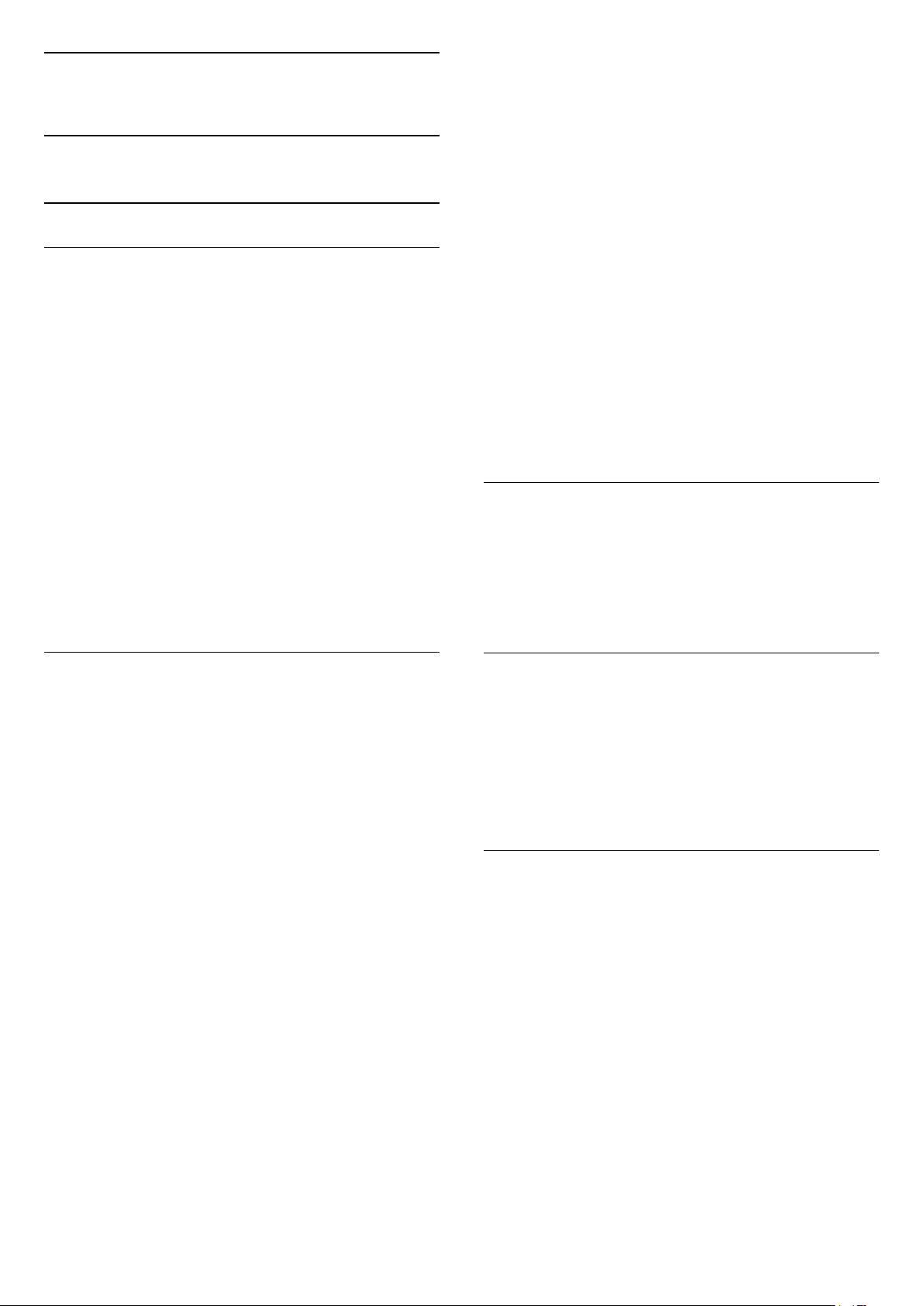
2
Softver
2.1
Ažuriraj softver
Traži ispravke softvera
Ažuriranje putem Interneta
(Početna) > Postavke > Ažuriranje softvera >
Traži ispravke softvera > Internet (preporučuje se)
Sami potražite ispravku softvera.
• Ako je televizor povezan na Internet, možda će se
prikazati poruka sa obaveštenjem za ažuriranje
softvera za televizor. Potrebna vam je brza
(širokopojasna) internet veza. Ako se prikaže ova
poruka, preporučujemo vam da obavite ažuriranje.
• Tokom ažuriranja softvera, na ekranu nema slike, a
televizor će se isključiti i ponovo uključiti. Ovo može
da se desi nekoliko puta. Ažuriranje može da potraje
nekoliko minuta.
• Sačekajte dok se ponovo ne pojavi slika na ekranu.
Nemojte da pritiskate prekidač za napajanje na
televizoru niti na daljinskom upravljaču tokom
ažuriranja softvera.
USB memorijski uređaj.
– Nemojte da je iskopirate unutar fascikle.
4 - Ažuriranje softvera televizora
Ponovo povežite USB memorijski uređaj na televizor.
Ažuriranje će započeti automatski.
Televizor će se isključiti (na 10 sekundi), a zatim
ponovo uključiti. Sačekajte.
Nemojte da . . .
• koristite daljinski upravljač
• isključujete USB memorijski uređaj iz televizora
• dvaput da pritisnete ;
• pritisnete prekidač za napajanje na televizoru
Televizor će se isključiti (na 10 sekundi), a zatim
ponovo uključiti. Sačekajte.
Softver televizora je ažuriran. Možete ponovo da
koristite televizor.
Da biste sprečili slučajno ažuriranje softvera
televizora, izbrišite datoteku autorun.upg sa USB
memorijskog uređaja.
Lokalne ispravke
(Početna) > Postavke > Ažuriranje
softvera > Traži ispravke
softvera > USB > Lokalne ispravke.
Za prodavce i profesionalne korisnike.
Ažuriranje preko USB uređaja
(Početna) > Postavke > Ažuriranje
softvera > Traži ispravke softvera > USB
• Potreban vam je računar sa brzom internet vezom i
USB memorijski uređaj za otpremanje softvera na
televizor.
• Upotrebite USB memorijski uređaj sa 512 MB
slobodnog prostora. Proverite da li je isključena
zaštita od upisivanja.
1 - Pokretanje ažuriranja na televizoru
Izaberite Ažuriranje softvera > Traži ispravke
softvera > USB, a zatim pritisnite taster OK.
2 - Identifikuj TV
Povežite USB memorijski uređaj na jedan od USB
priključaka na televizoru.
Izaberite Pokreni, a zatim pritisnite taster OK.
Identifikaciona datoteka će biti upisana na USB
memorijski uređaj.
3 - Preuzimanje softvera za televizor
- Povežite USB memorijski uređaj na računar.
- Pronađite datoteku update.html na USB
memorijskom uređaju i dvaput kliknite na nju.
- Kliknite na Pošalji ID.
- Ako je dostupna nova verzija softvera, preuzmite
.zip datoteku.
- Nakon završetka preuzimanja, otpakujte zip
datoteku, pa iskopirajte datoteku autorun.upg na
Pretraga ispravki koje se preuzimaju
preko mreže
(Početna) > Postavke > Ažuriranje
softvera > Traži ispravke softvera > Pronađi OAD
ispravke.
Skenirajte da biste potražili ispravku softvera na mreži.
2.2
Verzija softvera
(Početna) > Postavke > Ažuriranje
softvera > Informacije o trenutnom softveru
Da biste videli trenutnu verziju softvera televizora.
5

3
Brzi vodič
3.1
Daljinski upravljač
Baterije i čišćenje
Zamena baterija
Ako televizor ne reaguje na pritiskanje tastera na
daljinskom upravljaču, baterije su možda ispražnjene.
Da biste zamenili baterije, otvorite odeljak za baterije
na poleđini daljinskog upravljača.
1 - Pomerite poklopac odeljka za baterije u pravcu na
koji ukazuje strelica.
2 - Zamenite stare baterije sa dve baterije
tipa AAA-R03-1.5V. Proverite da li ste ispravno
postavili + i - krajeve baterija.
3 - Ponovo postavite poklopac odeljka za baterije i
gurnite ga dok ne budete čuli „klik“.
• Ako duže vreme ne nameravate da koristite daljinski
upravljač, izvadite baterije.
• Bezbedno odložite baterije u skladu sa direktivama
o prestanku upotrebe.
Čišćenje
1 – Stanje pripravnosti / Uključi
Uključivanje televizora ili njegovo vraćanje u stanje
pripravnosti.
2 – Reprodukcija i snimanje
• Reprodukuj , za reprodukciju.
• Pauziraj , za pauziranje reprodukcije
• Zaustavi , za zaustavljanje reprodukcije
• Premotaj unazad , za premotavanje unazad
• Premotaj unapred , za premotavanje unapred
• Snimaj , za pokretanje snimanja
3 – Ambilight
Izbor nekog Ambilight stila ili isključivanje funkcije
Ambilight.
4 – TV GUIDE
Otvaranje/zatvaranje TV vodiča.
5 – Pretraži
Otvaranje Smart TV stranice za pretragu.
6 – Postavke
Otvaranje menija Brze postavke.
7 – SOURCES
Otvaranje menija Izvori.
8 – LIST
Otvaranje ili zatvaranje liste kanala.
Daljinski upravljač ima oblogu otpornu na grebanje.
Daljinski upravljač čistite mekom vlažnom krpom. Za
čišćenje daljinskog upravljača nikada nemojte koristiti
materije kao što su alkohol, hemikalije ili sredstva za
čišćenje domaćinstva.
Pregled tastera
Gornja strana
Srednji deo
1 – Dom
6
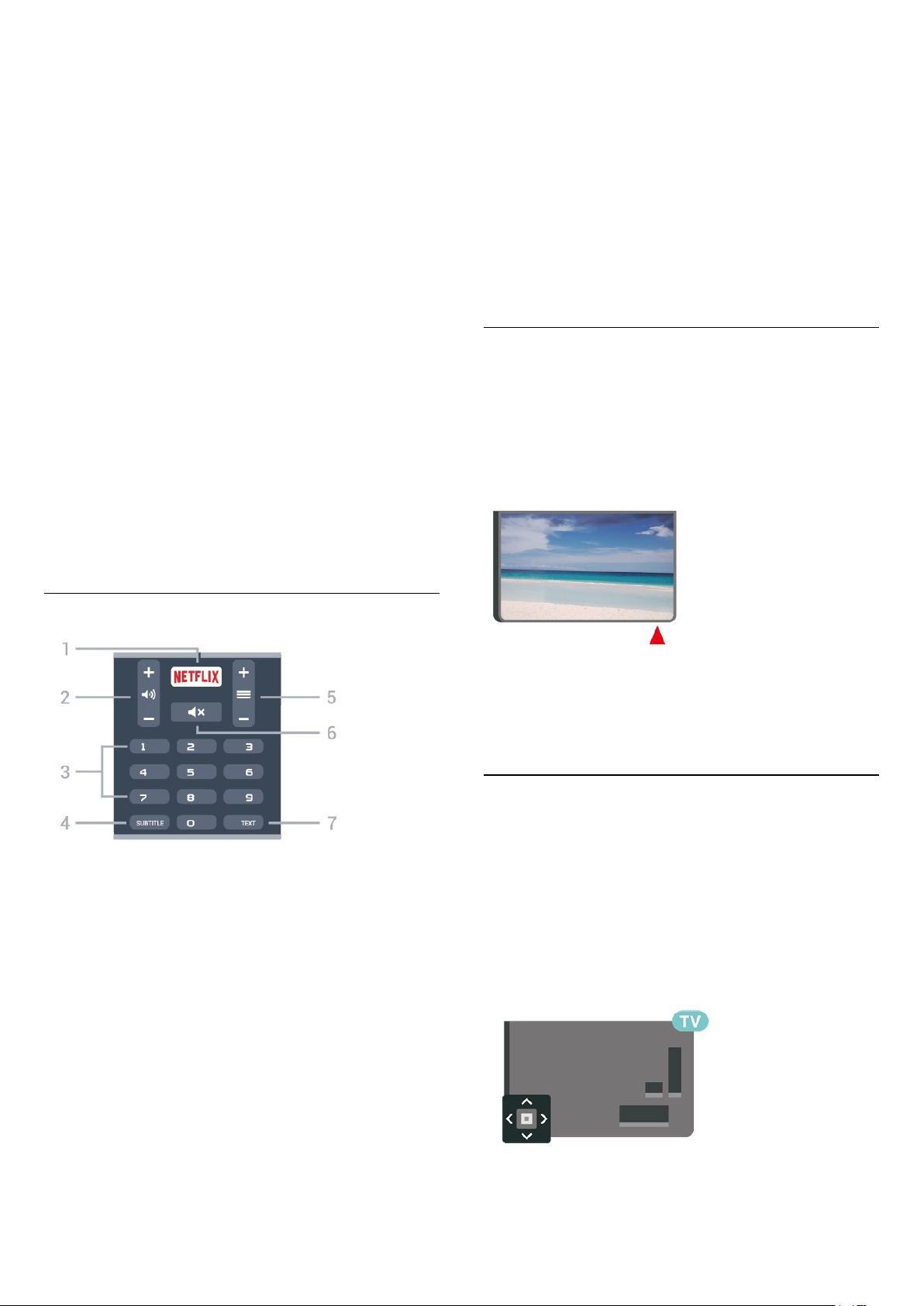
Otvaranje glavnog menija.
2 – SMART TV
Otvaranje Smart TV početne stranice.
3 – Tasteri u boji
Direktno biranje opcija. Plavi taster ,
otvara Pomoć.
4 – INFO
Otvaranje ili zatvaranje informacija o programu.
5 – BACK
Zatvaranje menija bez promene postavke.
6 – – EXIT
Povratak na gledanje televizije. Da biste zaustavili
interaktivnu TV aplikaciju.
Uključivanje/isključivanje titlova ili njihovo
automatsko prikazivanje.
5 – Kanal
Prebacivanje na sledeći/prethodni kanal na listi
kanala. Otvaranje sledeće/prethodne stranice
teleteksta. Pokretanje sledećeg/prethodnog poglavlja
na disku.
6 – Isključi zvuk
Isključivanje/ponovno uključivanje zvuka.
7 – TEXT
Otvaranje/zatvaranje teleteksta.
3.2
7 – OPTIONS
Otvaranje ili zatvaranje menija sa opcijama.
8 – Taster OK
Potvrda izbora ili postavke. Da biste otvorili listu
kanala dok gledate televiziju.
9 – Tasteri sa strelicama / tasteri za navigaciju
Pomeranje nagore, nadole, nalevo ili nadesno.
10 – Format slike
Otvaranje ili zatvaranje menija Format slike.
Donja strana
Infracrveni senzor
Televizor može da prima komande sa daljinskog
upravljača koji koristi infracrvene signale za slanje
komadi. Ako koristite takav daljinski upravljač, uvek
morate da ga usmerite prema infracrvenom senzoru
na televizoru.
Upozorenje
Nemojte da stavljate predmete ispred IC senzora na
televizoru zato što to može da blokira IC signal.
3.3
1 –
Direktno otvaranje aplikacije Netflix. Sa uključenim
televizorom ili iz stanja pripravnosti.
• Ako imate pretplatu na Netflix, na ovom televizoru
možete da uživate u sadržaju aplikacije Netflix.
Televizor mora da bude povezan na Internet.
• Da biste otvorili Netflix, pritisnite taster da
biste otvorili aplikaciju Netflix. Netflix možete da
otvorite neposredno kada je televizor u stanju
pripravnosti.
www.netflix.com
2 – Jačina zvuka
Podešavanje nivoa jačine zvuka.
3 – Numerički tasteri
Direktno biranje kanala.
4 – SUBTITLE
Džojstik – komande na
televizoru
Tasteri na televizoru
Ako ste izgubili daljinski upravljač ili su se njegove
baterije ispraznile, svakako možete da obavljate neke
osnovne operacije na televizoru.
Da biste otvorili osnovni meni…
1 - Dok je televizor uključen pritisnite taster u obliku
džojstika sa zadnje strane televizora da biste otvorili
7
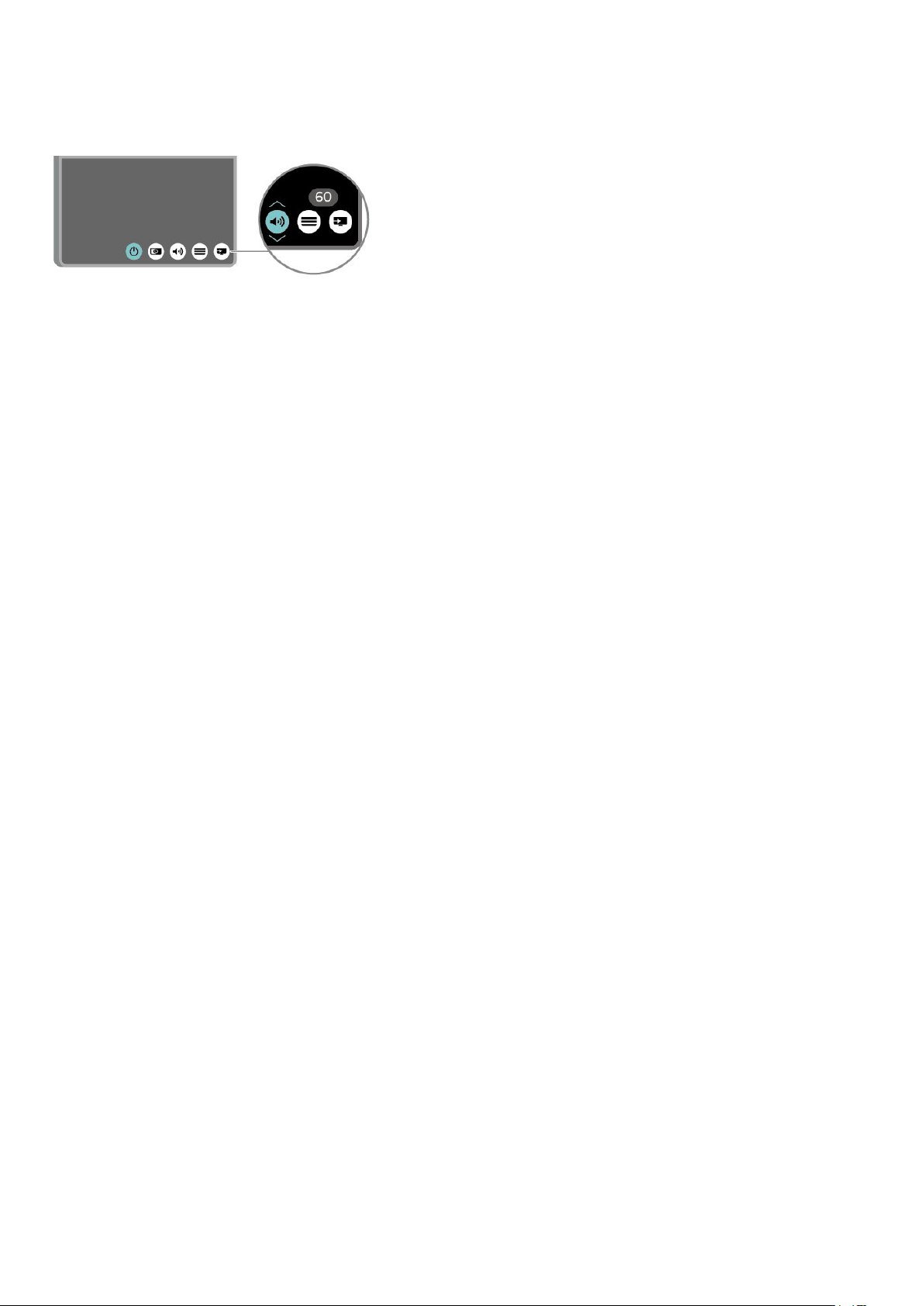
osnovni meni.
2 - Pritisnite levo ili desno da biste izabrali opciju
Jačina zvuka, Kanal ili Izvori. Izaberite
opciju Demo da biste pokrenuli video za
demonstraciju.
3 - Pritisnite nagore ili nadole da biste podesili jačinu
zvuka ili prešli na sledeći/prethodni kanal. Pritisnite
nagore ili nadole da biste se kretali kroz listu izvora,
što obuhvata i izbor tjunera.
Meni će automatski nestati.
8

4
Montaža na zid
Postavljanje
4.1
Čitanje bezbednosnih
uputstava
Pročitajte bezbednosna uputstva pre korišćenja
televizora.
Da biste pročitali
uputstva, otvorite Pomoć > Korisnički priručnik,
pritisnite taster u boji Ključne reči i
potražite Bezbednost i održavanje.
4.2
Položaj televizora
Saveti za položaj televizora
• Televizor postavite tako da svetlo ne pada direktno
na ekran.
• Postavite televizor najdalje na 15 cm od zida.
• Idealna razdaljina za gledanje Ultra HD TV ekrana
izračunava se tako što se visina ekrana pomnoži sa
brojem između 2 i 5. Dok ste u sedećem položaju oči
bi trebalo da vam budu u nivou sredine ekrana.
Televizor je moguće montirati pomoću VESA nosača
za montažu na zid (prodaje se odvojeno).
Prilikom kupovine nosača za montažu na zid navedite
sledeći VESA kôd . . .
• 49PUS6803
VESA MIS-F 200x200, M6 (min. 10 mm, maks. 14
mm)
• 55PUS6803
VESA MIS-F 300x200, M6 (min. 10 mm, maks. 14
mm)
Priprema
Prvo uklonite 4 plastična poklopca sa navojem iz
otvora sa zadnje strane televizora.
Uverite se da metalni zavrtnji za montiranje televizora
na nosač kompatibilan sa VESA standardom ulaze
otprilike 10 mm u otvore sa navojem na televizoru.
Opomena
Postolje za televizor
Uputstva za montažu postolja za televizor potražite u
vodiču za brzi početak koji ste dobili sa televizorom. U
slučaju da ste izgubili ovaj vodič, možete da ga
preuzmete sa www.philips.com/TVsupport.
Upotrebite broj modela televizora kako biste pronašli
odgovarajući vodič za brzi početak.
Montaža televizora na zid zahteva posebnu veštinu,
pa bi taj zadatak trebalo isključivo prepustiti
kvalifikovanom osoblju. Prilikom montaže televizora
na zid trebalo bi uzeti u obzir bezbednosne standarde
u skladu sa njegovom težinom. Pre postavljanja
televizora, trebalo bi i da pročitate bezbednosna
uputstva.
Kompanija TP Vision Europe B.V. ne snosi
odgovornost za neodgovarajuću montažu niti za
montažu koja za rezultat ima nezgodu ili povrede.
4.3
Uključivanje televizora
Povezivanje kabla za napajanje
• Kabl za napajanje povežite na
priključak POWER sa zadnje strane televizora.
• Vodite računa da kabl za napajanje bude čvrsto
umetnut u priključak.
• Vodite računa da utičnica u koju je uključen kabl za
napajanje uvek bude dostupna.
• Prilikom izvlačenja kabla uvek vucite utikač, a ne
kabl.
9
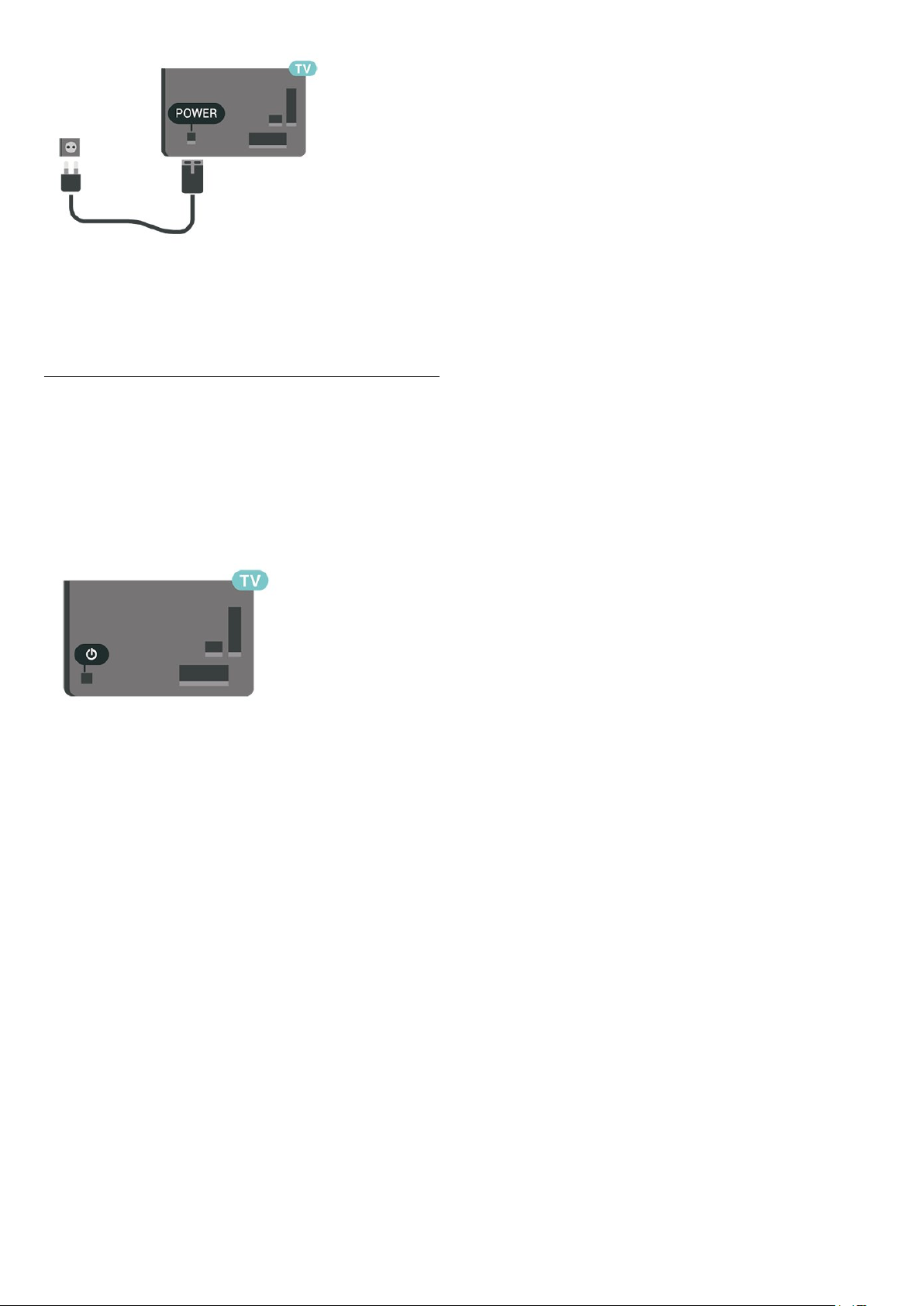
Iako ovaj televizor troši vrlo malo energije u stanju
mirovanja, da biste uštedeli energiju, isključite kabl za
napajanje iz utičnice ako duže vreme ne nameravate
da koristite televizor.
Uključivanje ili stanje pripravnosti
Pre nego što uključite televizor, proverite da li ste ga
povezali na električnu mrežu pomoću
priključka POWER sa zadnje strane televizora.
Uključivanje
• Pritisnite mali taster u obliku džojstika sa zadnje
strane televizora.
Prelazak u stanje pripravnosti
Da biste televizor prebacili u stanje pripravnosti,
pritisnite taster na daljinskom upravljaču. Takođe
možete da pritisnete mali taster u obliku džojstika sa
zadnje strane televizora.
U stanju pripravnosti televizor je i dalje povezan na
električnu mrežu, ali troši vrlo malo energije.
Da biste potpuno isključili televizor, isključite utikač iz
zidne utičnice.
Prilikom isključivanja napajanja uvek vucite utikač, a
nikada kabl. Obezbedite lak pristup utikaču, kablu za
napajanje i utičnici u svakom trenutku.
10
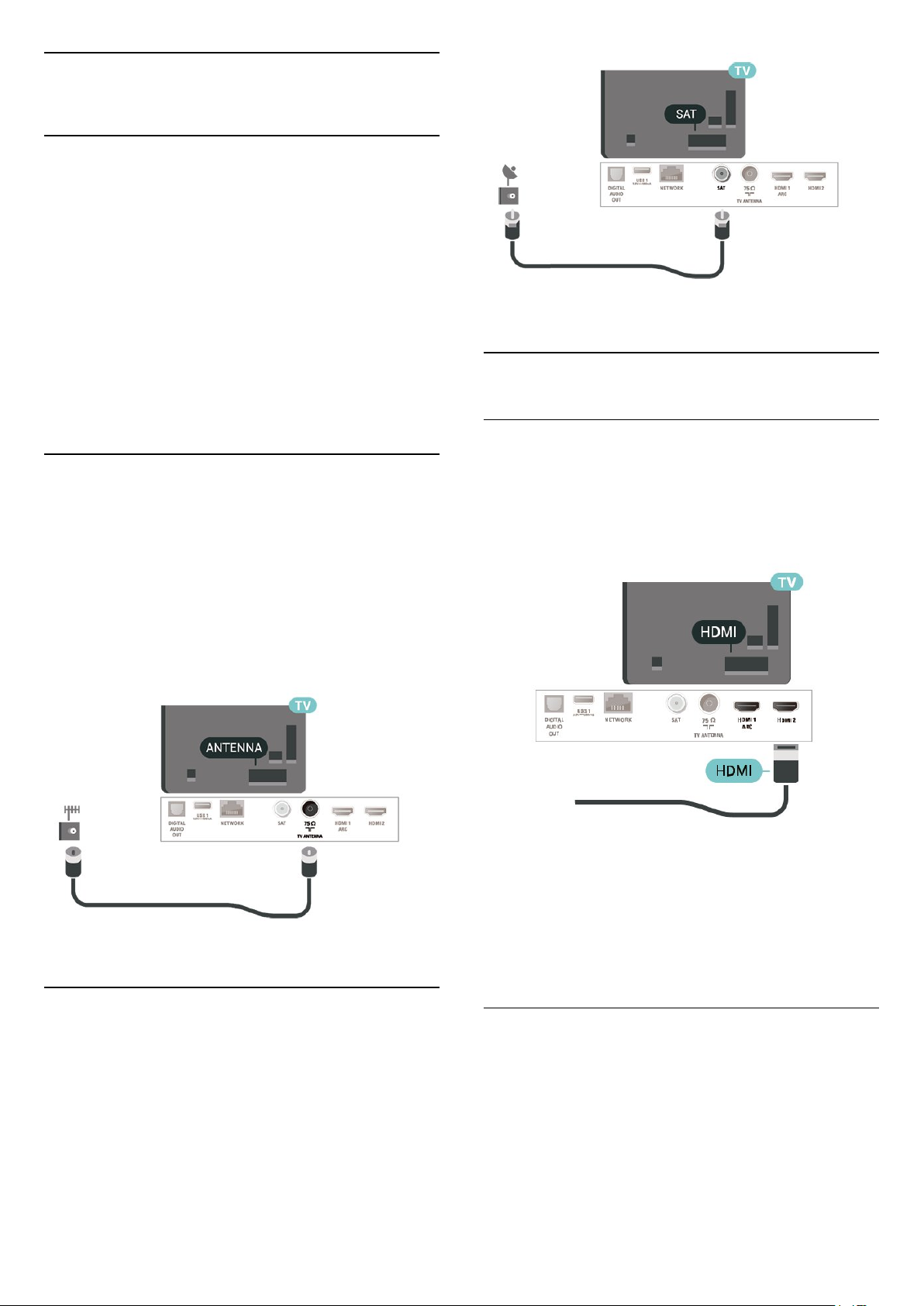
5
Povezivanje
5.1
Vodič za povezivanje
Uređaj povežite na televizor uvek preko najkvalitetnije
veze koja je dostupna. Osim toga, koristite dobre
kablove koji garantuju dobar prenos slike i zvuka.
Kada povežete uređaj, televizor prepoznaje tip
uređaja i svakom uređaju dodeljuje odgovarajući
naziv po tipu. Ako želite, možete da promenite naziv
tipa. Ako je podešen odgovarajući naziv tipa za
uređaj, televizor će automatski preći na idealne
postavke kada izaberete taj uređaj u meniju Izvori.
5.2
Antena
Čvrsto povežite utikač antene na priključak
za antenu sa zadnje strane televizora.
5.4
Video uređaj
HDMI
HDMI veza ima najbolji kvalitet slike i zvuka.
Za najbolji kvalitet prenosa signala, koristite HDMI
kabl velike brzine koji nije duži od 5 m, a uređaje koji
podržavaju HDR povežite na HDMI 2/HDMI 3.
Možete da povežete svoju antenu ili da se povežete
na zajednički antenski sistem. Koristite priključak za
antenu IEC Coax od 75 oma.
Koristite ovu antensku vezu za DVB-T i DVB-C ulazne
signale.
5.3
Satelitski
Zaštita od kopiranja
HDMI priključci podržavaju HDCP (High-bandwidth
Digital Content Protection). HDCP je signal za zaštitu
od kopiranja sadržaja sa DVD ili Blu-ray Disc diska.
Poznat je i pod nazivom DRM (Digital Rights
Management).
Komponentni
Povežite konektor za satelitsku antenu tipa F na
priključak za satelitsku antenu SAT sa zadnje strane
televizora.
Y Pb Pr – komponentni video je veza visokog
kvaliteta.
YPbPr veza može da se koristi za HD TV signale.
Pored Y, Pb i Pr signala, dodajte levi i desni audio
signal da biste imali zvuk.
Prilikom povezivanja, uklopite boje YPbPr priključaka
(zelena, plava i crvena) sa utikačima na kablu.
11

Koristite Audio L/D činč kabl ako vaš uređaj ima
podršku i za zvuk.
Digitalni audio izlaz – optički
Optički audio izlaz je veza za zvuk visokog kvaliteta.
Kompozitni
CVBS – kompozitni video je veza standardnog
kvaliteta. Pored CVBS signala dodaje levi i desni
audio signal za zvuk.
• Y deli priključak sa CVBS.
• Komponentni i kompozitni dele audio priključke.
Ova optička veza može da nosi 5.1 audio kanala. Ako
uređaj, obično sistem kućnog bioskopa, nema HDMI
ARC vezu, ovaj priključak možete da povežete sa
optičkim audio ulazom na sistemu kućnog bioskopa.
Optički audio izlaz šalje zvuk sa televizora na sistem
kućnog bioskopa.
Slušalice
5.5
Audio uređaj
HDMI ARC
Samo priključak HDMI 1 na televizoru ima HDMI
ARC (Audio Return Channel).
Ako uređaj, obično sistem kućnog bioskopa, ima i
HDMI ARC priključak, povežite ga na priključak HDMI 1
na ovom televizoru. Uz HDMI ARC vezu nije potrebno
da povežete dodatni audio kabl za slanje zvuka
televizijske slike na sistem kućnog bioskopa. HDMI
ARC veza kombinuje oba signala.
Slušalice možete da povežete na priključak sa
bočne strane televizora. Koristi se mini priključak od
3,5 mm. Možete odvojeno da podesite jačinu zvuka iz
slušalica.
12

5.6
Mobilni uređaji
Wi-Fi Direct / Miracast
Prestanak deljenja
Možete da prestanete da delite ekran sa televizora ili
sa mobilnog uređaja.
Sa uređaja
Osnovne informacije o funkciji Wi-Fi Miracast
Funkcija Wi-Fi Miracast™ vam omogućava da
pregledate fotografije ili da reprodukujete muziku i
video zapise sa mobilnog uređaja na televizoru.
Mobilni uređaj i televizor trebalo bi da budu u
dometu, što obično znači da treba da budu u istoj
prostoriji.
Proverite da li je mobilni uređaj spreman za Miracast.
Vaš televizor je Wi-Fi CERTIFIED Miracast™ uređaj.
Zahvaljujući tehnologiji Miracast™, možete preko
bežične veze da gledate i delite ekran pametnog
telefona, tableta ili računara na ekranu televizora.
Možete da reprodukujete video zapise u realnom
vremenu (zvuk i sliku), delite fotografije i ostali sadržaj
na ekranu uređaja. Nije potrebno da povezujete
uređaj na kućnu mrežu. Televizor i uređaj moraju da
budu Wi-Fi CERTIFIED Miracast™, a funkcija Miracast
mora da bude uključena na oba.
Funkcija Miracast na ovom televizoru je usklađena sa
protokolom HDCP i ne može da prikaže vrhunski
sadržaj zaštićen od kopiranja koji uređaj
šalje. Maksimalna podržana rezolucija video zapisa je
720p za Wi-Fi od 2,4 GHz ili 1080p za Wi-Fi od 5 GHz.
Više informacija o standardu Wi-Fi CERTIFIED
Miracast™ potražite na Web lokaciji www.wi-fi.org
Wi-Fi®, logotip Wi-Fi CERTIFIED i logotip Wi-Fi su
registrovani zaštićeni žigovi udruženja Wi-Fi
Alliance. Wi-Fi CERTIFIED Miracast™ i Miracast™ su
zaštićeni žigovi udruženja Wi-Fi Alliance.
Iz aplikacije kojom pokrećete funkciju Miracast
možete da prekinete vezu i prestanete da delite ekran
uređaja na televizoru. Televizor će se prebaciti na
poslednji prikazani program.
Sa televizora
Da biste prekinuli prikazivanje ekrana uređaja na
televizoru možete da . . .
• Pritisnite taster EXIT da biste gledali TV
program
• Pritisnite (Početna) da biste započeli drugu
aktivnost na televizoru
• pritisnete SOURCES da biste otvorili meni
Izvori i izabrali neki povezani uređaj.
Resetovanje Wi-Fi Miracast veza
Svi prethodno povezani uređaji se čuvaju na listi Wi-Fi
Miracast veza.
Da biste obrisali sve povezane Miracast uređaje...
(Početna) > Postavke > Sve
postavke > Mreža > Resetovanje Wi-Fi Miracast
veza.
Kašnjenje prikaza
Normalno kašnjenje prikaza prilikom deljenja preko
funkcije Miracast iznosi oko jedne sekunde. Kašnjenje
može da bude veće ako koristite starije uređaje sa
slabijim procesorom.
Korišćenje funkcije Miracast
Uključivanje funkcije Miracast
Pritisnite taster SOURCES > Miracast
Deljenje ekrana na televizoru
1 - Aktivirajte Miracast (udvajanje ekrana) na
mobilnom uređaju.
2 - Na mobilnom uređaju izaberite televizor. (ovaj
televizor se prikazuje u obliku naziva modela)
3 - Izaberite naziv televizora na mobilnom uređaju.
Nakon uspostavljanja veze možete da uživate u
korišćenju funkcije Miracast.
MHL
Ovaj televizor je usklađen sa standardom MHL™.
Ako je i mobilni uređaj usklađen sa standardom MHL,
mobilni uređaj možete da povežete sa televizorom
pomoću MHL kabla. Povezivanje MHL kablom
omogućava da delite stavke sa mobilnog uređaja na
ekranu televizora. Istovremeno se puni baterija
mobilnog uređaja. MHL veza je idealna za gledanje
filmova ili igranje igara sa mobilnog uređaja na
televizoru tokom dužeg vremena.
Punjenje
Povezivanje MHL kablom omogućava da se mobilni
uređaj puni dok je televizor uključen (a nije u stanju
pripravnosti).
MHL kabl
13
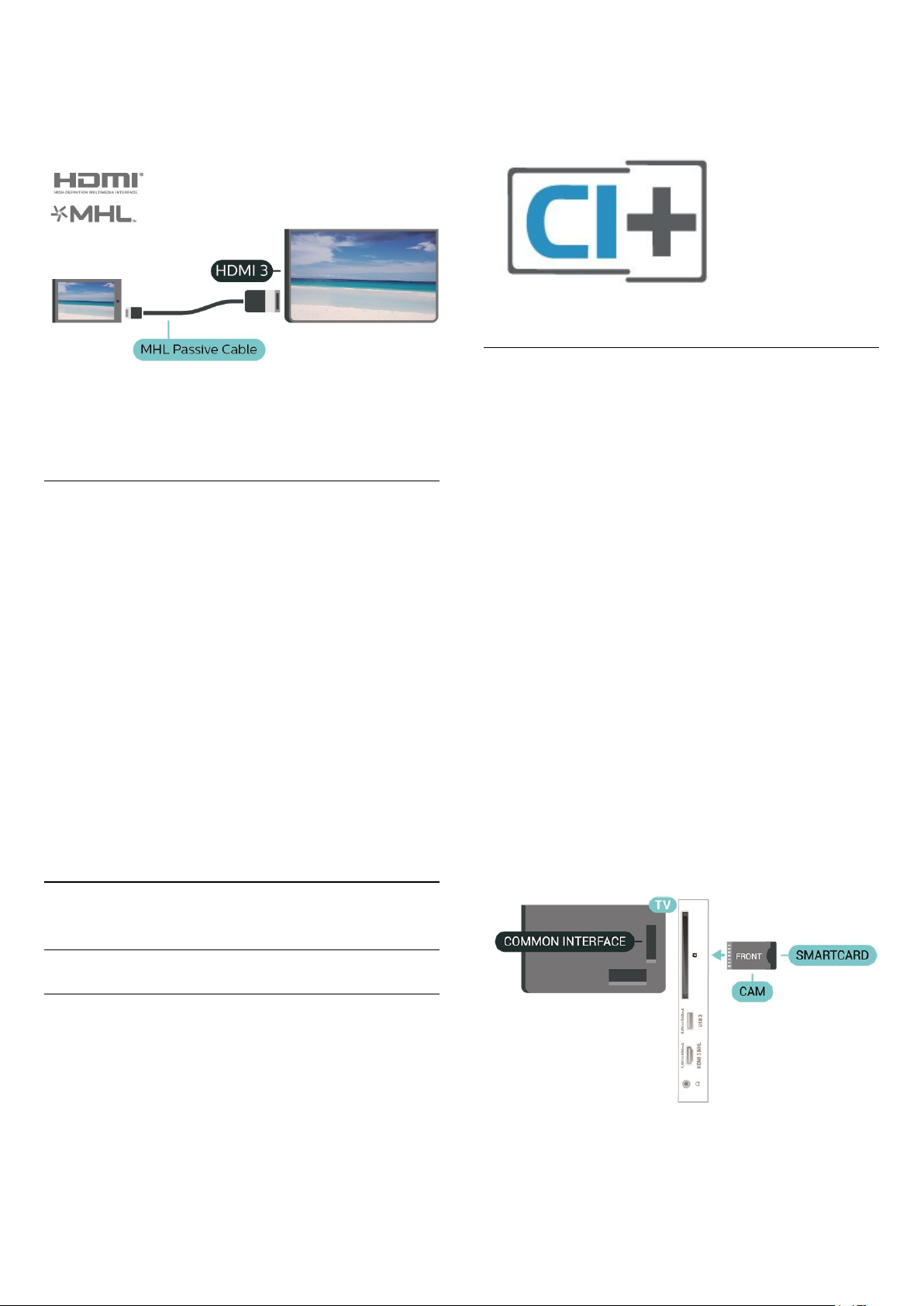
Potreban vam je pasivni MHL kabl (HDMI na Micro
USB) da biste povezali mobilni uređaj sa televizorom.
Možda će vam trebati dodatni adapter za povezivanje
mobilnog uređaja. MHL kabl povežite sa televizorom
pomoću priključka HDMI 3 MHL.
pretplatite na njihove vrhunske programe. Ovi
programi imaju visok nivo zaštite od kopiranja.
Više informacija o uslovima i odredbama potražite od
dobavljača digitalnog TV programa.
Pametna kartica
MHL, Mobile High-Definition Link i logotip MHL su
zaštićeni žigovi ili registrovani zaštićeni žigovi
kompanije MHL, LLC.
Aplikacije – Philips TV Remote App
Nova aplikacija Philips TV Remote App na pametnom
telefonu ili tabletu predstavlja zanimljiv dodatak uz
televizor.
Pomoću aplikacije TV Remote App imate kontrolu
nad medijskim sadržajima oko vas. Slanje fotografija,
muzike ili video zapisa na veliki ekran televizora.
Potražite ono što želite da gledate u TV vodiču i
gledajte to na televizoru. TV Remote App vam
omogućava da koristite telefon kao daljinski upravljač.
Možete da uključujete/isključujete televizor pomoću
telefona.
Već danas preuzmite aplikaciju Philips TV Remote iz
omiljene prodavnice aplikacija.
Aplikacija Philips TV Remote App dostupna je za iOS i
Android i besplatna je.
5.7
Dobavljači digitalnog TV programa pružaju CI+
module (Modul uslovnog pristupa – CAM) sa
odgovarajućom pametnom karticom kada se
pretplatite na njihove vrhunske programe.
Umetnite pametnu karticu u CAM modul. Pogledajte
uputstva koja ste dobili od dobavljača programa.
Da biste umetnuli CAM modul u televizor…
1. Na CAM modulu potražite oznake za pravilno
umetanje. Nepravilno umetanje može da dovede do
oštećenja CAM modula i televizora.
2. Gledajte u zadnju stranu televizora i okrenite
prednju stranu CAM modula ka sebi, a zatim nežno
umetnite CAM modul u otvor COMMON INTERFACE.
3. Gurnite CAM modul do kraja i ostavite ga u otvoru.
Ostavite ga u otvoru.
Kada uključite televizor, aktiviranje CAM modula
može da potraje nekoliko minuta. Ako je CAM modul
ubačen i pretplata plaćena (metod pretplate može da
se razlikuje), možete da gledate šifrovane kanale koje
podržava pametna kartica u CAM modulu.
CAM modul i pametna kartica namenjeni su isključivo
za vaš televizor. Ako uklonite CAM modul, više nećete
moći da gledate šifrovane kanale koje on podržava.
Drugi uređaji
CAM sa pametnom karticom – CI+
Osnovne informacije o CI+
Ovaj televizor ima podršku za CI+ uslovni pristup.
Modul CI+ omogućava gledanje vrhunskih HD
programa, kao što su filmovi i sportski prenosi, koje
nude dobavljači digitalnog TV programa u regionu.
Dobavljači programa šifruju ove programe, a dešifruju
se pomoću CI+ modula.
Dobavljači digitalnog TV programa pružaju CI+
module (Modul uslovnog pristupa – CAM) sa
odgovarajućom pametnom karticom kada se
14
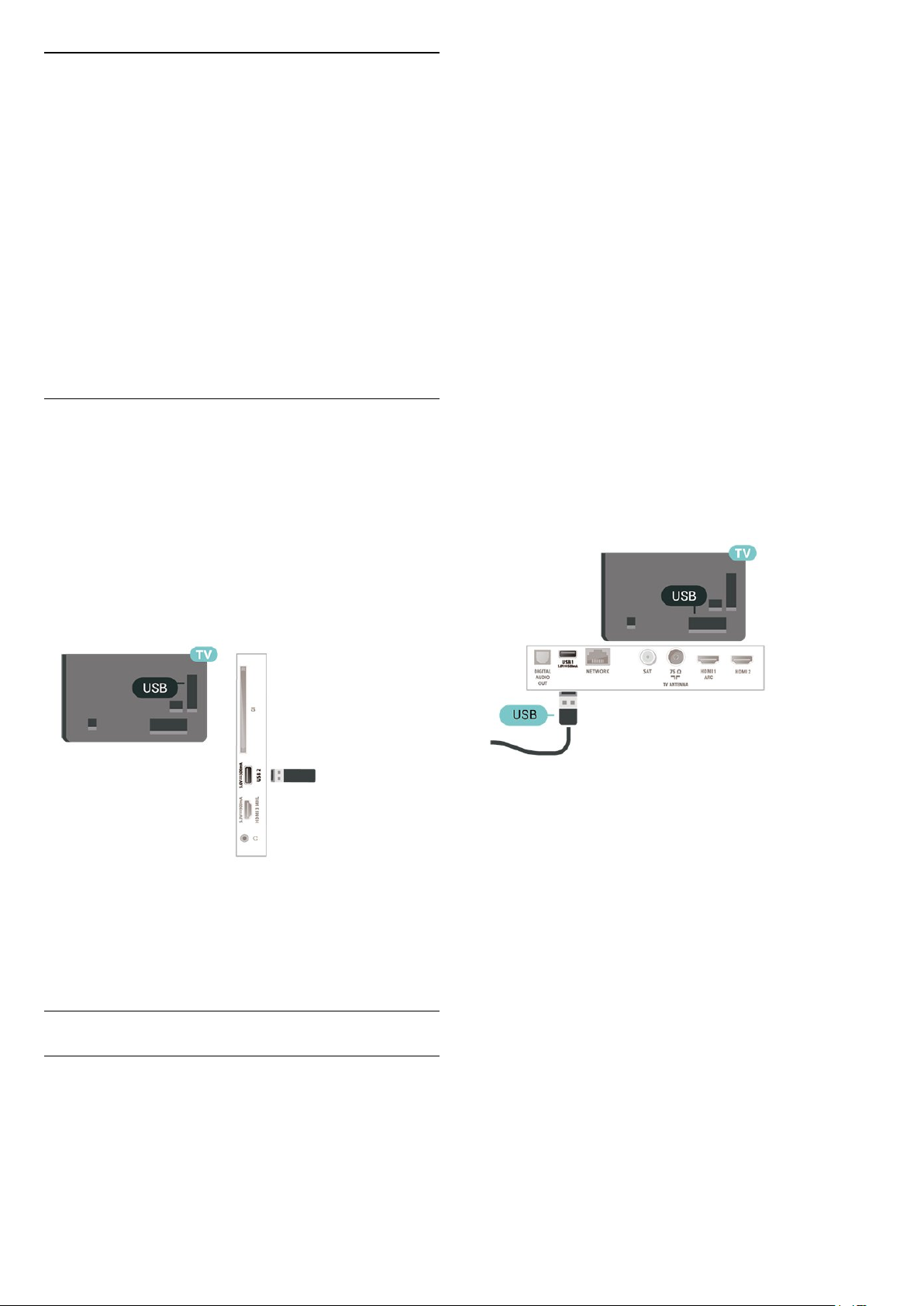
Podešavanje lozinki i PIN kodova
Neki CAM moduli zahtevaju da unesete PIN kôd da
biste gledali kanale koje pružaju. Kada podešavate
PIN kôd za CAM modul, preporučujemo vam da
koristite isti kôd kao i za otključavanje televizora.
Formatiranjem se uklanjaju sve datoteke sa USB
čvrstog diska.
Pauziranje
Da biste mogli da pauzirate program, potreban vam je
USB čvrsti disk sa najmanje 4 GB prostora.
Da biste podesili PIN kôd za CAM modul…
1. Pritisnite taster SOURCES .
2. Izaberite tip kanala za koji koristite CAM modul.
3. Pritisnite taster OPTIONS i izaberite
opciju Common Interface.
4. Izaberite dobavljača TV programa za CAM modul.
Sledeći ekran potiče od dobavljača TV programa.
Pratite uputstva na ekranu da biste potražili postavku
za PIN kôd.
USB fleš uređaj
Možete da pregledate fotografije ili da reprodukujete
muziku i video zapise sa povezanog USB memorijskog
uređaja. Povežite USB memorijski uređaj na jedan
od USB priključaka na televizoru dok je televizor
uključen.
Televizor će prepoznati memorijski uređaj i prikazaće
listu sa njegovim sadržajem.
Ako se lista sa sadržajem ne pojavi automatski,
pritisnite taster SOURCES i izaberite USB.
Snimanje
Da biste pauzirali i snimali program, potrebno vam je
najmanje 250 GB prostora na disku. Ako želite da
snimite program sa TV vodičem sa Interneta,
potrebno je da na televizoru bude uspostavljena
Internet veza pre nego što instalirate USB čvrsti disk.
1 - Povežite USB čvrsti disk na jedan
od USB priključaka na televizoru. Prilikom
formatiranja nemojte da povezujete druge USB
uređaje na druge USB priključke.
2 - Uključite USB čvrsti disk i televizor.
3 - Kada je televizor prebačen na digitalni TV kanal,
pritisnite taster (Pauza). Pauziranje će pokrenuti
formatiranje.
Pratite uputstva na ekranu.
Nakon formatiranja, ostavite USB čvrsti disk priključen.
Da biste dobili više informacija o gledanju ili
reprodukciji sadržaja sa USB fleš uređaja,
otvorite Pomoć, pritisnite taster u boji Ključne
reči i potražite Fotografije, video zapisi i muzika.
USB čvrsti disk
Instaliranje
Ako priključite USB čvrsti disk, možete pauzirati ili
snimiti TV program. TV program mora da bude
digitalni (DVB prenos ili sl.).
Da biste mogli da pauzirate ili da snimate program,
morate da povežete i formatirate USB čvrsti disk.
Upozorenje
USB čvrsti disk je formatiran isključivo za ovaj
televizor, pa nije moguće koristiti sačuvane snimke na
drugom televizoru ili na računaru. Nemojte da
kopirate niti da menjate datoteke snimaka na USB
čvrstom disku ni u jednoj aplikaciji na računaru. U
suprotnom će doći do oštećenja snimaka. Prilikom
formatiranja drugog USB čvrstog diska, sadržaj na
prethodnom će biti izgubljen. Biće potrebno da
ponovo formatirate USB čvrsti disk koji je instaliran na
televizoru da biste ga koristili na računaru.
Da biste pročitali uputstva, otvorite Pomoć, pritisnite
taster u boji Ključne reči i potražite USB čvrsti
disk.
15

Formatiranje
Da biste mogli da pauzirate ili da snimate program,
morate da povežete i formatirate USB čvrsti disk.
Formatiranjem se uklanjaju sve datoteke sa USB
čvrstog diska. Ako želite da snimite program sa TV
vodičem sa Interneta, potrebno je da prvo uspostavite
internet vezu pre nego što instalirate USB čvrsti disk.
Upozorenje
USB čvrsti disk je formatiran isključivo za ovaj
televizor, pa nije moguće koristiti sačuvane snimke na
drugom televizoru ili na računaru. Nemojte da
kopirate niti da menjate datoteke snimaka na USB
čvrstom disku ni u jednoj aplikaciji na računaru. U
suprotnom će doći do oštećenja snimaka. Prilikom
formatiranja drugog USB čvrstog diska, sadržaj na
prethodnom će biti izgubljen. Biće potrebno da
ponovo formatirate USB čvrsti disk koji je instaliran na
televizoru da biste ga koristili na računaru.
Da biste formatirali USB čvrsti disk…
1 - Povežite USB čvrsti disk na jedan
od USB priključaka na televizoru. Prilikom
formatiranja nemojte da povezujete druge USB
uređaje na druge USB priključke.
2 - Uključite USB čvrsti disk i televizor.
3 - Kada je televizor prebačen na digitalni TV kanal,
pritisnite taster (Pauza). Pauziranje će pokrenuti
formatiranje. Pratite uputstva na ekranu.
4 - Televizor će vas pitati da li želite da koristite USB
čvrsti disk za čuvanje aplikacija, a vi odgovorite
pozitivno ako želite.
5 - Nakon formatiranja, ostavite USB čvrsti disk
priključen.
16

6
Promena izvora
6.1
Lista izvora
• Da biste otvorili meni Izvori, pritisnite
taster SOURCES .
• Da biste se prebacili na povezani uređaj, izaberite
uređaj pomoću strelice (desno) ili (levo), a zatim
pritisnite taster OK.
• Da biste zatvorili meni Izvor bez prebacivanja na
uređaj, ponovo pritisnite taster SOURCES.
6.2
Preimenovanje uređaja
• Moguće je preimenovati samo izvore CVBS, YPbPr i
HDMI ili zameniti njihovu ikonu uređaja.
(Početna) > Postavke > Sve postavke > Opšte
postavke > Ulazni izvori > Izvor > Uredi
1 - Izaberite neku od ikona uređaja i pritisnite taster
OK. U polju za unos će se pojaviti unapred podešeni
naziv.
2 - Pritisnite taster (gore) da biste prešli na polje
za unos, pritisnite taster OK, a zatim unesite novi naziv
pomoću tastature na ekranu.
- Pritisnite taster (crveni) da biste unosili mala
slova
- Pritisnite taster (zeleni) da biste unosili velika
slova
- Pritisnite taster (žuti) da biste unosili brojeve i
simbole
- Pritisnite taster (plavi) da biste izbrisali znak
3 - Izaberite opciju Urađeno kada završite sa
uređivanjem.
17
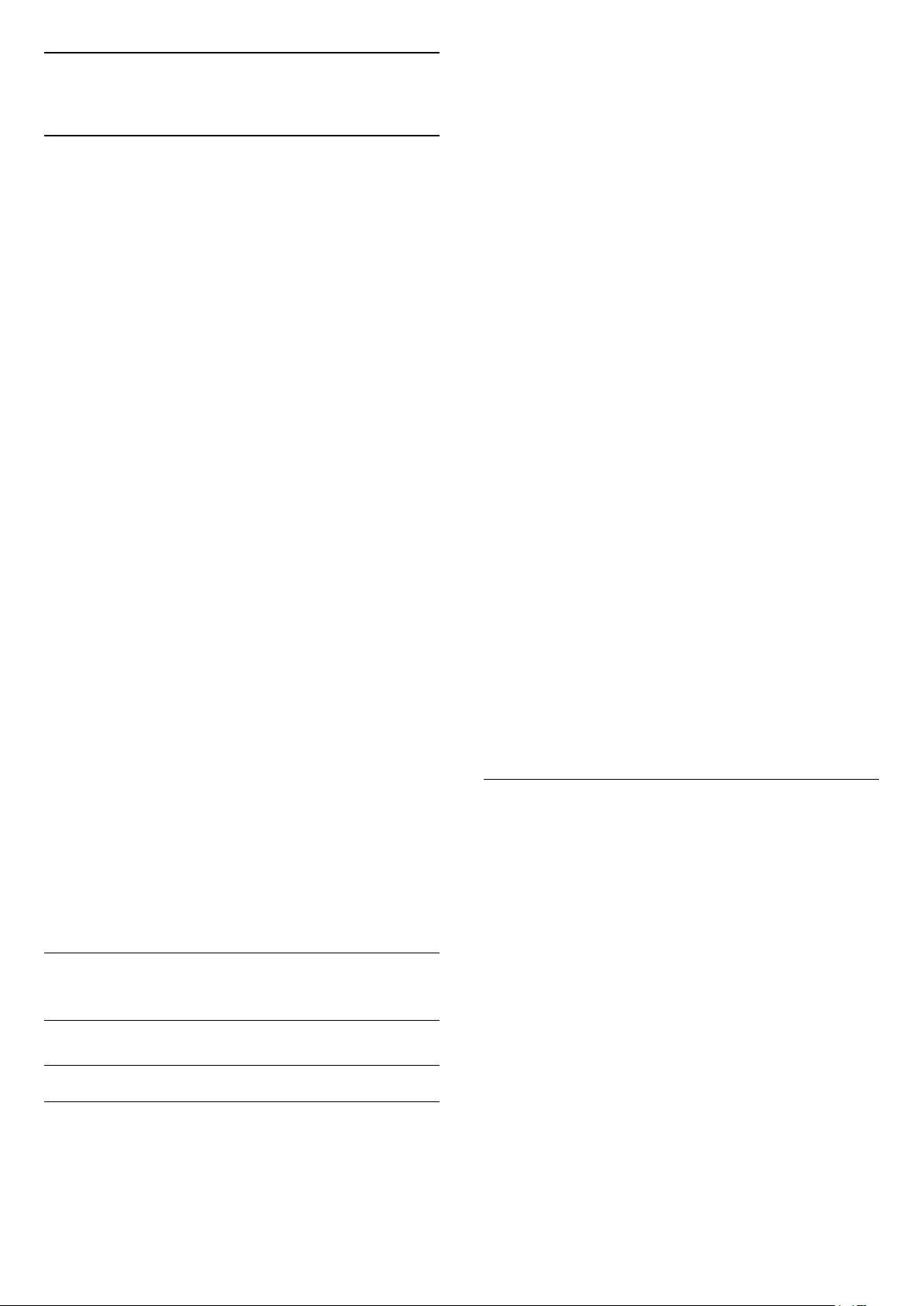
7
kanale
Kanali
7.1
O kanalima i menjanju kanala
Gledanje TV kanala
• Pritisnite . Televizor će izabrati kanal koji ste
poslednji gledali.
• Pritisnite (Početna) > TV > Kanali, a zatim
pritisnite taster OK.
• Pritisnite + ili - da biste menjali kanale.
• Ako znate broj željenog kanala, unesite ga pomoću
numeričkih tastera. Pritisnite taster OK nakon što
unesete broj da biste promenili kanal.
• Da biste se vratili na prethodno izabrani kanal,
pritisnite taster BACK.
Menjanje kanala iz liste kanala
• U toku gledanja TV kanala pritisnite taster
LIST da biste otvorili liste kanala.
• Lista kanala može da sadrži nekoliko stranica sa
kanalima. Da biste prikazali sledeću ili prethodnu
stranicu, pritisnite taster + ili -.
• Da biste zatvorili liste kanala bez promene kanala,
ponovo pritisnite taster LIST .
Ikone kanala
Nakon što obavite Automatsko ažuriranje kanala za
listu kanala, novi kanali su označeni sa (zvezdica).
Ako zaključate kanal, on će biti označen
sa (katanac).
Radio kanali
Ako je dostupan digitalni program, digitalne radio
stanice biće instalirane prilikom podešavanja. Radio
kanale možete da menjate na isti način kao i TV
kanale.
1 - Izaberite opciju Pokr. sada, a zatim pritisnite
taster OK.
2 - Izaberite opciju Ažuriraj kanale da biste dodali
samo nove digitalne kanale.
3 - Izaberite opciju Start, a zatim pritisnite taster OK
da biste ažurirali kanale. To može da potraje nekoliko
minuta.
Brza ponovna instalacija
(Početna) > Postavke > Instaliranje
kanala > Antenska/kablovska instalacija > Traži
kanale
1 - Izaberite opciju Pokr. sada, a zatim pritisnite
taster OK.
2 - Izaberite opciju Brza ponovna instalacija da biste
ponovo instalirali sve kanale sa podrazumevanim
postavkama.
3 - Izaberite opciju Start, a zatim pritisnite taster OK
da biste ažurirali kanale. To može da potraje nekoliko
minuta.
Napredna ponovna instalacija
(Početna) > Postavke > Instaliranje
kanala > Antenska/kablovska instalacija > Traži
kanale
1 - Izaberite opciju Pokr. sada, a zatim pritisnite
taster OK.
2 - Izaberite opciju Napredna ponovna instalacija da
biste obavili kompletnu ponovnu instalaciju koja vas
vodi kroz svaki korak.
3 - Izaberite opciju Start, a zatim pritisnite taster OK
da biste ažurirali kanale. To može da potraje nekoliko
minuta.
Postavke kanala
Ovaj televizor može da prima digitalni televizijski
signal (DVB). Televizor možda neće ispravno
funkcionisati sa nekim operaterima digitalne televizije
koji nisu u potpunosti usklađeni sa zahtevima
standarda.
7.2
Instaliranje kanala
Antenski i kablovski
Ručna pretraga kanala i postavki kanala
Pretraga kanala
Ažuriranje kanala
(Početna) > Postavke > Instaliranje
kanala > Antenska/kablovska instalacija > Traži
(Početna) > Postavke > Instaliranje
kanala > Antenska/kablovska instalacija > Traži
kanale > Napredna ponovna instalacija
1 - Izaberite opciju Pokr. sada, a zatim pritisnite
taster OK.
2 - Izaberite opciju Napredna ponovna instalacija da
biste obavili kompletnu ponovnu instalaciju koja vas
vodi kroz svaki korak.
3 - Izaberite opciju Pokreni, a zatim pritisnite taster
OK.
4 - Izaberite zemlju u kojoj se nalazite, a zatim
pritisnite taster OK.
5 - Izaberite
opciju Antena (DVB-T) ili Kabl (DVB-C) , a zatim
izaberite stavku koju želite ponovo da instalirate.
6 - Izaberite opciju Digitalni i analogni kanali, Samo
digitalni kanali ili Samo analogni kanali.
7 - Izaberite opciju Postavke, a zatim pritisnite taster
OK.
8 - Pritisnite Resetovanje da biste resetovali ili
18

Urađeno kada zаvršite sa podešavanjem.
Skeniranje frekvencija
Izaberite metod pretrage kanala.
• Brzo: Izaberete brži metod i koristite unapred
definisane postavke koje koristi većina kablovskih
operatera u vašoj zemlji.
• Potpuno: Ako na taj način ne bude instaliran
nijedan kanal ili ako neki kanali budu nedostajali,
možete da izaberete prošireni metod
skeniranja Potpuno. Za pretraživanje i instaliranje
kanala pomoću ovog metoda biće potrebno više
vremena.
možete da izaberete opciju Samo kanali bez
ograničenja.
Automatska pretraga kanala
(Početna) > Postavke > Instaliranje
kanala > Antenska/kablovska instalacija >
Automatsko ažuriranje kanala
Ako primate digitalne kanale, možete podesiti
televizor da automatski ažurira listu novim kanalima.
• Napredno: Ako ste dobili specifičnu vrednost
frekvencije mreže za pretragu kanala,
izaberite Napredno.
Veličina koraka za frekvenciju
Televizor pretražuje kanale u koracima od 8 MHz.
Ako na taj način ne bude instaliran nijedan kanal ili
ako neki kanali budu nedostajali, pretraživanje
možete da obavljate u manjim koracima od 1 MHz. Za
pretraživanje i instaliranje kanala pomoću koraka od 1
MHz biće potrebno više vremena.
Režim mrežne frekvencije
Ako za pretragu kanala planirate da koristite
metod Brzo za Skeniranje frekvencija,
izaberite Automatski. Televizor će koristiti neku od
unapred definisanih frekvencija mreže (HC – Homing
Channel) koju koristi većina kablovskih distributera u
vašoj zemlji.
Ako ste dobili specifičnu vrednost frekvencije mreže
za pretragu kanala, izaberite Ručno.
Mrežna frekvencija
Ako je Režim mrežne frekvencije podešen na Ručno,
ovde možete da unesete vrednost mrežne frekvencije
koju ste dobili od kablovskog operatera. Vrednost
unesite pomoću numeričkih tastera.
Ažuriranje kanala možete i sami da pokrenete.
Automatsko ažuriranje kanala
Jednom dnevno, u 6.00, televizor ažurira kanale i
memoriše nove kanale. Novi kanali se čuvaju na listi
Svi kanali, ali i na listi Novi kanali. Kanali koji nisu
dostupni se uklanjaju.
Prilikom uključivanja televizora prikazuje se poruka za
nove, ažurirane ili uklonjene kanale. Televizor mora
da bude u stanju pripravnosti da bi se kanali
automatski ažurirali.
Kanal, automatsko ažuriranje kanala
(Početna) > Postavke > Instaliranje
kanala > Antenska/kablovska instalacija > Poruka
za ažuriranje kanala
Prilikom uključivanja televizora prikazuje se poruka za
nove, ažurirane ili uklonjene kanale. Da biste izbegli
prikazivanje ove poruke nakon svakog ažuriranja
kanala, možete da ja isključite.
Digitalni: test prijema
ID mreže
Unesite ID mreže koji ste dobili od kablovskog
operatera.
Režim brzine protoka
Ako vam kablovski operater nije dao specifičnu
vrednost brzine protoka za instaliranje TV kanala,
opciju Režim brzine protoka ostavite podešenu
na Automatski.
Ako ste dobili specifičnu vrednost za brzinu protoka,
izaberite opciju Ručno.
Brzina protoka
Kada je Režim brzine protoka podešen na Ručno,
vrednost brzine protoka možete da unesete pomoću
numeričkih tastera.
Besplatni/šifrovani
Ako imate pretplatu i CAM (Modul uslovnog pristupa
– Conditional Access Module) za TV usluge koje se
plaćaju, izaberite opciju Besplatni + šifrovani. Ako se
niste pretplatili na TV kanale ili usluge koje se plaćaju,
(Početna) > Postavke > Instaliranje
kanala > Antenska/kablovska
instalacija > Digitalni: test prijema
Prikazaće se digitalna frekvencija tog kanala. Ako je
prijem slab, možete da promenite položaj antene. Da
biste ponovo proverili kvalitet signala za istu
frekvenciju, izaberite opciju Pretraga, a zatim
pritisnite taster OK.
Da biste ručno uneli određenu digitalnu frekvenciju,
koristite tastere daljinskog upravljača. Odnosno,
izaberite frekvenciju, postavite strelice na broj
pomoću tastera i , a zatim promenite broj
pomoću tastera i . Da biste proverili frekvenciju,
izaberite opciju Pretraži, a zatim pritisnite taster OK.
19

Analogni: ručna instalacija
(Početna) > Postavke > Instaliranje
kanala > Antenska/kablovska
instalacija > Analogni: ručna instalacija
Analogni TV kanali mogu se ručno instalirati jedan po
jedan.
• Sistem
Da biste podesili TV sistem, izaberite opciju Sistem.
Izaberite zemlju ili deo sveta u kojem se nalazite OK.
Ponovno instaliranje svih kanala
(Početna) > Postavke > Instaliranje
kanala > Instalacija satelitskih > Traži satelitske
kanale > Ponovo instaliraj kanale
• Izaberite grupu kanala koju želite da instalirate.
• Satelitski operateri mogu da nude pakete kanala koji
se sastoje od besplatnih kanala, a kanali se mogu
sortirati u skladu sa zemljom. Neki sateliti nude pakete
– skupove kanala koje plaćate.
• Pretraga kanala
Da biste pronašli kanal, izaberite opciju Pretraga
kanala, a zatim pritisnite taster OK. Možete sami da
unesete frekvenciju da biste pronašli kanal ili možete
da pustite da televizor potraži kanal. Pritisnite OK,
izaberite opciju Pretraži, a zatim pritisnite
taster OK da biste automatski potražili
kanal. Pronađeni kanal se prikazuje na ekranu, a ako
je prijem slab, ponovo pritisnite Pretraži. Ako želite
da sačuvate kanal, izaberite opciju Urađeno, a zatim
pritisnite taster OK.
• Fino podešavanje
Da biste fino podesili kanal, izaberite opciju Fino
podešavanje, a zatim pritisnite taster OK. Kanal
možete fino da podesite pomoću tastera ili .
Ako želite da sačuvate pronađeni kanal, izaberite
opciju Urađeno, a zatim pritisnite taster OK.
• Sačuvaj
Kanal možete da sačuvate na trenutnom broju ili na
novom broju.
Izaberite opciju Sačuvaj, a zatim pritisnite taster OK.
Novi broj kanala se prikazuje na kratko.
Možete da ponavljate te korake sve dok ne pronađete
sve dostupne analogne TV kanale.
Satelitski
Pretraga satelita i postavke satelita
Pretraga satelitskih kanala
(Početna) > Postavke > Instaliranje
kanala > Instalacija satelitskih > Traži satelitske
kanale
Ažuriranje postojeće liste kanala
(Početna) > Postavke > Instaliranje
kanala > Instalacija satelitskih > Traži satelitske
kanale > Ažuriraj kanale
Postavke satelita
(Početna) > Postavke > Instaliranje
kanala > Instalacija satelitskih > Traži satelitske
kanale > Ponovo instaliraj kanale
1 - Izaberite opciju Iz sortiranog paketa ili Svi
nesortirani kanali.
2 - Izaberite opciju Postavke, a zatim pritisnite taster
OK.
3 - Pritisnite Resetovanje da biste resetovali
ili Urađeno kada završite sa podešavanjem.
Tip veze
Izaberite broj satelita koje želite da instalirate.
Televizor automatski podešava odgovarajući tip veze.
• Do 4 satelita – Možete da instalirate do 4 satelita (4
LNB uređaja) na ovom televizoru. Na početku
instalacije izaberite tačan broj satelita koje želite da
instalirate. To će ubrzati instalaciju.
• Unicable – Možete da koristite sistem Unicable za
povezivanje antene sa televizorom. Na početku
instalacije možete da izaberete Unicable za 1 ili 2
satelita.
LNB podešavanja
U nekim zemljama možete da podešavate određene
profesionalne postavke za primopredajnik za
navođenje i svaki LNB. Ove postavke koristite ili
menjajte samo ako uobičajena instalacija nije uspela.
Ako imate nestandardnu satelitsku opremu, ove
postavke možete da koristite da biste zamenili
standardne postavke. Neki dobavljači sadržaja mogu
da vam daju neke vrednosti primopredajnika za
navođenje ili LNB koje možete da unesete ovde.
• LNB izvor napajanja – Ova opcija je
podrazumevano uključena.
• Ton od 22 kHz – Ova opcija je podrazumevano
podešena na Automatski.
• Niska LO frekvencija / Visoka LO frekvencija
– Frekvencije lokalnog oscilatora su podešene na
standardne vrednosti. Vrednosti prilagodite isključivo
u slučaju specijalne opreme koja zahteva drugačije
vrednosti.
20

Dodavanje ili uklanjanje satelita
(Početna) > Postavke > Instaliranje
kanala > Instalacija satelitskih > Traži satelitske
kanale > Dodaj satelit, Ukloni satelit
(Početna) > Postavke > Instaliranje
kanala > Instalacija satelitskih > Traži satelitske
kanale > Dodaj satelit
• Možete da dodate još jedan satelit u trenutnu
instalaciju. Instalirani sateliti i njihovi kanali ostaju
nepromenjeni. Neki satelitski operateri ne
dozvoljavaju dodavanje satelita.
• Dodatni satelit će biti obeležen kao dodatni, on nije
vaš glavni satelitski paket niti je glavni satelit čiji paket
kanala koristite. Na primer, možete da dodate četvrti
satelit ako su već instalirana tri satelita. Ako su
instalirana četiri satelita, treba da uklonite jedan da
biste dodali novi satelit.
• Ako su trenutno instalirani jedan ili dva satelita,
trenutne postavke instalacije možda neće dozvoliti
dodavanje satelita. Ako je potrebno da promenite
postavke instalacije, morate ponovo da instalirate
satelite ispočetka. Opciju Dodaj satelit nije moguće
koristiti ako je potrebno promeniti postavke.
(Početna) > Postavke > Instaliranje
kanala > Instalacija satelitskih > Traži satelitske
kanale > Ukloni satelit
Možete da uklonite jedan ili više satelita iz trenutne
instalacije satelita. Kada uklonite satelit, ukloniće se i
njegovi kanali. Neki satelitski operateri ne
dozvoljavaju uklanjanje satelita.
Automatska pretraga kanala
podešena na vrednost Iz sortiranog paketa
Kanal, automatsko ažuriranje kanala
(Početna) > Postavke > Instaliranje
kanala > Instalacija satelitskih > Poruka za
ažuriranje kanala
Prilikom uključivanja televizora prikazuje se poruka za
nove, ažurirane ili uklonjene kanale. Da biste izbegli
prikazivanje ove poruke nakon svakog ažuriranja
kanala, možete da ja isključite.
Opcija automatskog ažuriranja
(Početna) > Postavke > Instaliranje
kanala > Instalacija satelitskih > Opcija
automatskog ažuriranja
Opozovite izbor satelita ako ne želite da se
automatski ažurira.
* Dostupno je samo kada je Lista satelitskih
kanala podešena na vrednost Iz sortiranog paketa
ručna instalacija
(Početna) > Postavke > Instaliranje
kanala > Instalacija satelitskih > Ručna instalacija
Ručno instalirajte satelit.
• LNB – Izaberite LNB za koji želite da dodate nove
kanale.
• Polarizacija – Izaberite željenu polarizaciju.
• Režim brzine protoka – Izaberite Ručno da biste
uneli brzinu protoka.
• Frekvencija – Unesite frekvenciju za
primopredajnik.
• Pretraži – Potražite primopredajnik.
(Početna) > Postavke > Instaliranje
kanala > Instalacija satelitskih > Automatsko
ažuriranje kanala
Ako primate digitalne kanale, možete podesiti
televizor da automatski ažurira listu novim kanalima.
Ažuriranje kanala možete i sami da pokrenete.
Automatsko ažuriranje kanala
Jednom dnevno, u 6.00, televizor ažurira kanale i
memoriše nove kanale. Novi kanali se čuvaju na listi
Svi kanali, ali i na listi Novi kanali. Kanali koji nisu
dostupni se uklanjaju.
Prilikom uključivanja televizora prikazuje se poruka za
nove, ažurirane ili uklonjene kanale. Televizor mora
da bude u stanju pripravnosti da bi se kanali
automatski ažurirali.
* Dostupno je samo kada je Lista satelitskih kanala
Paketi kanala
(Početna) > Postavke > Instaliranje
kanala > Instalacija satelitskih > Lista satelitskih
kanala
Sateliti ponekad nude pakete kanala koji se sastoje iz
besplatnih kanala (free-to-air), a kanali se mogu
sortirati u skladu sa zemljom. Neki sateliti nude pakete
– skupove kanala koje plaćate.
Izaberite Iz sortiranog paketa kanala da biste
instalirali samo kanale iz paketa ili izaberite Svi
nesoritrani kanali da biste instalirali paket i sve druge
dostupne kanale. Preporučujemo brzu instalaciju za
pakete u okviru pretplate. Ako imate dodatne satelite
koji nisu obuhvaćeni pretplatom, preporučujemo
kompletnu instalaciju. Svi instalirani kanali smeštaju
se na listu kanala.
21

CAM moduli za satelitske kanale
Ako koristite CAM (modul uslovnog pristupa sa
pametnom karticom) za gledanje satelitskih kanala,
preporučujemo vam da instalaciju satelitskih kanala
obavite dok je CAM modul umetnut u televizor.
Većina CAM modula koristi se za dešifrovanje kanala.
CAM moduli (CI+ 1.3 sa profilom operatera) mogu
samostalno da instaliraju sve satelitske kanale na
televizoru. CAM će vam ponuditi da instalirate satelite
i kanale. Ovi CAM moduli ne samo da instaliraju i
dešifruju kanale, već se brinu i za redovno ažuriranje
kanala.
Kopiranje liste kanala
Uvod
Funkcija kopiranja liste kanala namenjena je
prodavcima i profesionalnim korisnicima.
Funkcija Kopiranje liste kanala omogućava kopiranje
kanala sa jednog televizora na drugi Philips televizor
iz iste serije. Pošto možete da pošaljete unapred
definisanu listu kanala na televizor, funkcija Kopiranje
liste kanala omogućava vam da izbegnete dugotrajnu
pretragu kanala. Koristite USB fleš uređaj od najmanje
1 GB.
Uslovi
• Oba televizora pripadaju seriji za istu godinu.
• Oba televizora imaju isti tip hardvera. Informacije o
tipu hardvera potražite na tipskoj pločici sa zadnje
strane televizora.
• Oba televizora imaju kompatibilne verzije softvera.
Kopiranje liste kanala, provera verzije liste kanala
Kopiranje liste kanala na USB memorijski uređaj
(Početna) > Postavke > Sve
postavke > Kanali > Postavke za profesionalni
režim > Kopiranje liste kanala > Kopiraj na USB
Provera verzije liste kanala
(Početna) > Postavke > Sve
postavke > Kanali > Postavke za profesionalni
režim > Kopiranje liste kanala > Trenutna verzija
Otpremanje liste kanala
Na televizore koji nisu instalirani
U zavisnosti od toga da li je televizor već instaliran ili
nije, potrebno je da koristite različite načine za
otpremanje liste kanala.
Na televizor koji nije instaliran
1 - Priključite utikač za napajanje da biste pokrenuli
instalaciju i izaberite jezik i zemlju. Možete da
preskočite pretragu kanala. Završite instalaciju.
2 - Priključite USB fleš uređaj na kojem se nalazi lista
kanala sa drugog televizora.
3 - Da biste pokrenuli otpremanje liste kanala,
pritisnite (Početna) > Postavke > Sve
postavke > Kanali > Postavke za profesionalni
režim > Kopiranje liste kanala > Kopiraj na
televizor, a zatim pritisnite taster OK. Unesite PIN kôd
ako je potrebno.
4 - Televizor će prikazati obaveštenje u slučaju
uspešnog kopiranja liste kanala. Isključite USB fleš
uređaj.
Na instalirane televizore
U zavisnosti od toga da li je televizor već instaliran ili
nije, potrebno je da koristite različite načine za
otpremanje liste kanala.
Na televizor koji je instaliran
1 - Proverite postavku zemlje na televizoru. (Da biste
proverili ovu postavku, pogledajte poglavlje Ponovno
instaliranje kanala. Pokrenite ovu proceduru dok ne
dođete do postavke zemlje. Pritisnite taster BACK
da biste otkazali instalaciju.)
Ako je postavka zemlje ispravna, nastavite sa
korakom 2.
Ako postavka zemlje nije ispravna, potrebno je da
pokrenete ponovnu instalaciju. Pogledajte
poglavlje Ponovno instaliranje kanala, a zatim
pokrenite instalaciju. Izaberite odgovarajuću zemlju i
preskočite pretragu kanala. Završite instalaciju. Nakon
toga se vratite na 2. korak.
2 - Priključite USB fleš uređaj na kojem se nalazi lista
kanala sa drugog televizora.
3 - Da biste pokrenuli otpremanje liste kanala,
pritisnite (Početna) > Postavke > Sve
postavke > Kanali > Postavke za profesionalni
režim > Kopiranje liste kanala > Kopiraj na
televizor, a zatim pritisnite taster OK. Unesite PIN kôd
ako je potrebno.
4 - Televizor će prikazati obaveštenje u slučaju
uspešnog kopiranja liste kanala. Isključite USB fleš
uređaj.
22

Opcije za kanale
Dual I-II
Otvaranje opcija
U toku gledanja kanala možete da podešavate neke
opcije.
U zavisnosti od tipa kanala koji gledate ili od postavki
televizora koje ste podesili, dostupne su neke opcije.
Da biste otvorili meni sa opcijama…
1 - U toku gledanja kanala pritisnite taster
OPTIONS .
2 - Ponovo pritisnite taster OPTIONS da biste
zatvorili.
Titlovi
Da biste uključili titlove, pritisnite taster SUBTITLE.
Titlove možete da podesite na Uključeni
titlovi ili Isključeni titlovi. Pored toga, možete da
izaberete i opciju Automatski.
Automatski
Ako su informacije o jeziku deo digitalnog kanala, a
program koji se emituje nije na vašem jeziku (jezik koji
je podešen na televizoru), televizor može automatski
da prikaže titlove na nekom od željenih jezika. Jedan
od tih jezika za titlove takođe mora da bude deo
kanala.
Željene jezike za titlove možete da izaberete pomoću
opcije Jezik titlova.
Ova opcija je dostupna ako audio signal sadrži dva
jezika, ali jedan od njih (ili oba) nema indikaciju jezika.
Common Interface
Ako je preko CAM kartice dostupan vrhunski sadržaj
koji se plaća, postavke dobavljača usluga možete
ovde postaviti.
Mono/stereo
Možete da prebacite zvuk analognog kanala na Mono
ili Stereo.
Da biste prebacili na Mono ili Stereo…
Izaberite analogni kanal.
1 - Pritisnite OPTIONS, izaberite
opciju Mono/stereo, a zatim pritisnite
taster (desno).
2 - Izaberite opciju Mono ili Stereo i pritisnite
taster OK.
3 - Da biste zatvorili meni, pritisnite
taster (levo) više puta uzastopno ako je potrebno.
Status
Izaberite opciju Status da biste videli tehničke
informacije o kanalu ili o povezanom uređaju sa kog
gledate sadržaj.
Jezik titlova
Ako nijedan od željenih jezika za titlove nije dostupan,
možete da izaberete drugi jezik ako je dostupan. Ako
nije dostupan nijedan jezik za titlove, ne možete da
izaberete ovu opciju.
Da biste pročitali više informacija, otvorite Pomoć,
pritisnite taster u boji Ključne reči i
potražite Jezik titlova.
Audio jezik
Ako nijedan od željenih audio jezika nije dostupan,
možete da izaberete drugi jezik ako je dostupan. Ako
nije dostupan nijedan audio jezik, ne možete da
izaberete ovu opciju.
Da biste dobili više informacija, otvorite Pomoć,
pritisnite taster u boji Ključne reči i
potražite Audio jezik.
HbbTV na ovom kanalu
Ako želite da izbegnete pristup HbbTV stranicama na
određenom kanalu, možete da blokirate HbbTV
stranice samo za taj kanal.
1 - Izaberite kanal na kojem želite da blokirate HbbTV
stranice.
2 - Pritisnite OPTIONS i izaberite opciju HbbTV
na ovom kanalu , a zatim pritisnite (desno).
3 - Izaberite opciju Isk. i pritisnite taster OK.
4 - Pritisnite taster (levo) da biste se vratili za
jedan korak ili taster BACK da biste zatvorili meni.
Da biste potpuno blokirali HbbTV na televizoru…
(Početna) > Postavke > Sve
postavke > Kanali > HbbTV > Isključeno
Univerzalni pristup
Dostupno je samo kada je Univerzalni pristup
podešeno na Uključeno.
(Početna) > Postavke > Sve
23

postavke > Univerzalni pristup > Univerzalni
pristup > Uključeno.
Da biste dobili više informacija, otvorite Pomoć,
pritisnite taster u boji Ključne reči i
potražite Univerzalni pristup.
Video izbor
Digitalni TV kanali mogu da sadrže više video signala
(višekanalno emitovanje), prikaz istog događaja
pomoću različitih kamera ili iz više uglova, kao i više
programa na istom TV kanalu. Na televizoru će se u
tom slučaju prikazati odgovarajuća poruka.
zatim pritisnite taster OK.
- Pritisnite taster (crveni) da biste unosili mala
slova
- Pritisnite taster (zeleni) da biste unosili velika
slova
- Pritisnite taster (žuti) da biste unosili brojeve i
simbole
- Pritisnite taster (plavi) da biste izbrisali znak
7 - Izaberite opciju Urađeno kada završite sa
uređivanjem.
8 - Ponovo pritisnite taster LIST da biste
zatvorili listu kanala.
Izbor filtera za kanale
7.3
Lista kanala
Otvori listu kanala
Da biste otvorili trenutnu listu kanala…
1 - Pritisnite da biste prešli na TV.
2 - Pritisnite LIST da biste otvorili trenutnu listu
kanala.
3 - Pritisnite OPTIONS > Izaberite listu kanala,
a zatim izaberite listu kanala koju želite da gledate.
4 - Ponovo pritisnite taster LIST da biste
zatvorili listu kanala.
Opcije liste kanala
Otvaranje menija Opcija
Da biste otvorili meni sa opcijama za listu kanala...
• Pritisnite da biste prešli na TV.
• Pritisnite LIST da biste otvorili trenutnu listu
kanala.
• Pritisnite taster OPTIONS , a zatim izaberite
neku od opcija.
• Ponovo pritisnite taster LIST da biste zatvorili
listu kanala.
LIST > OPTIONS > Digitalni/analogni,
Besplatni/šifrovani
Izaberite neku od kombinacija kanala koja se
prikazuje na listi kanala.
Kreiranje ili uređivanje liste omiljenih kanala
LIST > OPTIONS > Kreiraj listu omiljenih
Izaberite kanal, a zatim pritisnite taster OK da biste
ga dodali na listu omiljenih. Kada završite
pritisnite Urađeno.
LIST > OPTIONS > Izmeni omiljene
Izaberite kanal, a zatim pritisnite taster OK da biste
ga dodali ili uklonili sa liste omiljenih. Kada završite
pritisnite Urađeno.
Izbor opsega kanala
LIST > OPTIONS > Izaberite opseg kanala
Izaberite opseg kanala na listi omiljenih. Kada završite
pritisnite taster OK.
Izbor liste kanala
Preimenuj kanal
1 - Pritisnite da biste prešli na TV.
2 - Pritisnite LIST da biste otvorili trenutnu listu
kanala.
3 - Izaberite kanal koji želite da preimenujete.
4 - Pritisnite OPTIONS > Preimenuj kanal, a
zatim pritisnite taster OK.
5 - U polju za unos pritisnite OK da biste otvorili
tastaturu na ekranu ili pritisnite BACK da biste
sakrili tastaturu na ekranu.
6 - Pomoću tastera za navigaciju izaberite znak, a
LIST > OPTIONS > Izaberite listu kanala
Izaberite opseg kanala na listi omiljenih. Kada završite
pritisnite taster OK.
Pretraga kanala
LIST > OPTIONS > Pretraga kanala
Možete da obavite pretragu kanala da biste ga
pronašli na dugačkoj listi kanala.
1 - Pritisnite da biste prešli na TV.
2 - Pritisnite LIST da biste otvorili trenutnu listu
24

kanala.
3 - Pritisnite OPTIONS > Pretraga kanala, a
zatim pritisnite taster OK.
4 - U polju za unos pritisnite OK da biste otvorili
tastaturu na ekranu ili pritisnite BACK da biste
sakrili tastaturu na ekranu.
5 - Pomoću tastera za navigaciju izaberite znak, a
zatim pritisnite taster OK.
- Pritisnite taster (crveni) da biste unosili mala
slova
- Pritisnite taster (zeleni) da biste unosili velika
slova
- Pritisnite taster (žuti) da biste unosili brojeve i
simbole
- Pritisnite taster (plavi) da biste izbrisali znak
6 - Izaberite opciju Urađeno kada završite sa
uređivanjem.
7 - Ponovo pritisnite taster LIST da biste
zatvorili listu kanala.
Kreiranje liste omiljenih kanala
1 - U toku gledanja TV kanala pritisnite
taster LIST da biste otvorili listu kanala.
2 - Izaberite kanal i pritisnite Označi kao
omiljene da biste ga označili kao omiljeni.
3 - Izabrani kanal će biti označen sa .
4 - Da biste završili, pritisnite taster BACK . Kanali
se dodaju na listu Omiljeno.
Uklanjanje kanala sa liste omiljenih
Da biste uklonili kanal sa liste omiljenih, izaberite ga
pomoću tastera , a zatim ponovo
pritisnite Uklanjanje da biste opozvali tu radnju.
Promena redosleda kanala
Zaključavanje ili otključavanje kanala
LIST > OPTIONS > Zaključavanje kanala,
Otključavanje kanala
Da biste sprečili decu da gledaju neki kanal, možete
da ga zaključate. Da biste gledali zaključan kanal,
prvo morate da unesete četvorocifreni PIN kôd za
funkciju Dečija brava. Ne možete da zaključavate
programe sa povezanih uređaja.
Pored logotipa zaključanog kanala prikazuje se .
Ukloni listu omiljenih
LIST > OPTIONS > Ukloni listu omiljenih
Da biste uklonili postojeću listu omiljenih, izaberite
Da.
7.4
Omiljeni kanali
O omiljenim kanalima
Možete da kreirate listu omiljenih kanala koja sadrži
samo kanale koje želite da gledate. Dok je izabrana
lista omiljenih kanala, kada menjate kanale
prikazivaće se samo omiljeni kanali.
Možete da promenite redosled kanala u listi omiljenih.
1 - U toku gledanja TV kanala pritisnite OK >
OPTIONS > Izaberite listu kanala.
2 - Izaberite Antenski omiljeni, Kablovski omiljeni ili
Satelitski omiljeni*, a zatim pritisnite OPTIONS .
3 - Izaberite Promeni redosled kanala, izaberite
kanal kojem želite da promenite mesto, pa pritisnite
taster OK.
4 - Pomoću dugmadi za navigaciju premestite
označeni kanal na drugu lokaciju, a zatim pritisnite
taster OK.
5 - Kada završite pritisnite taster Urađeno.
* Satelitske kanale moguće je pretraživati samo na
modelima televizora xxPxSxxxx.
Lista omiljenih kanala u TV vodiču
Možete da povežete TV vodič sa listom omiljenih
kanala.
1 - U toku gledanja TV kanala
pritisnite LIST > OPTIONS > Izaberite listu
kanala.
2 - Izaberite Antenski omiljeni, Kablovski omiljeni ili
Satelitski omiljeni*, a zatim pritisnite OK.
3 - Pritisnite taster TV GUIDE da biste otvorili.
Pomoću TV vodiča možete da vidite listu trenutnih
programa, kao i raspored TV programa na omiljenim
kanalima. Zajedno sa omiljenim kanalima, 3
najpopularnija kanala sa podrazumevane liste
operatera biće dodato nakon omiljenih kanala da
biste mogli da ih pregledate. Potrebno je da dodate
te kanale na listu omiljenih da biste omogućili njeno
funkcionisanje (pogledajte poglavlje „TV vodič“).
Na svakoj stranici TV vodiča nalazi se mreža „Da li ste
25
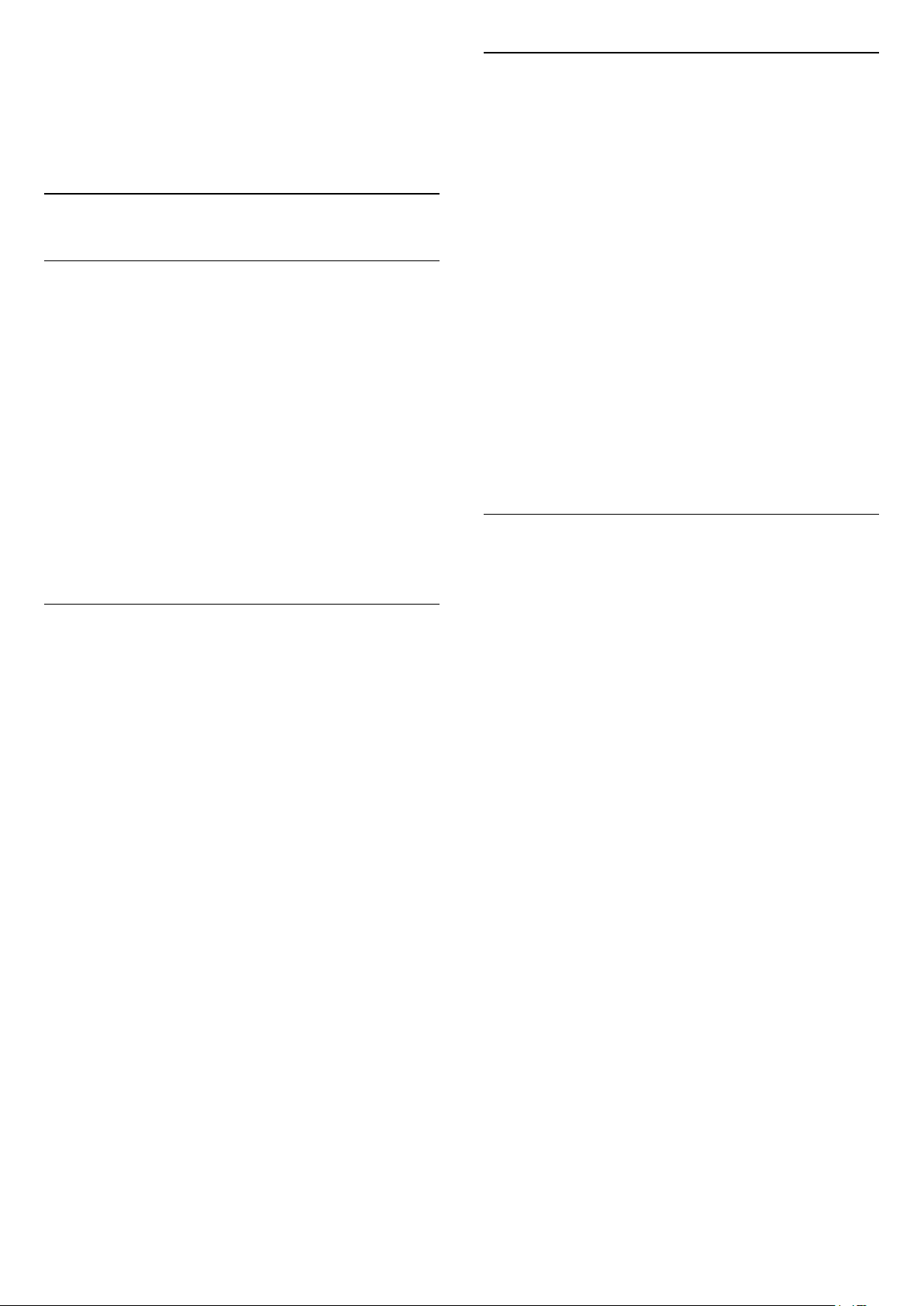
znali?“ koja je umetnuta preko liste omiljenih kanala.
Kanal „Da li ste znali“ pruža korisne savete za
poboljšano korišćenje TV-a.
* Satelitske kanale moguće je pretraživati samo na
modelima televizora xxPxSxxxx.
7.5
Tekst/teletekst
Titlovi iz teleteksta
Ako izaberete analogni kanal, potrebno je da titlove
učinite dostupnim za svaki kanal pojedinačno.
1 - Prebacite na kanal i pritisnite taster TEXT da biste
otvorili teletekst.
2 - Unesite broj stranice za titlove, obično 888.
3 - Ponovo pritisnite taster TEXT da biste zatvorili
teletekst.
Ako u meniju Titlovi izaberete opciju Uključeno u toku
gledanja tog analognog kanala, titlovi će se prikazati
ako su dostupni.
Da biste saznali da li je kanal analogni ili digitalni,
izaberite kanal i pritisnite taster INFO .
Opcije teleteksta
Dok je otvoren teletekst, pritisnite OPTIONS da
biste izabrali sledeće opcije…
• Zamrzni stranicu
Zaustavljanje automatskog listanja podstranica.
• Dupli ekran / Pun ekran
Pravljenje uporednog prikaza TV kanala i teleteksta.
• T.O.P. pregled
Otvaranje T.O.P. teleteksta.
• Povećaj
Uvećavanje stranice teleteksta radi ugodnijeg čitanja.
• Otkrij
Otkrivanje skrivenih informacija na stranici.
• Listaj podstranice
Listanje podstranica ako su dostupne.
• Jezik
Promena grupe znakova koja se koristi za ispravno
prikazivanje teleteksta.
• Teletekst 2.5
Aktiviranje teleteksta 2.5 za više boja i bolju grafiku.
Podešavanje teleteksta
Jezik teleteksta
Stranice teleteksta
Da biste otvorili teletekst, pritisnite taster TEXT
tokom gledanja TV kanala.
Da biste zatvorili teletekst, ponovo pritisnite
taster TEXT.
Izbor stranice teleteksta
Da biste izabrali stranicu. . .
1 - Unesite broj stranice pomoću numeričkih tastera.
2 - Za navigaciju koristite tastere sa strelicama.
3 - Pritisnite dugme u boji da biste izabrali temu
označenu bojom na dnu ekrana.
Podstranice teleteksta
Stranica teleteksta može da sadrži nekoliko
podstranica. Brojevi podstranica prikazuju se na traci
pored broja glavne stranice.
Da biste izabrali podstranicu, pritisnite taster ili .
T.O.P. stranice teleteksta
Neki dobavljači programa nude T.O.P. tekst.
Da biste otvorili T.O.P. stranice u okviru teleteksta,
pritisnite taster OPTIONS , a zatim izaberite
opciju T.O.P. pregled.
Neki dobavljači digitalnog TV programa pružaju
teletekst na nekoliko jezika.
Podešavanje željenog jezika za teletekst
(Početna) > Postavke > Sve
postavke > Region i jezik > Jezik > Primarni
teletekst, Sekundarni teletekst
Teletekst 2.5
Ako je dostupan, teletekst 2.5 pruža prikaz u više boja,
sa boljom grafikom. Teletekst 2.5 je fabrički
podrazumevano aktiviran.
Da biste isključili Teletekst 2.5…
1 - Pritisnite taster TEXT.
2 - Dok je teletekst otvoren na ekranu, pritisnite
taster OPTIONS.
3 - Izaberite Teletekst 2.5 > Isključeno.
4 - Da biste zatvorili meni, pritisnite
taster (levo) više puta uzastopno ako je
potrebno.
* Teletekst je dostupan samo kada su kanali instalirani
direktno na ugrađenom tjuneru televizora i kada je
izabran TV režim. Ako koristite set-top box uređaj,
teletekst nije dostupan na televizoru. U tom slučaju
možete da koristite teletekst set-top box uređaja.
26
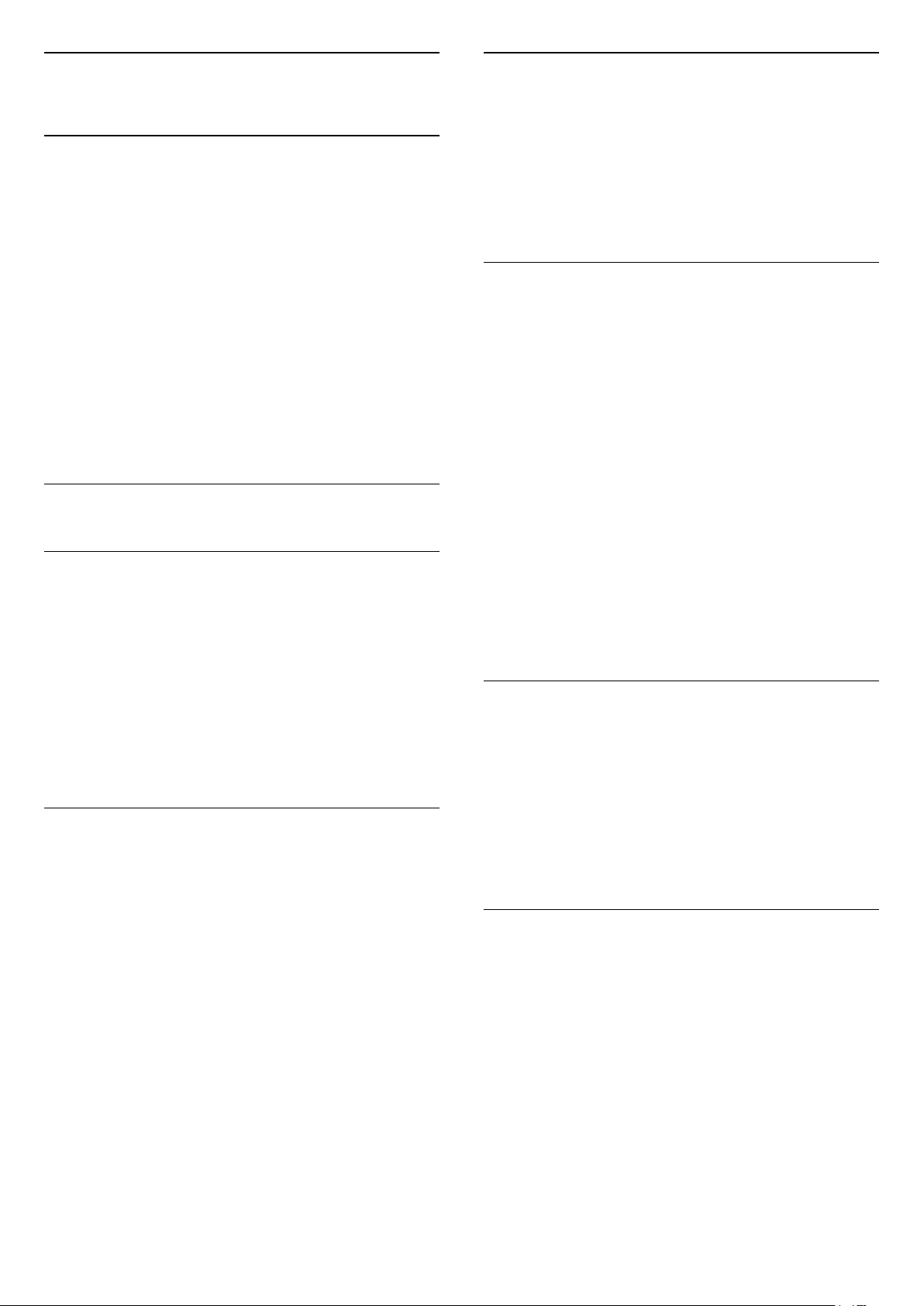
8
Promena dana
TV vodič
8.1
Šta vam je potrebno
U TV vodiču možete da vidite listu trenutnih i
zakazanih TV programa na vašim kanalima. U
zavisnosti od izvora informacija (podataka) za TV
vodič, prikazivaće se i analogni i digitalni ili samo
digitalni kanali. Ne nude svi kanali informacije o TV
programu.
Televizor može da preuzima podatke TV vodiča za
kanale koji su instalirani na televizoru (npr. kanale
koje gledate pomoću opcije Gledanje TV prog.).
Televizor ne može da prikuplja informacije iz TV
vodiča za kanale koji se gledaju sa digitalnog
prijemnika.
8.2
Korišćenje TV vodiča
Otvaranje TV vodiča
Da biste otvorili TV vodič, pritisnite taster TV
GUIDE.
Ponovo pritisnite taster TV GUIDE da biste ga
zatvorili.
Ako informacije TV vodiča šalje dobavljač programa,
možete da pritisnete taster + da biste pogledali
raspored za neki naredni dan. Pritisnite
taster - da biste se vratili na prethodni dan.
Osim toga, možete da pritisnite taster OPTIONS i
da izaberete opciju Promeni dan.
Postavljanje podsetnika
Možete da postavite podsetnik za program. Poruka će
vas upozoriti na početku programa. Možete odmah
da se prebacite na ovaj kanal.
U TV vodiču, program sa podsetnikom obeležen
je simbolom (sat).
Da biste podesili podsetnik…
1 - Pritisnite taster TV GUIDE, a zatim izaberite
predstojeći program.
2 - Pritisnite Postav. podsetn., a zatim pritisnite
taster OK.
Da biste obrisali podsetnik…
1 - Pritisnite TV GUIDE i izaberite program sa
podsetnikom koji je označen sa (sat).
2 - Pritisnite Bris. podsetnika, pa izaberite
opciju Da, a zatim pritisnite taster OK.
Prilikom prvog otvaranja TV vodiča, televizor će
skenirati sve TV kanale u potrazi za informacijama. To
može da potraje nekoliko minuta. Podaci TV vodiča
čuvaju se na televizoru.
Biranje programa
Prebacivanje programa
• Iz TV vodiča možete preći na trenutni program.
• Da biste izabrali program, koristite tastere sa
strelicama kako biste označili naziv programa.
• Krećite se nadesno da biste videli programe koji su
po rasporedu kasnije u toku dana.
• Da biste se prebacili na program (kanal), izaberite
ga, a zatim pritisnite taster OK.
Prikazivanje detalja programa
Da biste prikazali detalje izabranog programa,
pritisnite taster INFO .
Traži po žanru
Ako je ova informacija dostupna, programe možete
pretražiti po žanru, npr. filmovi, sport itd.
Da biste programe tražili po žanru, pritisnite
taster OPTIONS i izaberite opciju Traži po
žanru.
Izaberite žanr i pritisnite taster OK. Pojaviće se lista
pronađenih programa.
Lista podsetnika
Možete da prikažete listu podsetnika koje ste
postavili.
Lista podsetnika
Da biste otvorili listu podsetnika…
1 - Pritisnite taster TV GUIDE.
2 - Pritisnite taster OPTIONS i izaberite
opciju Svi podsetnici.
3 - Na listi podsetnika izaberite podsetnik koji želite
da uklonite. Izabrani podsetnik će biti označen
sa .
4 - Pritisnite BACK , izaberite opciju Obriši
27

izabrano, a zatim pritisnite taster OK.
5 - Izaberite opciju Zatvori da biste zatvorili listu
podsetnika.
Podešavanje snimanja
Snimanje možete da podesite u TV vodiču.
Program koji je u TV vodiču podešen za snimanje
označen je sa .
Da biste videli listu snimaka, pritisnite Snimci .
Program koji je podešen za snimanje označen je
sa (crvena tačka) ispred naziva programa.
Da biste snimili program…
1 - Pritisnite taster TV GUIDE, a zatim izaberite
predstojeći program ili program koji je u toku.
2 - Pritisnite taster u boji Snimi .
Da biste otkazali snimanje…
1 - Pritisnite taster TV GUIDE, a zatim izaberite
program podešen za snimanje.
2 - Pritisnite taster u boji Obriši snimak .
taster OK da biste otvorili Freeview Play listu.
3 - Kanale možete da pretražujete tako što ćete
uneti ključnu reč u traku za pretragu u gornjem
desnom uglu.
4 - Možete da pritisnete Preporuka da biste
sortirali različite tipove programa nakon što izaberete
specifični žanr.
5 - Izaberite program i pritisnite taster OK da biste
počeli da gledate.
6 - Pritisnite taster BACK da biste zatvorili.
* Freeview Play se odnosi samo na modele
televizora za Ujedinjeno Kraljevstvo.
8.3
Freeview reprodukcija
O Freeview reprodukciji
Da biste uživali u Freeview Play*, potrebno je da
prvo povežete televizor na Internet.
Freeview reprodukcija omogućava:
• Gledanje TV programa koje ste propustili u
poslednjih sedam dana.
• Gledanje TV programa uživo i na zahtev, sve na
jednom mestu, bez otvaranja aplikacije. Programe za
Freeview reprodukciju možete da pretražujete u TV
vodiču.
• Gledanje preko 60 standardnih i do 15 HD kanala.
• Uživanje u uslugama na zahtev, kao što su BBC
iPlayer, ITV Hub, All 4, Demand 5 i UKTV Play.
• Nema ugovora niti mesečnih troškova, vi upravljate.
Detalje potražite na: https://www.freeview.co.uk
* Freeview Play se odnosi samo na modele
televizora za Ujedinjeno Kraljevstvo.
Korišćenje Freeview reprodukcije
Da biste otvorili Freeview Play*…
1 - Pritisnite taster (Početna) da biste otvorili
glavni meni.
2 - Izaberite opciju Freeview Play i pritisnite taster
(desno) da biste pregledali dostupne plejere ili
28

9
Snimanje i funkcija
pauziranja TV
programa
9.1
Snimanje
Šta vam je potrebno
Možete da snimate digitalni TV program i da ga
gledate kasnije.
Da biste snimali TV program, potrebno vam je
sledeće…
• povezani USB čvrsti disk koji je formatiran na ovom
televizoru;
• digitalni TV kanali instalirani na ovom televizoru;
• mogućnost prijema informacija o kanalima za TV
vodič na ekranu.
• pouzdana postavka sata televizora. Ako sat
televizora resetujete ručno, snimanje možda neće
uspeti.
možete podesiti vreme završetka snimanja.
• Ako informacije za TV vodič primate od dobavljača
programa, snimanje počinje odmah. Vreme završetka
snimanja možete da podesite na listi snimaka.
Zakazivanje snimanja
Možete da zakažete snimanje programa koji će se
emitovati u toku istog dana ili u roku od nekoliko dana
(maksimalno do 8 dana). Televizor će koristiti podatke
iz TV vodiča za pokretanje i završavanje snimanja.
Da biste snimili program…
1 - Pritisnite taster TV GUIDE.
2 - U TV vodiču izaberite kanal i program koji želite
da snimate. Pritisnite (desno) ili (levo) da biste
se kretali kroz programe za izabrani kanal.
3 - Dok je program istaknut, pritisnite taster u
boji Snimaj . Program je zakazan za snimanje. Ako
dođe do preklapanja zakazanih programa za
snimanje, automatski će se prikazati upozorenje. Ako
planirate snimanje programa dok ste odsutni, setite se
da ostavite televizor u stanju pripravnosti i da uključite
USB čvrsti disk.
Lista snimaka
Ne možete da snimate dok je aktivna funkcija
Pauziranje TV programa.
Kada je u pitanju sprovođenje pravne regulative u
vezi sa autorskim pravima, neki DVB operateri mogu
da primenjuju različita ograničenja po pitanju
tehnologije DRM (Digital Right Management). U
slučaju emitovanja zaštićenih kanala, mogu da budu
ograničeni snimanje, važenje snimanja i broj pregleda.
Snimanje može da bude potpuno zabranjeno. U
slučaju da pokušavate da snimate zaštićeni program
ili da reprodukujete snimak koji je istekao, može da se
pojavi poruka o grešci.
Snimanje programa
Trenutno snimanje
Da biste snimali program koji trenutno gledate,
pritisnite (Snimaj) na daljinskom upravljaču.
Snimanje će započeti odmah.
Da biste odmah zaustavili snimanje, pritisnite
(Zaustavi).
Snimke možete da prikažete i da njima upravljate u
listi snimaka. Pored liste snimaka nalazi se odvojena
lista za zakazane snimke i podsetnike.
Da biste otvorili listu snimaka…
Pritisnite taster TV GUIDE.
1 - Pritisnite taster u boji Snimci .
2 - Na listi snimaka izaberite
karticu Novo, Gledano ili Isteklo, a zatim pritisnite
taster OK da biste filtrirali prikaz.
3 - Dok je snimak izabran na listi, možete da uklonite
snimak pomoću tastera u boji Uklanjanje .
Možete da preimenujete snimak pomoću tastera u
boji Preimenovanje.
Dobavljači programa mogu da ograniče broj dana za
pregledanje snimka. Kada ovaj period istekne, snimak
će biti obeležen kao istekao. Pored snimka u listi
može da bude prikazan broj dana pre nego što
istekne.
Kada dobavljač programa spreči zakazano snimanje
ili u slučaju prekidanja prenosa, snimak će biti
označen kao Nije uspelo.
Ako su podaci iz TV vodiča dostupni, program koji
gledate biće snimljen od trenutka kada pritisnete
taster za snimanje do trenutka kada se program
završava.
• Ako informacije za TV vodič primate sa Interneta, pre
nego što potvrdite snimanje, u iskačućem prozoru
Ručno snimanje
Možete da zakažete snimanje koje nije povezano sa
TV programom. Možete sami da podesite tip tjunera,
kanal i vreme početka i završetka.
29
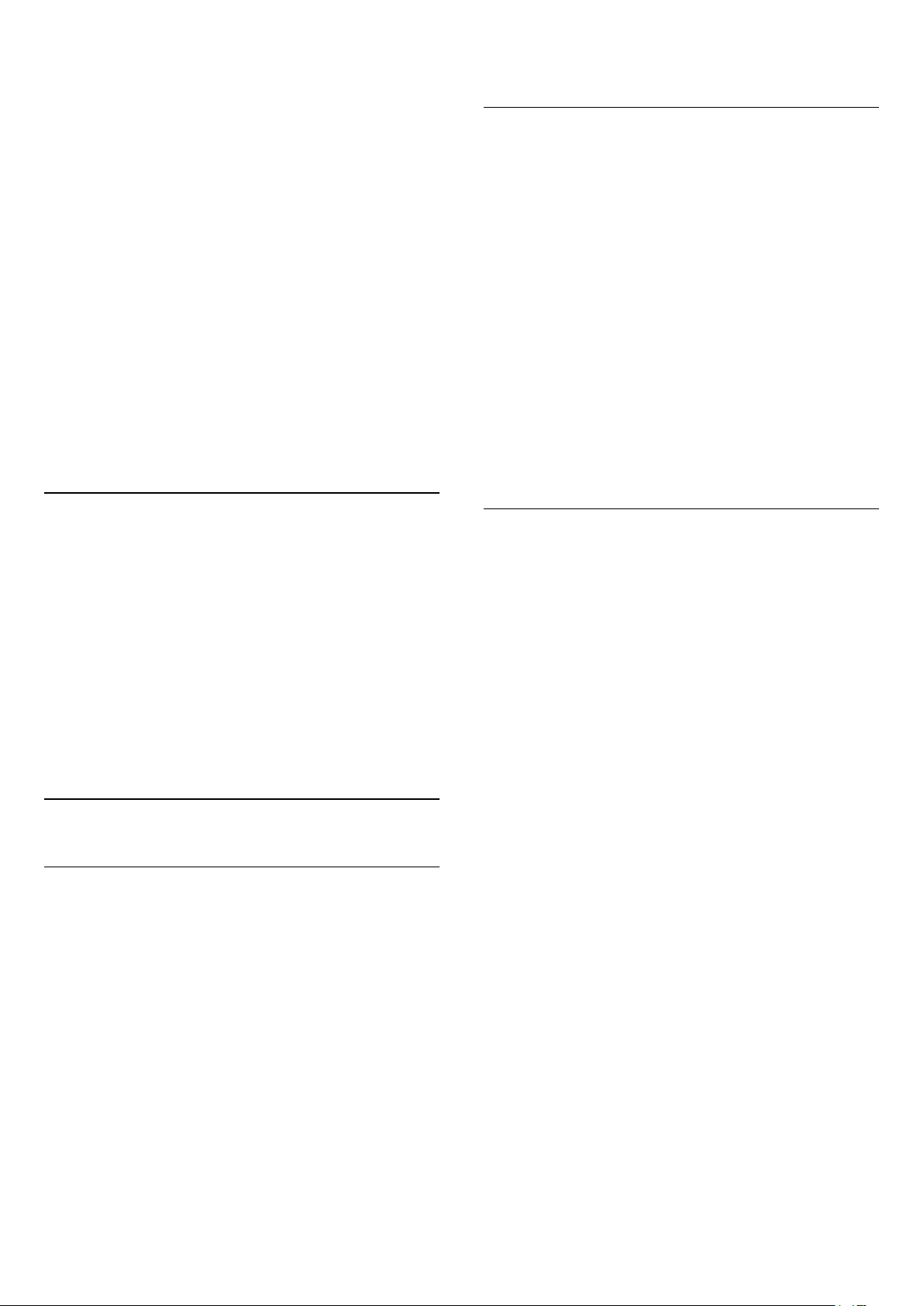
Da biste ručno zakazali snimanje…
1 - Pritisnite taster TV GUIDE.
2 - Pritisnite taster u boji Snimci .
3 - Na vrhu ekrana izaberite Zakazano , a zatim
pritisnite taster OK.
4 - Pritisnite taster u boji Raspored , a zatim
pritisnite OK.
5 - Izaberite tjuner pomoću kojeg želite da snimate, a
zatim pritisnite taster OK.
6 - Izaberite kanal sa kojeg želite da snimate, a zatim
pritisnite taster OK.
7 - Izaberite dan snimanja, a zatim pritisnite
taster OK.
8 - Podesite vreme početka i završetka snimanja.
Izaberite dugme, a zatim pomoću tastera (gore)
ili (dole) podesite sate i minute.
9 - Izaberite opciju Zakaži, a zatim pritisnite
taster OK da biste zakazali ručno snimanje.
Snimak će se prikazati na listi zakazanih snimanja i
podsetnika.
Pauziranje programa
Da biste pauzirali program i nastavili emitovanje…
• Da biste pauzirali program koji se emituje uživo,
pritisnite (Pauziraj). Traka toka na dnu ekrana
prikazuje se na kratko.
• Da biste prikazali traku toka, ponovo
pritisnite (Pauziraj).
• Da biste nastavili sa gledanjem,
pritisnite (Reprodukuj).
Dok je na ekranu prikazana traka toka,
pritisnite (Unazad) ili (Unapred) da biste
izabrali odakle želite da počnete sa gledanjem
pauziranog programa. Uzastopno pritiskajte te tastere
da biste promenili brzinu.
Da biste se vratili na trenutni TV program, pritisnite
taster (Zaustavi).
Gledanje snimka
Da biste gledali snimak…
1 - Pritisnite taster TV GUIDE.
2 - Pritisnite taster u boji Snimci .
3 - Sa liste snimaka izaberite snimak koji vam je
potreban, a zatim pritisnite taster OK da biste počeli
sa gledanjem.
4 - Možete da koristite
tastere (Pauziraj), (Reprodukuj), (Premotaj
unazad), (Premotaj unapred) ili (Zaustavi).
5 - Da biste se vratili na gledanje TV programa,
pritisnite taster EXIT.
9.2
Pauziranje TV programa
Šta vam je potrebno
Da biste pauzirali TV program, potrebno vam je
sledeće…
Ponovna reprodukcija
Pošto televizor čuva program koji gledate, uglavnom
možete ponovo da reprodukujete program na
nekoliko sekundi.
Da biste ponovo reprodukovali trenutni program…
1 - Pritisnite (Pauziraj)
2 - Pritisnite taster (Premotaj unazad). Više puta
pritisnite taster da biste izabrali odakle želite da
počnete da gledate pauzirani program. Uzastopno
pritiskajte te tastere da biste promenili brzinu. U
jednom trenutku doći ćete do početka skladišta
programa ili maksimalnog vremenskog perioda.
3 - Pritisnite taster (Reprodukuj) da biste ponovo
gledali program.
4 - Pritisnite taster (Zaustavi) da biste gledali
program uživo.
• povezani USB čvrsti disk koji je formatiran na ovom
televizoru;
• digitalni TV kanali instalirani na ovom televizoru;
• mogućnost prijema informacija o kanalima za TV
vodič na ekranu
Kada povežete USB čvrsti disk i formatirate ga,
televizor neprekidno čuva TV program koji gledate.
Kada pređete na drugi kanal, program sa prethodnog
kanala se briše. Program se takođe briše kada
prebacite televizor u stanje pripravnosti.
Funkciju Pauziranje TV programa ne možete da
koristite dok je u toku snimanje.
30
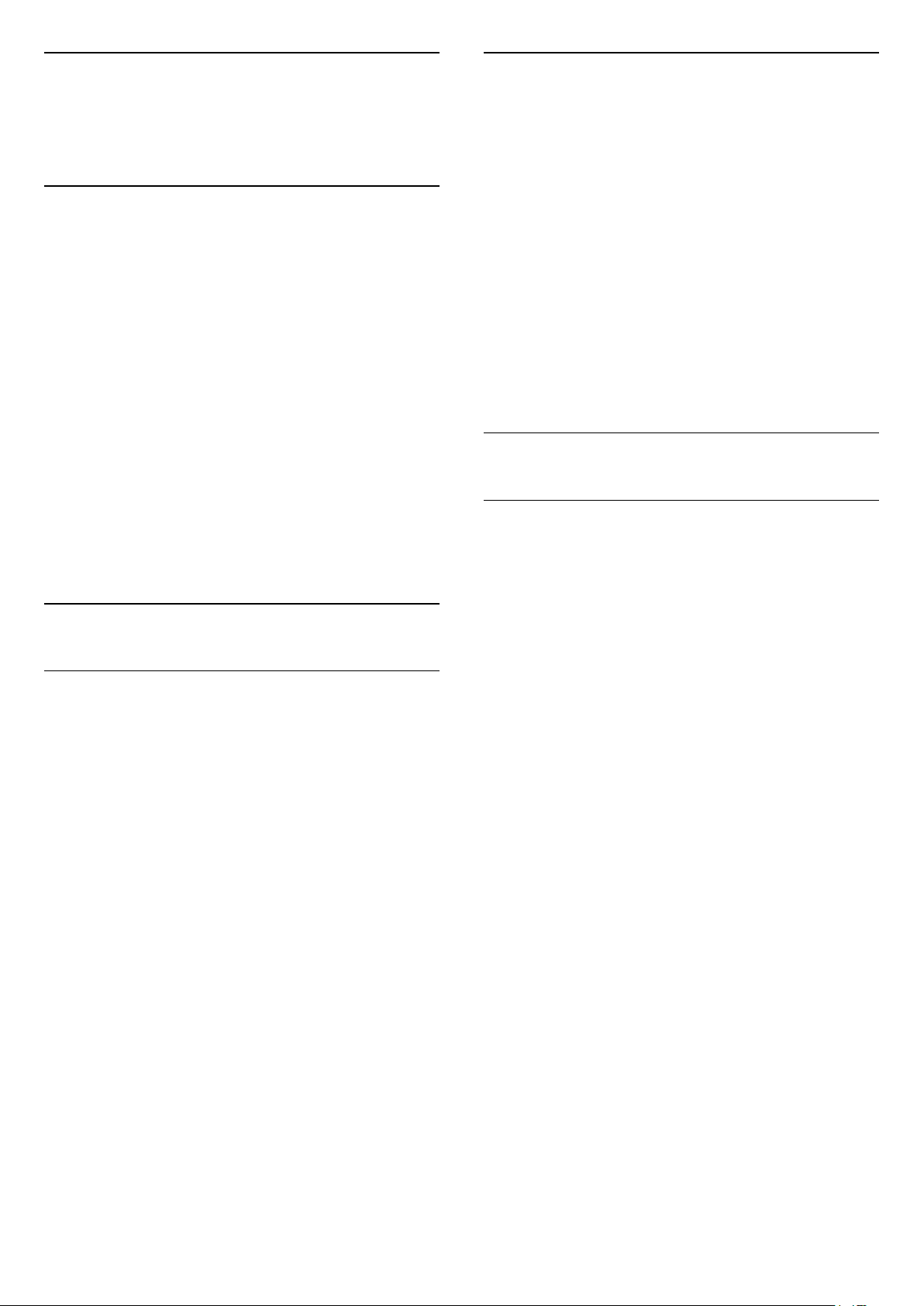
10
Opcije za fotografije
Video zapisi,
fotografije i muzika
10.1
Sa USB uređaja
Možete da pregledate fotografije ili da reprodukujete
muziku i video zapise sa USB memorijskog uređaja ili
USB čvrstog diska.
Dok je televizor uključen, povežite USB fleš uređaj ili
USB čvrsti disk na jedan od USB priključaka.
Pritisnite taster SOURCES, pa izaberite
opciju USB, da biste pregledali datoteke u
strukturi fascikli koju ste organizovali na USB čvrstom
disku.
Upozorenje
Ako pokušate da pauzirate ili snimite program kada je
USB čvrsti disk priključen, televizor će od vas zatražiti
da formatirate USB čvrsti disk. Ovim formatiranjem
biće obrisan sadržaj USB čvrstog diska.
Dok je fotografija na ekranu, pritisnite
taster OPTIONS da biste podesili sledeće
opcije…
Lista/sličice
Prikažite fotografije u obliku liste ili sličica.
Nasumično je isklj, Nasumično je uklj.
Prikazujte slike sekvencijalno ili nasumično.
Ponovi, Pusti jednom
Pregledajte slike uzastopno ili samo jednom.
Brzina projekcije slajdova
Podesite brzinu projekcije slajdova.
Prelaz u projekciji slajdova
Podesite prelaz između slika.
10.3
Video
Reprodukcija video zapisa
Da biste reprodukovali video zapis na televizoru…
10.2
Fotografije
Pregledanje fotografija
1 - Pritisnite SOURCES, izaberite
opciju USB , a zatim pritisnite taster OK.
2 - Izaberite USB fleš uređaj, pa
pritisnite (desno) da biste izabrali željeni USB
uređaj.
3 - Izaberite Fotografija, pa
pritisnite Sortiraj da biste pregledali fotografije
po datumu, mesecu, godini ili abecedno po nazivu.
4 - Izaberite jednu od fotografija, a zatim pritisnite
taster OK da biste prikazali izabranu fotografiju.
• Da biste prikazali fotografije, u meniju u obliku trake
izaberite Fotografije, izaberite sličicu fotografije, a
zatim pritisnite taster OK.
• Ukoliko u istoj fascikli ima više fotografija, izaberite
jednu, a zatim pritisnite Projekcija slajdova da
biste prikazali sve fotografije u vidu projekcije
slajdova.
• Prikažite fotografiju i pritisnite taster INFO da
biste prikazali sledeće informacije:
traka toka, traka za kontrolu reprodukcije, (Prelazak
na prethodnu fotografiju u fascikli), (Prelazak na
sledeću fotografiju u fascikli), (Pokretanje
reprodukcije projekcije slajdova), (Pauziranje
reprodukcije), (Pokretanje projekcije
slajdova), (Rotiranje fotografije)
Izaberite Video zapisi , izaberite naziv datoteke, a
zatim pritisnite taster OK.
• Da biste pauzirali video zapis, pritisnite taster OK.
Ponovo pritisnite taster OK da biste nastavili.
• Da biste premotali unapred ili unazad, pritisnite
taster ili . Pritisnite ove tastere više puta da
biste ubrzali premotavanje – 2x, 4x, 8x, 16x, 32x.
• Da biste prešli na sledeći video zapis u fascikli,
pritisnite taster OK da biste pauzirali i
izaberite na ekranu, a zatim pritisnite taster OK.
• Da biste zaustavili reprodukciju video zapisa,
pritisnite taster (Zaustavi).
• Da biste se vratili u fasciklu, pritisnite .
Otvaranje fascikle sa video zapisima
1 - Pritisnite SOURCES, izaberite
opciju USB , a zatim pritisnite taster OK.
2 - Izaberite USB fleš uređaj, pa
pritisnite (desno) da biste izabrali željeni USB
uređaj.
3 - Izaberite Video, pa izaberite jedan od video
zapisa, a zatim pritisnite taster OK da biste
reprodukovali izabrani video.
• Izaberite video, a zatim pritisnite INFO da biste
prikazali informacije o datoteci.
• Pustite video i pritisnite taster INFO da biste
prikazali sledeće informacije:
Traka toka, Traka za kontrolu
reprodukcije, (Prelazak na prethodni video u
fascikli), (Prelazak na sledeći video u
fascikli), (Reprodukcija), (Premotavanje
unazad), (Premotavanje unapred), (Pauziranje
reprodukcije), (Puštanje svega/puštanje
31
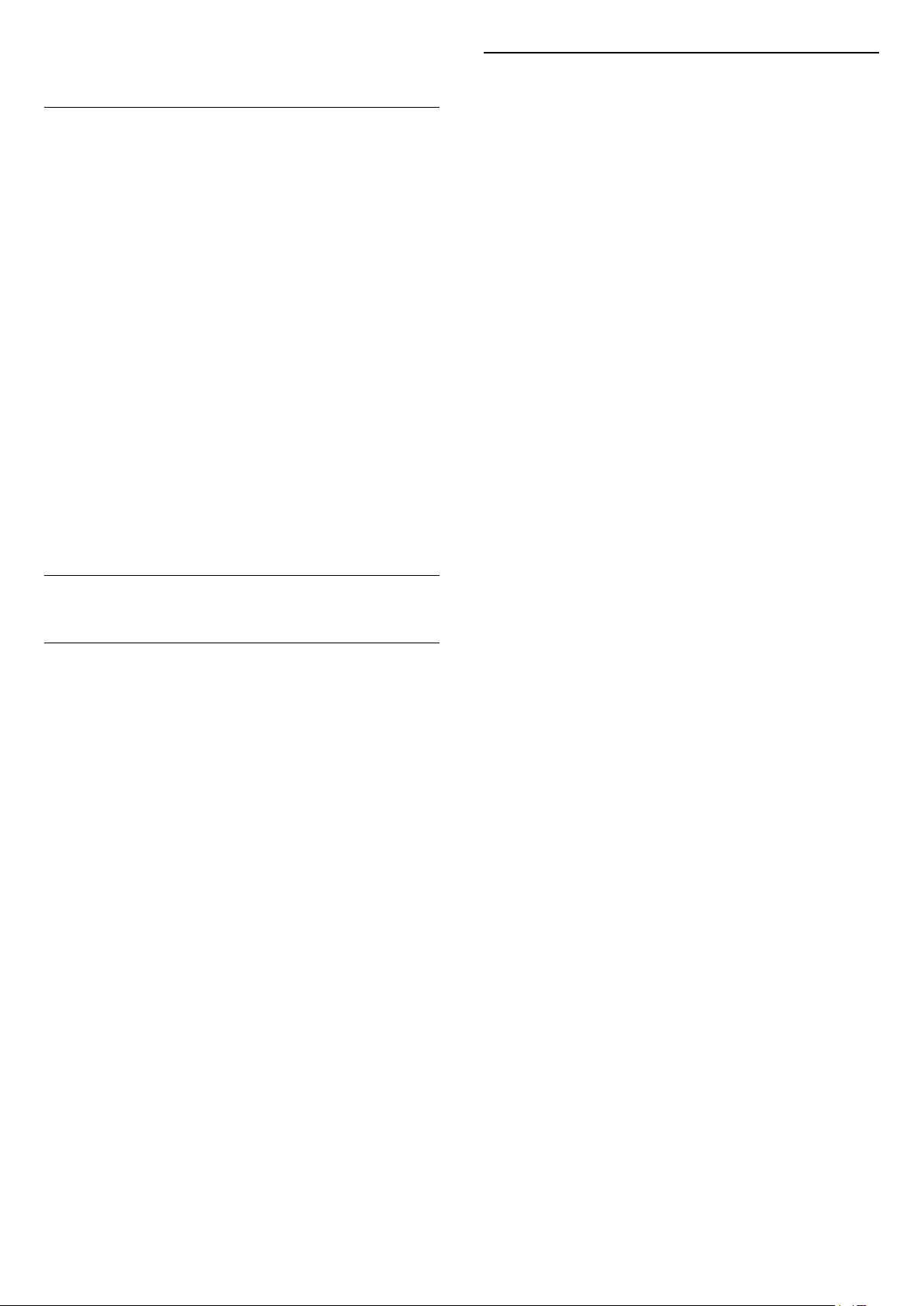
jednog), (Nasumično je uklj./Nasumično je isklj.)
Opcije za video zapise
Tokom reprodukcije video zapisa pritisnite
taster OPTIONS da biste podesili sledeće
opcije…
Titlovi
Da biste prikazali titlove ako su dostupni,
izaberite Uključeno, Isključeno ili Uklj. kada je
isključen zvuk.
Skup znakova
Izaberite neki od sistema za znakove.
Audio jezik
Reprodukujte audio jezik ako je dostupan.
Status
Prikažite informacije o datoteci, kao što je režim
zvuka.
Ponovi, Pusti jednom
Reprodukujte video zapise uzastopno ili jednom.
Opcije za muziku
Opcije reprodukovanja muzike...
Ponovi, Pusti jednom
Reprodukujte numere uzastopno ili jednom.
10.4
Muzika
Reprodukcija muzike
Otvaranje fascikle sa muzikom
1 - Pritisnite SOURCES, izaberite
opciju USB , a zatim pritisnite taster OK.
2 - Izaberite USB fleš uređaj, pa
pritisnite (desno) da biste izabrali željeni USB
uređaj.
3 - Izaberite Muzika, pa izaberite jednu od muzičkih
datoteka, a zatim pritisnite taster OK da biste
reprodukovali izabranu muzičku datoteku.
• Izaberite muziku, a zatim pritisnite INFO da
biste prikazali informacije o datoteci.
• Pustite muziku i pritisnite taster INFO da biste
prikazali sledeće informacije:
Traka toka, Traka za kontrolu
reprodukcije, (Prelazak na prethodnu muziku u
fascikli), (Prelazak na sledeću muziku u
fascikli), (Reprodukcija), (Premotavanje
unazad), (Premotavanje unapred), (Pauziranje
reprodukcije), (Puštanje svega/puštanje jedne)
32

11
Otvaranje menija sa
postavkama
televizora
11.1
Pregled glavnog menija
Pritisnite (Početna) da biste izabrali neki od donjih
menija, a zatim pritisnite taster OK.
Povezani uređaji, lista
Ovaj red sadrži dostupne izvore na ovom televizoru.
Gledanje TV programa
Ovaj red sadrži funkcije televizora koje su dostupne
korisniku.
Aplikacije
Ovaj red sadrži neke unapred instalirane aplikacije.
Pretraga
Ovaj red sadrži interfejs za pretragu na televizoru.
• Format slike – izaberite neki od unapred podešenih
formata slike u skladu sa ekranom.
• Stil zvuka – izaberite neki od unapred podešenih
stilova zvuka za idealne postavke zvuka.
• Audio izlaz – podesite televizor tako da zvuk
reprodukuje preko TV zvučnika ili povezanog audio
sistema.
• Ambilight stil – izaberite neki od unapred
podešenih Ambilight stilova.
• Ambilight+hue* – uključite/isključite funkciju
Ambilight+hue.
• Tajmer za stanje mirovanja – podesite televizor
tako da automatski pređe u stanje pripravnosti nakon
određenog vremena.
• Isključen ekran – ako samo slušate muziku, možete
da isključite ekran televizora.
• Sve postavke – prikažite meni sa svim postavkama.
• Pomoć – obavite dijagnostiku i pronađite dodatne
informacije o televizoru. Da biste dobili više
informacija, otvorite Pomoć, pritisnite taster u boji
Ključne reči i potražite Meni Pomoć.
Meni Sve postavke:
Pritisnite taster (Početna) na daljinskom
upravljaču, izaberite Postavke > Sve postavke, a
zatim pritisnite taster OK.
Postavke
Ovaj red sadrži postavke koje su dostupne korisniku.
Možete da promenite redosled ikona u početnim
menijima. Da biste promenili mesta ikonama,
pritisnite taster OK. Pored toga, možete da izaberete
ikonu kojoj želite da promenite mesto i da zadržite
taster OK 3 sekunde, dok se oko ikone ne pojave
strelice. Pomoću tastera za navigaciju pomerite
istaknutu ikonu na drugo mesto, a zatim pritisnite
taster OK. Pritisnite taster BACK da biste izašli.
11.2
Često korišćene postavke i
Sve postavke
Meni Postavke:
Pritisnite taster SETUP na daljinskom upravljaču
da biste pronašli često korišćene postavke.
• Kako da – Uputstva kako da instalirate kanale,
sortirate kanale, ažurirate softver televizora, povežete
spoljne uređaje i koristite Smart funkcije na
televizoru.
• Instaliraj kanale – ažurirajte kanale ili pokrenite
kompletnu novu instalaciju kanala.
• Stil slike – izaberite neki od unapred podešenih
stilova slike za idealan doživljaj gledanja.
* Postavka Ambilight odnosi se samo na modele sa
podrškom za funkciju Ambilight.
11.3
Sve postavke
Postavke slike
Stil slike
Izbor stila
Da biste jednostavno prilagodili sliku, možete da
izaberete unapred podešeni stil slike.
(Početna) > Postavke > Stil slike, pritisnite
taster OK da biste prešli na sledeću dostupnu opciju.
Na raspolaganju su sledeći stilovi slika...
• Lično – željene postavke slike koje ste podesili
prilikom prvog pokretanja
• Živo – savršeno za gledanje preko dana
• Prirodno – postavke za prirodan prikaz slike
• Standardno – energetski najefikasnija postavka
• Filmovi – savršeno za gledanje filmova
• Igra – savršeno za igranje igara*
• Monitor – idealne postavke za računarski
monitor**
33
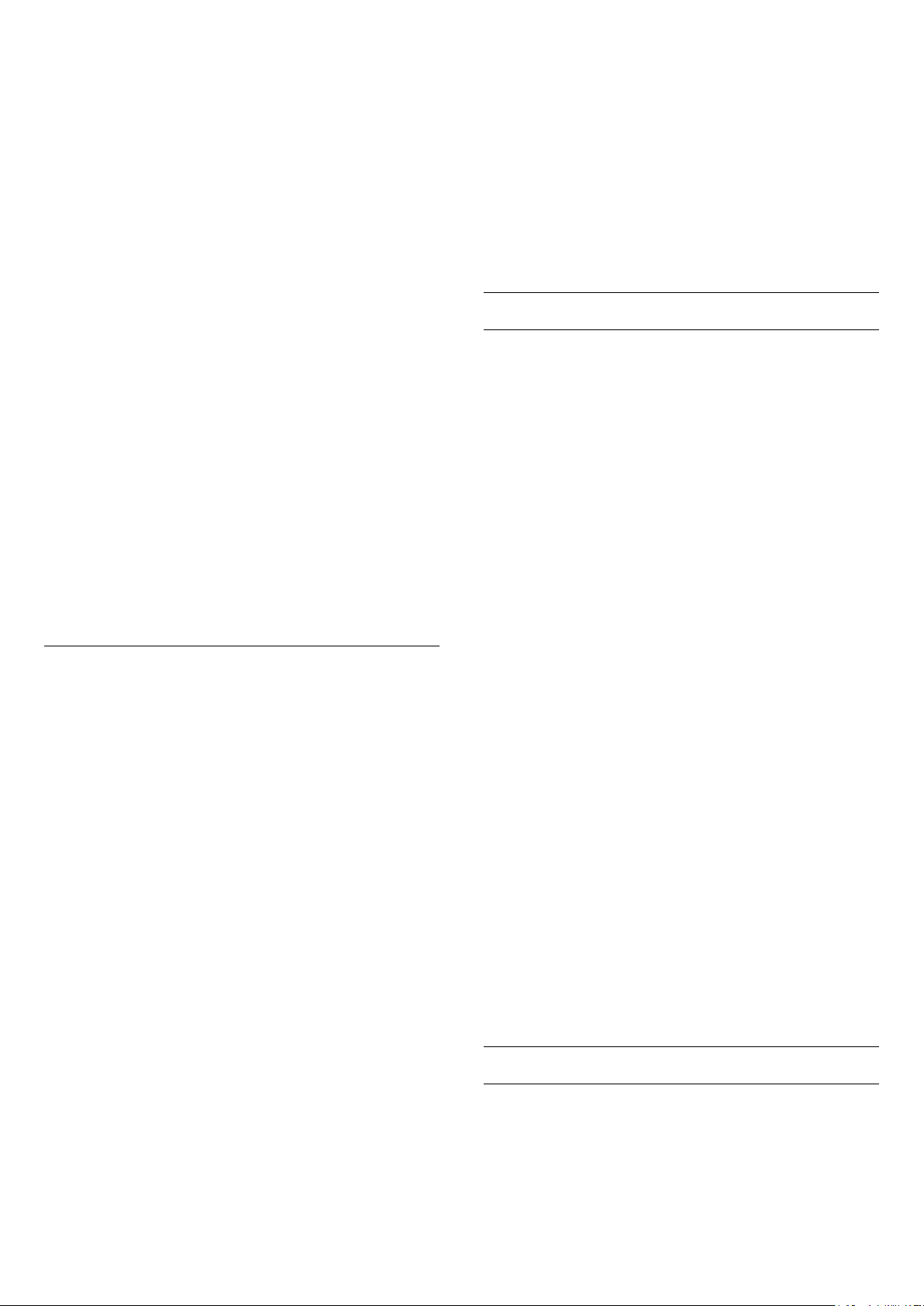
* Stil slike – Igra nije dostupan za neke video izvore.
** Stil slike – Monitor je dostupan samo kada je HDMI
video izvor primenljiv za aplikaciju na računaru. HDR
nije podržan u režimu Monitor. Televizor može da
reprodukuje HDR video u režimu Monitor, ali se ne
primenjuje HDR obrada.
Prilagođeni stil
Možete da podesite postavke slike sačuvane u
aktuelnom stilu slike, kao što
je Boja, Kontrast ili Oštrina.
Podešavanje osvetljenosti slike
(Početna) > Postavke > Sve
postavke > Slika > Osvetljenost
Pomoću strelice (gore) ili (dole) podesite nivo
osvetljenosti signala za sliku.
Napomena: Podešavanje osvetljenosti na vrednost
koja je dosta udaljena od referentne (50) može da
dovede do nižeg kontrasta.
Vraćanje stila
Da biste stil vratili na originalne postavke,
izaberite (Početna) > Postavke > Sve
postavke > Slika > Stil slike, a zatim
pritisnite Vrati stil.
Povežite HDMI uređaje koji podržavaju HDR na HDMI
2/HDMI 3.
Stilovi za HDR sadržaj...
• HDR – lično
• HDR – živopisno
• HDR – prirodno
• HDR – film
• HDR Igra
Boja, Kontrast, Oštrina, Osvetljenost
Podešavanje boje slike
(Početna) > Postavke > Sve
postavke > Slika > Boja
Pomoću strelice (gore) ili (dole) podesite
vrednost zasićenosti boje slike.
Postavke slike za profesionalni režim
Postavke boje
(Početna) > Postavke > Sve
postavke > Slika > Postavke za profesionalni režim
Podesite poboljšanje boje
(Početna) > Postavke > Sve
postavke > Slika > Postavke za profesionalni
režim > Poboljšanje boje
Izaberite
opciju Maksimum, Srednje ili Minimum da biste
podesili nivo intenziteta boje i detalja kod svetlih boja.
Izbor unapred podešene temperature boje
(Početna) > Postavke > Sve
postavke > Slika > Postavke za profesionalni
režim > Temperatura boje
Izaberite opciju Normalno, Topla, ili Hladna da
biste podesili željenu temperaturu boje.
Podešavanje kontrasta slike
(Početna) > Postavke > Sve
postavke > Slika > Kontrast
Pomoću strelice (gore) ili (dole) podesite
vrednost kontrasta slike.
Možete da smanjite vrednost kontrasta da biste
smanjili potrošnju energije.
Podešavanje oštrine slike
(Početna) > Postavke > Sve
postavke > Slika > Oštrina
Pomoću strelice (gore) ili (dole) podesite
vrednost oštrine slike.
Prilagođavanje temperature boje
(Početna) > Postavke > Sve
postavke > Slika > Postavke za profesionalni
režim > Temperatura boje > Prilagođena
temperatura boje
Izaberite Prilagođeno u meniju Temperatura boje da
biste prilagodili temperaturu boje. Pritisnite
strelice (gore) ili (dole) da biste podesili
vrednost.
Postavke kontrasta
Režimi kontrasta
(Početna) > Postavke > Sve
postavke > Slika > Postavke za profesionalni
režim > Režim
34
kontrasta
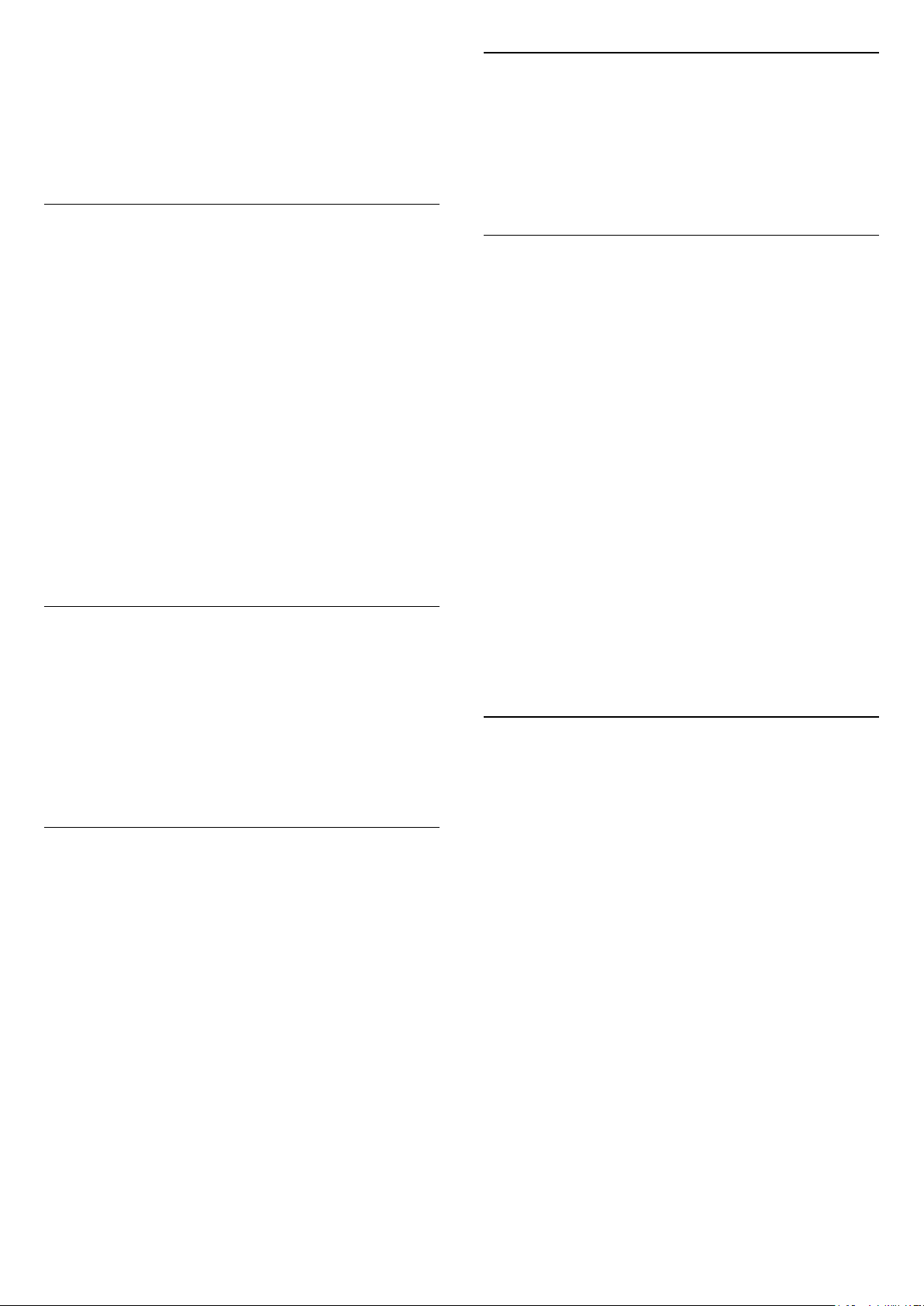
Izaberite opciju Normalno, Optimizovano za sliku
ili Optimizovano za uštedu energije da biste podesili
televizor tako da automatski smanji kontrast za
najmanju potrošnju energije ili za najbolji kvalitet slike,
odnosno izaberite Isključeno da biste isključili
podešavanje.
HDR Plus
Ultra Resolution
(Početna) > Postavke > Sve
postavke > Slika > Postavke za profesionalni
režim > Ultra resolution
Izaberite Uključeno da biste dobili vrhunsku oštrinu
po ivicama i u detaljima.
(Početna) > Postavke > Sve
postavke > Slika > Postavke za profesionalni
režim > HDR Plus
Podesite HDR Plus na Isključeno, Minimum, Srednje
ili Maksimum da biste podesili nivo pri kojem televizor
automatski prikazuje vrhunski kontrast i osvetljenost
za HDR sadržaj.
Napomena: Dostupno je kada se detektuje HDR
(Veliki dinamički opseg) signal.
• Televizor može da reprodukuje HDR programe*
pomoću priključka HDMI 2/HDMI 3, emitovanja, iz
internet izvora (npr. Netflix) ili sa povezanog USB
memorijskog uređaja.
* Podržani su samo HDR10 i Hybrid Log Gamma HDR
Dinamički kontrast
(Početna) > Postavke > Sve
postavke > Slika > Postavke za profesionalni
režim > Dinamički kontrast
Čišćenje slike
Smanjenje šuma
(Početna) > Postavke > Sve
postavke > Slika > Postavke za profesionalni
režim > Smanjenje šuma
Izaberite Maksimum, Srednje ili Minimum da biste
podesili nivo za uklanjanje šuma iz video sadržaja.
Šum se najčešće manifestuje u obliku malih pokretnih
tačaka na slici.
MPEG redukcija
(Početna) > Postavke > Sve
postavke > Slika > Postavke za profesionalni
režim > MPEG redukcija
Izaberite Maksimum, Srednje ili Minimum da biste
dobili različite nivoe popravljanja smetnji u digitalnom
video sadržaju.
MPEG smetnje se najčešće manifestuju kao mali
blokovi ili nazubljene ivice slike.
Izaberite opciju Maksimum, Srednje
ili Minimum da biste podesili nivo na kome televizor
automatski pojačava detalje u tamnim, srednje
zatamnjenim i svetlim delovima slike.
Video kontrast, gama
Video kontrast
(Početna) > Postavke > Sve
postavke > Slika > Postavke za profesionalni
režim > Video kontrast
Pomoću strelice (gore) ili (dole) podesite nivo
video kontrasta.
Gama
(Početna) > Postavke > Sve
postavke > Slika > Postavke za profesionalni
režim > Gama
Pomoću strelice (gore) ili (dole) podesite
nelinearnu postavku za svetlinu i kontrast slike.
Postavke za prikaz pokreta
Stilovi za pokret
(Početna) > Postavke > Sve
postavke > Slika > Postavke za profesionalni
režim > Stilovi za pokret
Stilovi za pokret pružaju režime sa optimizovanim
postavkama za pokret za različite video sadržaje.
Izaberite Isključeno da biste isključili ili izabrali jedan
od stilova za pokret kako biste dobili bolji doživljaj
gledanja.
(Filmovi, Sport, Standardno, Glatko ili Lično)
Nije dostupno u sledećim slučajevima:
• (Početna) > Postavke > Sve postavke > Stil
slike > Igra.
• Strimovanje Ultra HD video zapisa od 50 Hz/60 Hz
preko mreže/interneta.
Natural Motion
(Početna) > Postavke > Sve
postavke > Slika > Postavke za profesionalni
režim > Natural Motion
35

Opcija Natural Motion čini pokrete glatkim i prirodnim.
• Izaberite opciju Maksimum, Srednje
ili Minimum da biste dobili različite nivoe
smanjivanja podrhtavanja pokreta vidljivog u
filmovima na televizoru.
• Izaberite opciju Minimum ili Isk. kada u pokretnoj
slici ima šuma.
Napomena: Dostupno je samo kada je Stilovi za
pokret podešeno na Lično.
Format slike
(Početna) > Postavke > Sve
postavke >
Ako se slika ne prikazuje preko celog ekrana i ako su
prisutne crne trake gore/dole ili sa obe strane, možete
da podesite sliku tako da ispuni čitav ekran.
Da biste izabrali neku od osnovnih postavki za
popunjavanje ekrana…
• Široki ekran – Automatski zumira sliku na format
širokog ekrana.
• Popuni ekran – Automatski povećava sliku kako bi
popunila ceo ekran. Izobličenje slike je minimalno, a
titlovi ostaju vidljivi. Nije pogodno za prikaz slike sa
računara. Neki ekstremni formati slike mogu i dalje da
prikazuju crne trake.
• Uklopi na ekran – Automatski zumira sliku kako bi
popunila ekran bez pojave izobličenja. Mogu da budu
vidljive crne trake. Nije podržano za prikaz slike sa
računara.
Slika > Format slike
• Da biste prošli kroz ove korake, proverite da li
televizor može da prikaže TV kanal ili da prikaže
program sa povezanog uređaja.
Postavke zvuka
Stil zvuka
Izbor stila
Da biste jednostavno podesili zvuk, možete da
izaberete unapred podešeni stil zvuka.
(Početna) > Postavke > Sve
postavke > Zvuk > Stil zvuka
Na raspolaganju su sledeći stilovi zvuka...
• Original – najprirodnija postavka zvuka
• Filmovi – savršeno za gledanje filmova
• Muzika – savršeno za slušanje muzike
• Igra – savršeno za igranje igara
• Vesti – savršeno za reprodukciju govora
• Profesionalni režim – izaberite da biste prikazali
naprednije postavke zvuka
Prilagođeni stil
Možete da podesite sačuvane postavke zvuka u
trenutno izabranom stilu zvuka.
Vraćanje stila
Da biste stil vratili na originalne postavke, vratite se
na Stil zvuka, a zatim pritisnite Vrati stil.
• Original – Prikazuje originalni format ulazne slike.
(Početna) > Postavke > Sve
postavke > Slika > Format slike > Napredno
Da biste ručno formatirali sliku…
• Pomeri – Pomoću strelica pomerajte sliku. Sliku
možete da pomerate samo dok je zumirana.
• Zum – Pomoću strelica uvećajte prikaz.
• Razvuci – Pomoću strelica razvucite sliku vertikalno
ili horizontalno.
• Opozovi – Izaberite da biste se vratili na početni
format slike.
Brzo podešavanje slike
(Početna) > Postavke > Sve
postavke >
• Tokom prve instalacije podesili ste neke postavke
slike u nekoliko jednostavnih koraka. Možete da
ponovite te korake pomoću menija Brzo
podešavanje slike.
• Izaberite željenu postavku slike, pa pređite na
sledeću.
Slika >
Brzo podešavanje slike
Postavke zvuka za profesionalni režim
Dinamički okružujući zvuk
(Početna) > Postavke > Sve
postavke > Zvuk > Postavke za profesionalni
režim > Dinamički okružujući zvuk
Podesite nivo efekta okružujućeg zvuka za interne
zvučnike televizora.
Clear dialogue
(Početna) > Postavke > Sve
postavke > Zvuk > Postavke za profesionalni
režim > Clear dialogue
Izaberite Uključeno da biste poboljšali zvuk za govor.
Ova opcija je idealna za gledanje vesti.
Ekvilajzer
(Početna) > Postavke > Sve
postavke > Zvuk > Postavke za profesionalni
režim > Ekvilajzer
36

Pritisnite strelicu (gore) ili (dole) da biste
podesili postavke ekvilajzera.
Položaj televizora
(Početna) > Postavke > Sve
postavke >
> Položaj televizora
Zvuk
počne da reprodukuje zvuk.
Postavke digitalnog izlaza
Postavke digitalnog izlaza dostupne su za SPDIF izlaz
(optički) i HDMI ARC zvučne signale.
Format digitalnog izlaza
Izaberite Na postolju za TV ili Na zidu da biste
dobili najbolju reprodukciju zvuka u skladu sa
situacijom.
Napredne postavke zvuka
Kontrola jačine zvuka
Automatska jačina zvuka
(Početna) > Postavke > Sve
postavke > Zvuk > Napredno > Automatska jačina
zvuka
Izaberite AVL da biste automatski ujednačili
iznenadne promene u jačini zvuka. Obično prilikom
promene kanala. Izaberite Noćni režim za ugodniji
doživljaj tihog slušanja.
Delta jačina zvuka
(Početna) > Postavke > Sve
postavke > Zvuk > Napredno > Delta jačina
zvuka
Pomoću strelice (gore) ili (dole) podesite
delta vrednost za jačinu zvuka zvučnika televizora.
* Napomena: Delta jačina zvuka je dostupna kada je
ulazni izvor podešen na HDMI ili Analogni, a audio
izlaz je podešen na Zvučnici televizora ili HDMI sistem
zvuka.
(Početna) > Postavke > Sve
postavke > Zvuk > Napredno > Format digitalnog
izlaza
Podesite izlazni audio signal televizora tako da
odgovara obradi zvuka na povezanom sistemu
kućnog bioskopa.
• Stereo: Ako vaši uređaji za reprodukciju zvuka
nemaju mogućnost višekanalne obrade zvuka,
izaberite samo izlaz stereo sadržaja na uređajima za
reprodukciju zvuka.
• Višekanalno: Izaberite izlaz 5.1 zvučnog sadržaja
(komprimovani višekanalni zvučni signal) samo na
uređajima za reprodukciju zvuka.
• Dolby Digital Plus: Izaberite izlaz Dolby Digital Plus
ili DTS sadržaja samo na uređajima za reprodukciju
zvuka ili sistemu kućnog bioskopa.
- Uverite se da uređaji za reprodukciju zvuka
podržavaju funkciju Dolby Atmos.
- SPDIF izlaz (DIGITALNI AUDIO IZLAZ) biće
onemogućen pri strimovanju Dolby Digital Plus
sadržaja.
Ujednačavanje digitalnog izlaza
(Početna) > Postavke > Sve
postavke > Zvuk > Napredno > Ujednačavanje
digitalnog izlaza
Podesite nivo jačine zvuka sa uređaja koji je povezan
na digitalni audio izlaz (SPDIF) ili HDMI.
Postavke audio izlaza
(Početna) > Postavke > Sve
postavke > Zvuk > Napredno > Audio izlaz
Podesite televizor tako da zvuk reprodukuje preko TV
zvučnika ili povezanog audio sistema.
Možete da izaberete gde želite da čujete zvuk sa
televizora i kako želite njim da upravljate.
• Ako izaberete opciju Zvučnici televizora su
isključeni, trajno ćete isključiti zvučnike televizora.
• Ako izaberete opciju Zvučnici televizora, zvučnici
televizora će uvek biti uključeni.
Kada je audio uređaj povezan na priključak HDMI
CEC, izaberite opciju HDMI sistem zvuka. Televizor
će isključiti svoje zvučnike kada povezani uređaj
• Izaberite Više da biste povećali jačinu zvuka.
• Izaberite Manje da biste smanjili jačinu zvuka.
Kašnjenje digitalnog izlaza
(Početna) > Postavke > Sve
postavke > Zvuk > Napredno > Kašnjenje
digitalnog izlaza
Na nekim sistemima kućnog bioskopa možda će biti
potrebno podesiti sinhronizaciju kašnjenja zvuka kako
bi se zvuk i slika uskladili. Izaberite Isključeno ako je
kašnjenje zvuka podešeno na sistemu kućnog
bioskopa.
Pomeranje digitalnog izlaza (dostupno je samo kada
je Kašnjenje digitalnog izlaza podešeno na
Uključeno)
37

(Početna) > Postavke > Sve
postavke > Zvuk > Napredno > Pomak digitalnog
izlaza
• Ako na sistemu kućnog bioskopa ne možete da
podesite kašnjenje, uključite sinhronizaciju zvuka na
televizoru.
• Možete da podesite pomak koji nadoknađuje vreme
potrebno sistemu kućnog bioskopa da obradi zvuk
koji ide uz sliku na televizoru.
• Pomak možete da podesite u koracima od 5 ms.
Maksimalna vrednost je 60 ms.
Uključite/isključite praćenje HbbTV stranica.
(Početna) > Postavke > Sve
postavke > Kanali > HbbTV postavke > HbbTV
kolačići
Uključite/isključite čuvanje kolačića sa HbbTV
stranica.
CAM profil operatera
Kanali
TV vodič
(Početna) > Postavke > Sve postavke > Kanali
> TV vodič
TV vodič prima informacije (podatke) od dobavljača
programa ili sa Interneta. Informacije iz TV vodiča nisu
dostupne u nekim regionima, kao i za neke kanale.
Televizor može da prikuplja informacije iz TV vodiča
za kanale koji su instalirani na televizoru. Televizor ne
može da prikuplja informacije iz TV vodiča za kanale
koji se gledaju sa digitalnog risivera ili dekodera.
• Televizor sadrži informacije podešene na Od
dobavljača programa.
• Ako je televizor povezan na Internet, možete da ga
podesite tako da informacije za TV vodič dobija Sa
Interneta.
(Početna) > Postavke > Sve
postavke > Kanali > CAM profil operatera
Da biste uključili profil operatera za CI+/CAM radi
lakše instalacije i ažuriranja kanala.
Opšte postavke
Postavke u vezi sa povezivanjem
Formatiranje USB čvrstog diska
(Početna) > Postavke > Sve postavke > Opšte
postavke > Formatiranje USB čvrstog diska
Potrebno je da podesite i formatirate USB čvrsti disk
pre snimanja kanala.
Postavke USB tastature
(Početna) > Postavke > Sve postavke > Opšte
postavke > Postavke USB tastature
Logotipi kanala
(Početna) > Postavke > Sve
postavke > Kanali > Logotipi kanala
U nekim zemljama se ne televizoru prikazuje i logotip
kanala. Ako ne želite da se prikazuje logotip, možete
da isključite tu opciju.
HbbTV postavke – Hybrid Broadcast Broadband TV
(Početna) > Postavke > Sve
postavke > Kanali > HbbTV postavke > HbbTV
Ako TV kanal nudi HbbTV stranice, najpre morate da
uključite HbbTV u TV podešavanjima da biste mogli
prikazati stranice.
(Početna) > Postavke > Sve
postavke > Kanali > HbbTV postavke > HbbTV
praćenje
Da biste instalirali USB tastaturu, uključite televizor i
povežite USB tastaturu na jedan od USB priključaka
na televizoru. Kada televizor prvi put prepozna
tastaturu, možete da izaberete raspored tastera i da
testirate izbor.
Postavke miša
(Početna) > Postavke > Sve postavke > Opšte
postavke > Postavke miša
Određivanje brzine pokreta USB miša.
HDMI-CEC veza – EasyLink
Povežite uređaje sa podrškom za HDMI CEC na
televizor. Možete da upravljate njima pomoću
daljinskog upravljača za televizor. EasyLink HDMI
CEC mora da bude uključeno na televizoru i na
povezanom uređaju.
38
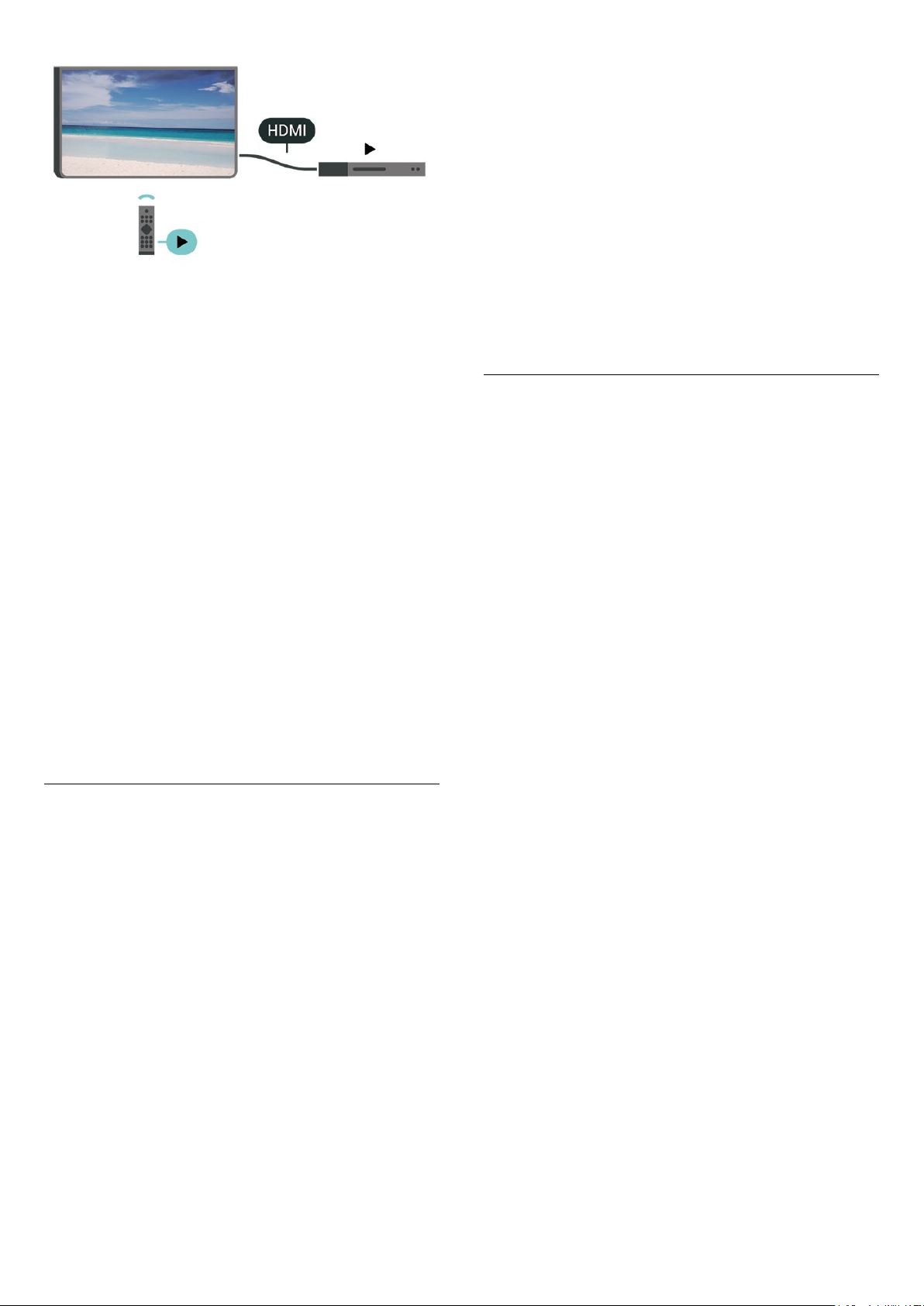
Uključivanje funkcije EasyLink
(Početna) > Postavke > Sve postavke > Opšte
postavke > EasyLink > EasyLink > Uključeno
Upravljanje HDMI CEC uređajima pomoću daljinskog
upravljača za televizor
(Početna) > Postavke > Sve postavke > Opšte
postavke > EasyLink > EasyLink daljinski
upravljač > Uključeno
Napomena:
– EasyLink možda neće raditi sa uređajima drugih
proizvođača.
– Funkcija HDMI CEC ima različite nazive u zavisnosti
od proizvođača. Neki primeri: Anynet, Aquos Link,
Bravia Theatre Sync, Kuro Link, Simplink i Viera Link.
Neke funkcije drugih proizvođača nisu u potpunosti
kompatibilne sa funkcijom EasyLink. Primeri HDMI
CEC naziva su u vlasništvu kompanija koje polažu
prava na njih.
* Dostupno kada je izvor podešen na HDMI 2 ili HDMI
3
Podržani format za HDMI Ultra HD opcije:
• Rezolucija: 3840 x 2160
• Učestanost kadrova (Hz): 50 Hz, 59,94 Hz, 60 Hz
• Podsemplovanje video podataka (dubina bitova)
- 8-bitno: YCbCr 4:2:0, YCbCr 4:2:2*, YCbCr 4:4:4*,
RGB 4:4:4*
- 10-bitno: YCbCr 4:2:0*, YCbCr 4:2:2*
- 12-bitno: YCbCr 4:2:0*, YCbCr 4:2:2*
* Podržano je samo kada je HDMI Ultra
HD podešeno na Optimalno.
Ekološke postavke
Podešavanje nivoa uštede energije
(Početna) > Postavke > Sve postavke > Opšte
postavke > Ekološke postavke > Ušteda energije
Izaberite opciju Minimum, Srednje ili Maksimum da
biste dobili različite nivoe uštede energije ili
izaberite Isključeno da biste isključili režim za uštedu
energije.
Podešavanje isključivanja ekrana radi uštede
energije
(Početna) > Postavke > Sve postavke > Opšte
postavke > Ekološke postavke > Isključen ekran
Izaberite opciju Isključen ekran da biste isključili ekran
televizora. Da biste ponovo uključili ekran televizora,
pritisnite bilo koji taster na daljinskom upravljaču.
HDMI Ultra HD
(Početna) > Postavke > Sve postavke > Opšte
postavke > Ulazni izvori > HDMI 2/3 > HDMI Ultra HD
Ovaj televizor može da prikazuje Ultra HD signal. Neki
uređaji (povezani na HDMI priključak) ne prepoznaju
televizor kao Ultra HD i možda neće ispravno
funkcionisati ili će reprodukcija slike/zvuka sa njih biti
izobličena.
Da biste sprečili nepravilno funkcionisanje sa takvim
uređajem, kvalitet signala možete da podesite na nivo
koji uređaj podržava. Ako uređaj ne koristi Ultra HD
signale, možete da isključite Ultra HD za ovu HDMI
vezu.
• Postavka Optimalno omogućava najviše do Ultra HD
(50 Hz ili 60 Hz) RGB 4:4:4 ili YCbCr 4:4:4/4:2:2/4:2:0
signala.
• Postavka Standardno omogućava najviše do Ultra
HD (50 Hz ili 60 Hz) YCbCr 4:2:0 signala.
• Postavka Isključeno služi za gledanje video zapisa u
Full HD rezoluciji.
Podešavanje tajmera za isključivanje televizora
(Početna) > Postavke > Sve postavke > Opšte
postavke > Ekološke postavke > Tajmer za
isključivanje
Pritisnite strelice (gore) ili (dole) da biste
podesili vrednost. Vrednost 0 (Isključeno) deaktivira
automatsko isključivanje.
Izaberite Tajmer za isključivanje ako želite da se
televizor automatski isključuje radi uštede energije.
• Televizor se isključuje ako prima TV signal, a vi ne
pritisnete nijedan taster na daljinskom upravljaču
tokom 4 sata.
• Televizor se isključuje ako ne primi TV signal niti
komandu sa daljinskog upravljača u roku od 10
minuta.
• Ako televizor koristite kao monitor ili za gledanje
televizije koristite digitalni risiver (Set-Top Box – STB),
a ne koristite daljinski upravljač za televizor,
deaktivirajte funkciju automatskog isključivanja tako
39

što ćete vrednost podesiti na 0.
Resetovanje postavki televizora i ponovno
instaliranje televizora
Lokacija – Dom ili Prodavnica
(Početna) > Postavke > Sve postavke > Opšte
postavke > Lokacija
• Izbor lokacije televizora
• Izaberite opciju Prodavnica da biste stil slike vratili
na Živo i omogućili podešavanje postavki za
prodavnicu.
• Režim Prodavnica namenjen je za promociju u
prodavnici.
Konfiguracija za prodavnicu
(Početna) > Postavke > Sve postavke > Opšte
postavke > Konfiguracija za prodavnicu
Ako je televizor podešen na Prodavnica, možete da
prikazujete logotipe funkcija ili da podesite
dostupnost određene demonstracije za upotrebu u
prodavnici.
Podešavanje slike i zvuka
(Početna) > Postavke > Sve postavke > Opšte
postavke > Konfiguracija za prodavnicu > Slika i
zvuk
Izaberite opciju Optimizovano za prodavnicu ili
Prilagođene postavke za sliku i zvuk.
Resetovanje vrednosti svih postavki na originalne
(Početna) > Postavke > Sve postavke > Opšte
postavke > Fabričke postavke
Ponavljanje kompletne instalacije televizora i
podešavanje fabričkog statusa televizora
(Početna) > Postavke > Sve postavke > Opšte
postavke > Ponovo instaliraj televizor
Unesite PIN kôd i izaberite Yes za kompletnu
ponovnu instalaciju televizora. Sve postavke će biti
resetovane, a instalirani kanali će biti
zamenjeni. Instalacija može da potraje nekoliko
minuta
Postavke za region i jezik
Jezik
(Početna) > Postavke > Sve
postavke > Region i jezik > Jezik
Promena jezika za meni televizora i poruke
(Početna) > Postavke > Sve
postavke > Region i jezik > Jezik > Jezik za meni
Logotipi i baner
(Početna) > Postavke > Sve postavke > Opšte
postavke > Konfiguracija za prodavnicu > Logotipi i
baner
Podesite da biste prilkazali Logotipe funkcija i
Promotivne banere.
Automatsko pokretanje datoteke Demo Me
(Početna) > Postavke > Sve postavke > Opšte
postavke > Konfiguracija za prodavnicu >
Automatsko pokretanje datoteke Demo Me
Uključite/isključite automatsko pokretanje datoteke
Demo Me.
Podešavanje željenog jezika za zvuk
(Početna) > Postavke > Sve
postavke > Region i jezik > Jezik > Primarni zvuk,
Sekundarni zvuk
Digitalni TV kanali mogu da emituju zvuk programa na
više jezika. Možete da podesite željeni primarni i
sekundarni audio jezik. Ako je zvuk na nekom od tih
jezika dostupan, televizor će se prebaciti na njega.
Podešavanje željenog jezika za titlove
(Početna) > Postavke > Sve
postavke > Region i jezik > Jezik > Primarni
titl, Sekundarni titl
Digitalni kanali mogu da nude nekoliko jezika titlova
za program. Možete da podesite željeni primarni i
sekundarni jezik titla. Ako su titlovi dostupni na nekom
od jezika, televizor će ih prikazati.
Podešavanje željenog jezika za teletekst
(Početna) > Postavke > Sve
postavke > Region i jezik > Jezik > Primarni
40
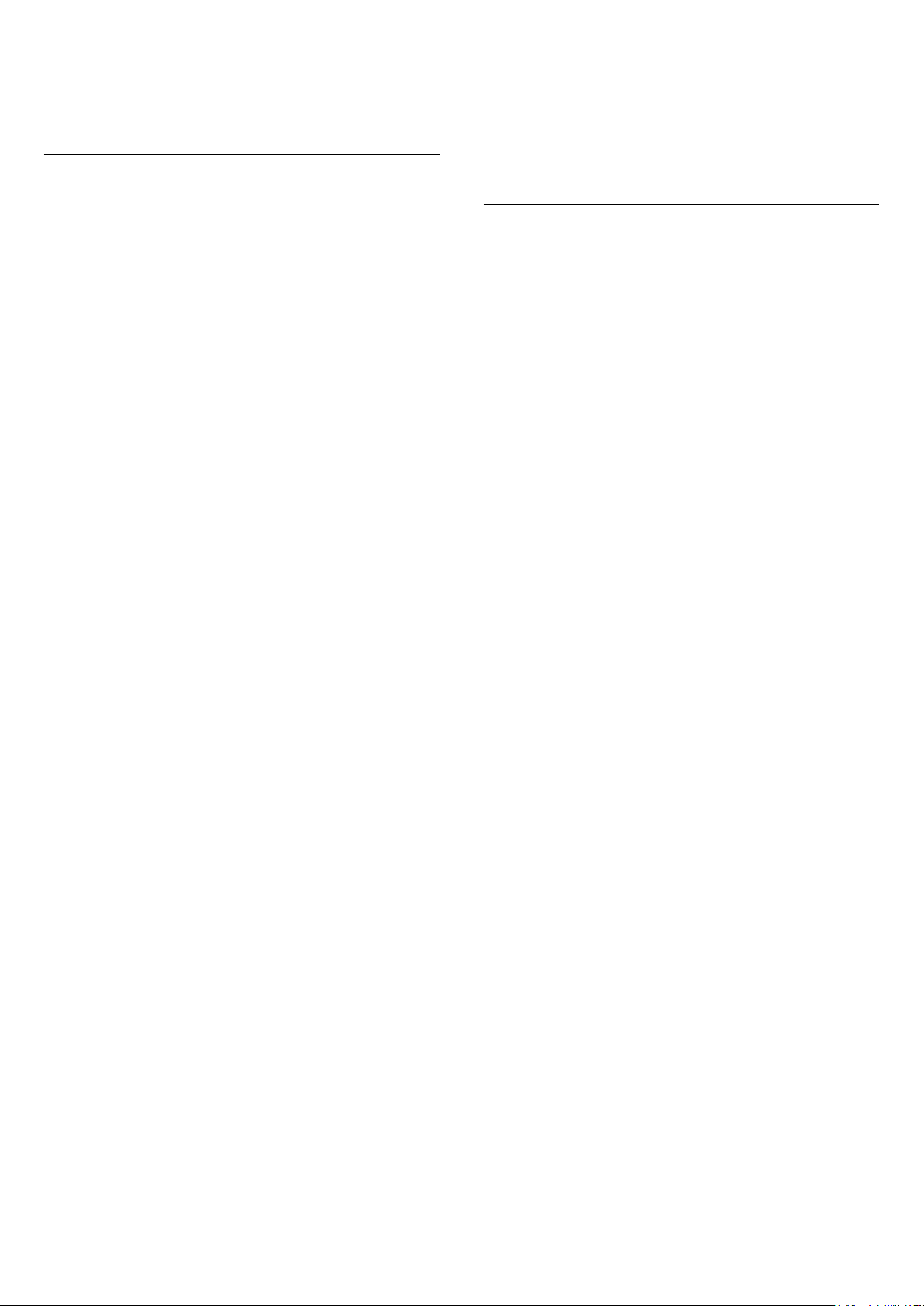
teletekst, Sekundarni teletekst
Neki dobavljači digitalnog TV programa pružaju
teletekst na nekoliko jezika.
Sat
(Početna) > Postavke > Sve
postavke > Region i jezik > Sat
Automatsko podešavanje sata
(Početna) > Postavke > Sve
postavke > Region i jezik > Sat > Aut. režim sata
• Standardna postavka za sat televizora je Automatski.
Informacije o vremenu potiču iz usaglašenih opštih
informacija o vremenu (UTC).
• Ako sat nije tačan, možete da ga podesite na Zavisi
od zemlje.
• Kada izaberete opciju Zavisi od zemlje, vreme
možete da podesite na Automatski, Standardno
vreme ili Letnje/zimsko račun. vremena.
pripravnosti nakon određenog vremena. Pomoću
klizača možete da podesite vremenski interval do 180
minuta u koracima od 5 minuta. Ako podesite na 0
minuta, Tajmer za stanje mirovanja se isključuje.
Televizor uvek možete ranije da isključite ili da
ponovo postavite vreme tokom odbrojavanja
Postavke univerzalnog pristupa
(Početna) > Postavke > Sve
postavke > Univerzalni pristup
Kada je uključena opcija Univerzalni pristup, televizor
je prilagođen za korišćenje od strane gluvih
osoba/osoba oštećenog sluha ili slepih osoba/osoba
oštećenog vida.
Uključivanje postavki univerzalnog pristupa
(Početna) > Postavke > Sve
postavke > Univerzalni pristup > Univerzalni
pristup > Uključeno.
Ručno podešavanje sata
(Početna) > Postavke > Sve
postavke > Region i jezik > Sat > Aut. režim
sata > Ručno
(Početna) > Postavke > Sve
postavke > Region i jezik > Sat > Datum, Vreme
Vratite se u prethodni meni i
izaberite Datum i Vreme da biste podesili vrednost.
Napomena:
• Ako nijedna od automatskih postavki ne prikazuje
tačno vreme, možete da ga podesite ručno.
• Ako zakazujete snimanje iz TV vodiča, ne
preporučujemo vam da ručno menjate vreme i datum.
Podešavanje vremenske zone ili odstupanja vremena
za vaš region
(Početna) > Postavke > Sve
postavke > Region i jezik > Sat > Vremenska
zona
Izaberite jednu od vremenskih zona.
Univerzalni pristup za osobe oštećenog sluha
(Početna) > Postavke > Sve
postavke > Univerzalni pristup > Osobe oštećenog
sluha > Uključeno
• Neki digitalni TV kanali emituju specijalni zvuk i
titlove prilagođene osobama sa oštećenim sluhom ili
gluvim osobama.
• Ako je uključena ova opcija, televizor automatski
reprodukuje prilagođeni zvuk i titlove ako su dostupni.
Univerzalni pristup za slepe osobe i osobe oštećenog
vida
(Početna) > Postavke > Sve
postavke > Univerzalni pristup > Audio
opis > Audio opis > Uključeno
Digitalni TV kanali mogu da prenose specijalni audio
komentar koji opisuje šta se dešava na ekranu.
(Početna) > Postavke > Sve
postavke > Univerzalni pristup > Audio
opis > Audio opis > Mešana jačina zvuka, Audio
efekti, Govor
Podešavanje televizora tako da automatski pređe u
stanje pripravnosti nakon određenog vremena
(Početna) > Postavke > Sve
postavke > Region i jezik > Sat > Tajmer za stanje
mirovanja.
Podesite televizor tako da automatski pređe u stanje
• Izaberite Mešana jačina zvuka ako želite da mešate
normalan zvuk sa audio komentarima. Pritisnite
strelicu (gore) ili (dole) da biste podesili
vrednost.
• Podesite Audio efekti na Uključeno za dodatne
audio efekte u komentarima, kao što je stereo ili
postepeno utišavanje.
• Izaberite Govor da biste izabrali željenu postavku za
41

govor, Opis ili Titlovi.
Zaključavanje postavki
Podešavanje koda i menjanje koda
(Početna) > Postavke > Sve postavke > Dečija
brava > Podesite kôd, Promeni kôd
Podesite novi kôd ili resetujte promenjeni kôd. PIN
kôd za funkciju Dečija brava koristi se za
zaključavanje/otključavanje kanala ili programa.
Napomena: Ako ste zaboravili PIN kôd, možete da
zaobiđete trenutni kôd pomoću 8888 i da unesete
novi.
Zaključavanje programa
(Početna) > Postavke > Sve postavke > Dečija
brava > Roditeljska kontrola
Podesite minimalni uzrast za gledanje programa sa
rangiranjem po uzrastu.
Podešavanje koda
(Početna) > Postavke > Sve postavke > Dečija
brava > Podesite kôd
Podesite PIN kôd za zaključavanje/otključavanje
televizora.
42
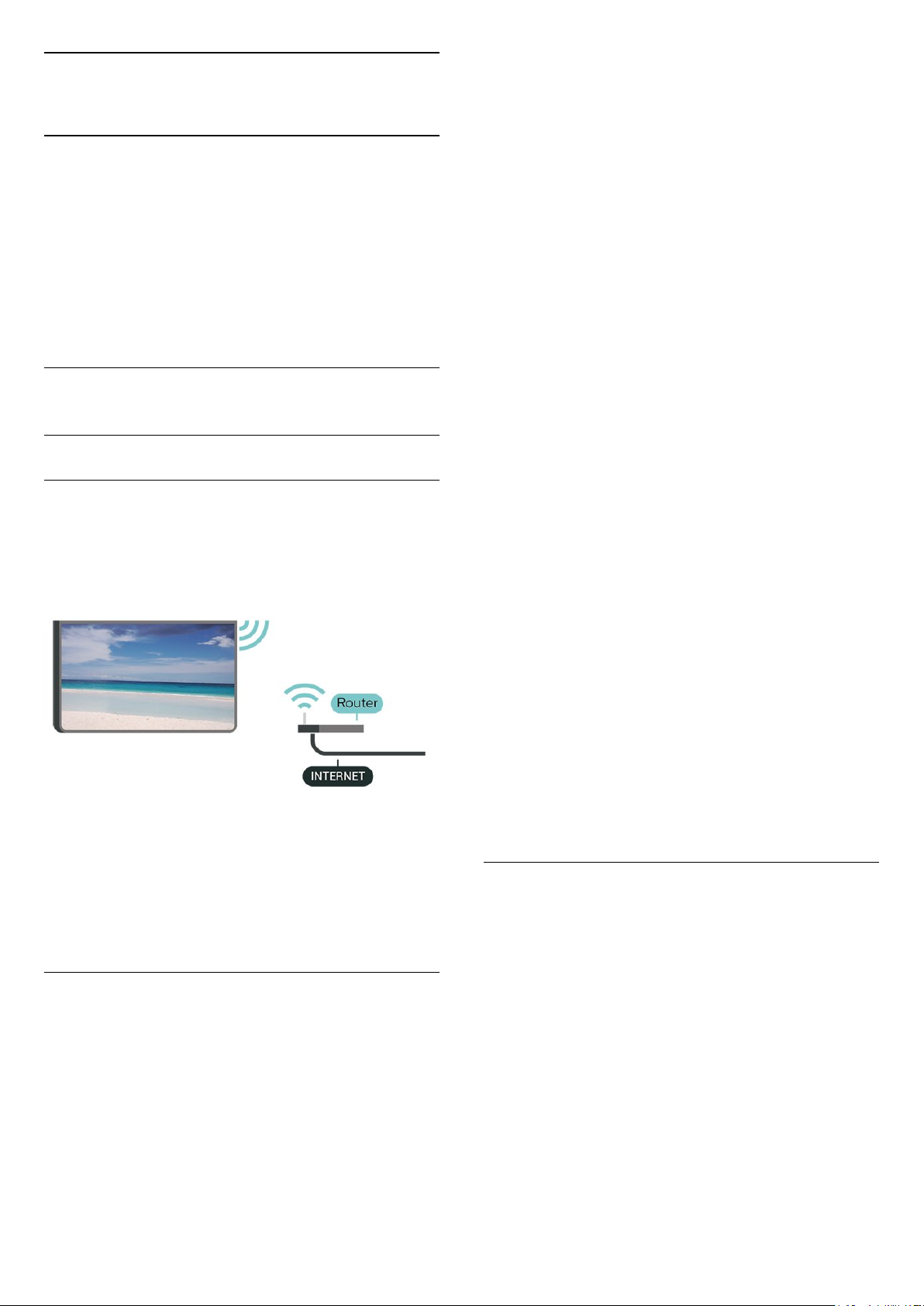
12
Mreža
12.1
Kućna mreža
Da biste uživali u svim mogućnostima Smart TV
uređaja kompanije Philips, televizor mora da bude
povezan na Internet.
Povežite televizor na kućnu mrežu sa brzom Internet
vezom. Televizor možete da povežete na mrežni
ruter pomoću kabla ili bežično.
12.2
Povezivanje na mrežu
Bežična veza
2 - U zavisnosti od tipa rutera, unesite ključ za
šifrovanje – WEP, WPA ili WPA2. Ako ste prethodno
unosili ključ za šifrovanje za ovu mrežu, možete da
kliknete na OK da biste odmah uspostavili vezu.
3 - Kada povezivanje uspe, pojaviće se poruka.
Uspostavljanje WPS veze
(Početna) > Postavke > Sve
postavke > Mreža > Povezivanje na
mrežu > WPS
Ako ruter ima podršku za WPS, možete direktno da
uspostavite vezu sa ruterom bez skeniranja mreža.
Ako u bežičnoj mreži imate uređaje koji koriste sistem
za bezbednosno šifrovanje WEP, ne možete da
koristite WPS.
1 - Idite do rutera, pritisnite dugme WPS i vratite se
do televizora u roku od dva minuta.
2 - Izaberite Poveži se da biste uspostavili vezu.
3 - Kada povezivanje uspe, pojaviće se poruka.
Šta vam je potrebno
Da biste televizor bežično povezali na Internet,
potreban vam je Wi-Fi ruter koji je povezan na
Internet. Koristite brzu (širokopojasnu) vezu sa
Internetom.
Uključivanje ili isključivanje Wi-Fi funkcije
(Početna) > Postavke >
> Mreža > Uklj./isklj. Wi-Fi
Uspostavljanje veze
Sve postavke
Uspostavljanje WPS veze sa PIN kodom
(Početna) > Postavke > Sve
postavke > Mreža > Povezivanje na
mrežu > WPS sa PIN kodom
Ako ruter ima podršku za WPS sa PIN kodom, možete
direktno da uspostavite vezu sa ruterom bez
skeniranja mreža. Ako u bežičnoj mreži imate uređaje
koji koriste sistem za bezbednosno šifrovanje WEP,
ne možete da koristite WPS.
1 - Zapišite 8-cifreni PIN kôd koji je prikazan na
ekranu i unesite ga u softveru rutera na računaru.
Informacije o tome gde da unesete PIN kôd u softveru
rutera potražite u priručniku za ruter.
2 - Izaberite Poveži se da biste uspostavili vezu.
3 - Kada povezivanje uspe, pojaviće se poruka.
Žična veza
Šta vam je potrebno
Da biste televizor povezali na Internet, potreban vam
je mrežni ruter povezan na Internet. Koristite brzu
(širokopojasnu) vezu sa Internetom.
Uspostavljanje bežične veze
(Početna) > Postavke > Sve
postavke > Mreža > Povezivanje na
mrežu > Bežično
1 - Na listi pronađenih mreža kliknite na željenu
bežičnu mrežu. Ako vaša mreža nije na listi jer je naziv
mreže sakriven (isključili ste SSID prenos na ruteru),
izaberite opciju Dodaj novu mrežu da biste ručno
uneli naziv mreže.
43

Uspostavljanje veze
(Početna) > Postavke > Sve
postavke > Mreža > Povezivanje na
mrežu > Žično
1 - Povežite ruter sa televizorom pomoću mrežnog
kabla (Ethernet kabl**).
2 - Proverite da li je ruter uključen.
3 - Televizor neprestano traži mrežnu vezu.
4 - Kada povezivanje uspe, pojaviće se poruka.
Ako povezivanje ne uspe, možete da proverite DHCP
podešavanje rutera. DHCP bi trebalo da bude
uključen.
** Da bi se zadovoljio EMC standard, koristite
oklopljeni Ethernet kabl FTP kat. 5E.
1 - Izaberite Konfiguracija statične IP adrese i
podesite vezu.
2 - Možete da podesite vrednost za IP
adresu, mrežnu masku, mrežni prolaz, DNS 1
ili DNS 2.
Uključivanje pomoću funkcije Wi-Fi (WoWLAN)
(Početna) > Postavke > Sve
postavke > Mreža > Uključi pomoću funkcije Wi-Fi
(WoWLAN)
Možete da uključite ovaj televizor pomoću pametnog
telefona ili tableta ako je televizor u stanju
pripravnosti. Postavka Uključi pomoću Wi-Fi
(WoWLAN) mora da bude uključena.
Digital Media Renderer – DMR
(Početna) > Postavke > Sve
postavke > Mreža > Digital Media Renderer –
DMR
Ako se multimedijalne datoteke ne reprodukuju na
televizoru, proverite da li je uključena opcija Digitial
Media Renderer. DMR je podrazumevano uključen
kao fabrička postavka.
Uključivanje Wi-Fi veze
12.3
Mrežne postavke
Prikaz postavki mreže
(Početna) > Postavke > Sve
postavke > Mreža > Prikaz postavki mreže
Ovde su prikazane sve trenutne postavke mreže. IP i
MAC adrese, jačina signala, brzina, metod šifrovanja
itd.
Konfiguracija mreže – statički IP
(Početna) > Postavke > Sve
postavke > Mreža > Konfiguracija mreže > Stat.
IP ad.
Ako ste napredni korisnik i želite da instalirate mrežu
sa statičnom IP adresom, podesite televizor na
statičnu IP adresu.
Konfiguracija mreže – konfiguracija statične IP
adrese
(Početna) > Postavke > Sve
postavke > Mreža > Konfiguracija statične IP
adrese
(Početna) > Postavke > Sve
postavke > Mreža > Uklj./isklj. Wi-Fi
Možete da uključite ili da isključite Wi-Fi vezu na
televizoru.
Resetovanje Wi-Fi Miracast veza
(Početna) > Postavke > Sve
postavke > Mreža > Resetovanje Wi-Fi Miracast
veza
Obrišite listu povezanih i blokiranih uređaja koji se
koriste sa funkcijom Miracast.
Mrežni naziv televizora
(Početna) > Postavke > Sve
postavke > Mreža > Mrežni naziv televizora
Ako imate više od jednog televizora u kućnoj mreži,
televizoru možete da dodelite jedinstven naziv.
Netflix podešavanja
(Početna) > Postavke > Sve
postavke > Mreža > Netflix podešavanja
Netflix podešavanja vam omogućavaju da prikažete
ESN broj i da deaktivirate Netflix uređaj.
44

Brisanje internet memorije
(Početna) > Postavke > Sve
postavke > Mreža > Obriši internet memoriju
Opcija Obriši internet memoriju omogućava vam da
obrišete registraciju za Philips server i postavke
roditeljske kontrole, prijavljivanja na aplikaciju
prodavnice video zapisa, sve omiljene stavke iz
Philips galerije aplikacija, internet obeleživače i
istoriju. Osim toga, interaktivne MHEG aplikacije mogu
da sačuvaju tzv. kolačiće na televizoru. Te datoteke će
takođe biti obrisane.
45

13
13.3
Smart TV
13.1
Podešavanje usluge Smart TV
Kada prvi put otvorite Smart TV potrebno je da
konfigurišete vezu. Pročitajte i prihvatite uslove i
odredbe da biste nastavili.
Smart TV početna stranica predstavlja vašu vezu sa
Internetom. Možete da iznajmljujete filmove na mreži,
da čitate novine, da gledate video zapise i slušate
muziku, kao i da kupujete na mreži ili da gledate TV
programe kada vam to odgovara uz TV na mreži.
Pokretanje usluge Smart TV
Da biste otvorili Smart TV početnu stranicu,
pritisnite Smart TV .
Takođe možete da pritisnete (Početna) >
Aplikacije, da izaberete opciju Smart TV i da
pritisnete taster OK.
Televizor se povezuje na Internet i otvara Smart TV
početnu stranicu. To može da potraje nekoliko
sekundi.
Galerija aplikacija
U usluzi Smart TV otvorite Galerija aplikacija da biste
pregledali aplikacije, kolekciju Web lokacija
prilagođenih za televizor.
Pronađite aplikaciju za YouTube video zapise, lokalne
novine, album za fotografije na mreži itd. Postoje
aplikacije za iznajmljivanje video zapisa iz prodavnice
video zapisa na mreži, kao i aplikacije za gledanje
televizijskih programa koje ste propustili. Ukoliko App
gallery ne sadrži ono što tražite, pretražite Internet na
televizoru.
Pretraga
Pretraga vam omogućava pretraživanje Galerije
aplikacija.
Unesite ključnu reč u polje za unos teksta,
izaberite i pritisnite taster OK da biste pokrenuli
pretragu. Kao ključne reči za pretragu možete da
unosite imena, naslove, žanrove i opise.
Osim toga, polje za unos teksta možete da ostavite
prazno i potražite najpopularnije pretrage ili ključne
reči u okviru kategorije. Sa liste pronađenih ključnih
reči izaberite neku, a zatim pritisnite taster OK da
biste potražili stavke sa tom ključnom reči.
Zatvaranje Smart TV početne stranice
Da biste zatvorili Smart TV početnu stranicu,
pritisnite EXIT.
TP Vision Europe B.V. ne snosi odgovornost za
sadržaj i kvalitet materijala koji obezbeđuju dobavljači
sadržaja.
13.2
Smart TV početna stranica
Vaše aplikacije
Aplikacije pokrećete sa Smart TV početne stranice.
Internet
Pomoću aplikacije Internet otvara se Internet na
televizoru.
Na televizoru možete prikazati bilo koju Internet
lokaciju, ali većina nije prilagođena za ekran
televizora.
- Neki dodaci (npr. za prikaz stranica ili video zapisa)
nisu dostupni za televizor.
- Internet stranice prikazuju se jedna po jedna i preko
celog ekrana.
46

14
TV na zahtev /
Video na zahtev
TV na zahtev
(Početna) > Aplikacije > TV na zahtev
Možete da gledate TV programe koje ste propustili ili
omiljene programe kad god vam najviše odgovara.
Video na zahtev
(Početna) > Aplikacije > Video na zahtev
Možete da iznajmljujete filmove iz prodavnice video
zapisa na mreži.
47
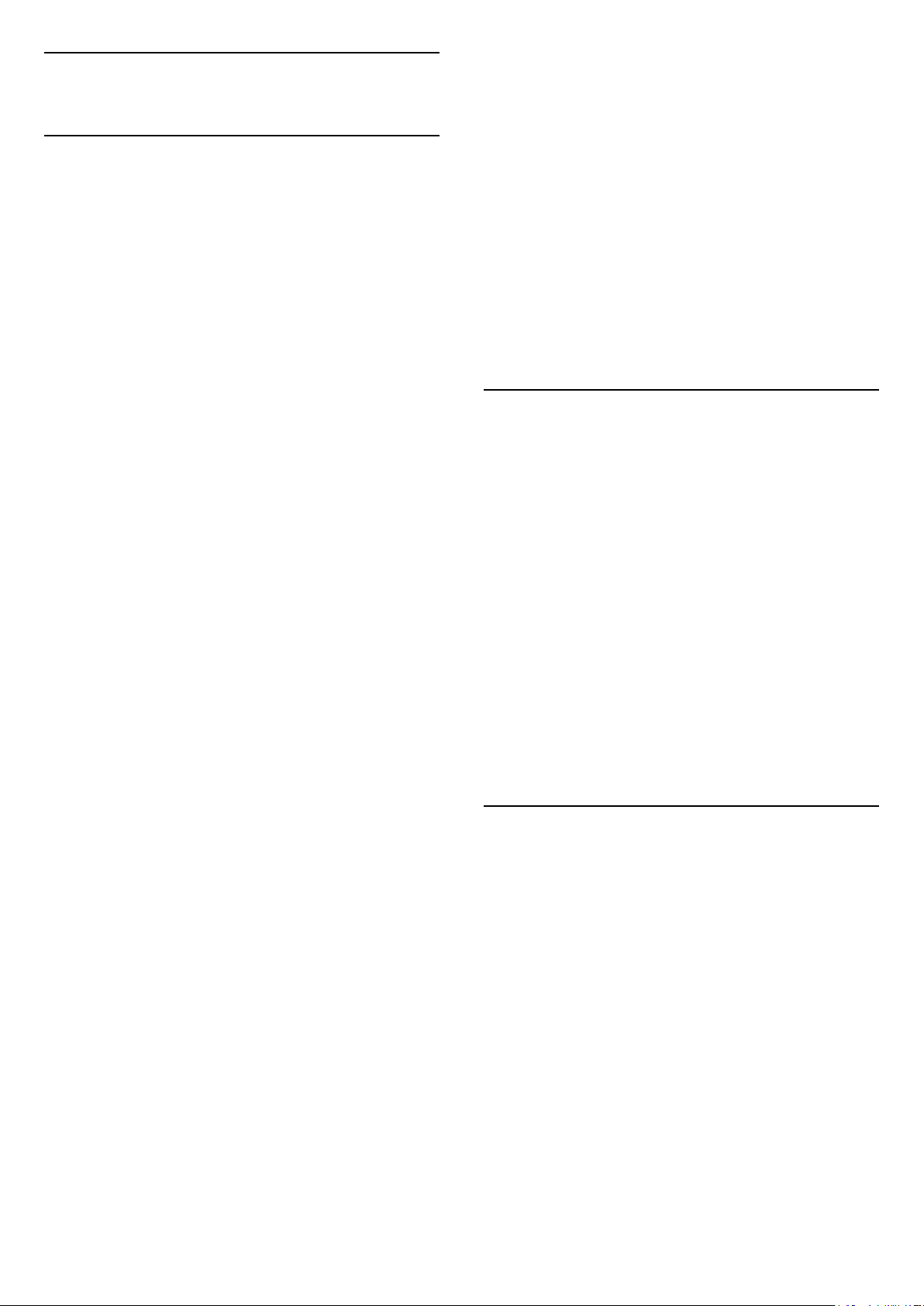
15
Ambilight
15.1
Ambilight stil
(Početna) > Postavke > Sve
postavke > Ambilight > Ambilight stil
Možete da izaberete način prilagođavanja funkcije
Ambilight.
Prati video
(Početna) > Postavke > Ambilight > Ambilight
stil > Prati video
Izaberite jedan od stilova koji prati dinamiku slike na
ekranu televizora.
• Standardno – idealan za svakodnevno gledanje TV
programa
• Prirodno – prati sliku ili zvuk što verodostojnije
• Fudbal – savršeno za fudbalske utakmice
• Živo – idealan za uslove dnevnog svetla
• Igra – savršeno za igranje igara
• Ugodno – idealan za mirno veče
• Opušteno – idealan za opušteni doživljaj
Prati zastavu
(Početna) > Postavke > Sve
postavke > Ambilight > Ambilight stil > Prati
zastavu
Izaberite jedan od unapred podešenih stilova zastave.
Prati aplikaciju
(Početna) > Postavke > Ambilight > Ambilight
stil > Prati aplikaciju
Ova funkcija je dostupna kada se funkcijom Ambilight
upravlja putem aplikacije.
15.2
Ambilight osvetljenost,
zasićenost
Osvetljenost
(Početna) > Postavke > Sve
postavke > Ambilight > Osvetljenost
Pomoću strelice (gore) ili (dole) podesite nivo
Ambilight osvetljenosti.
Prati zvuk
(Početna) > Postavke > Sve
postavke > Ambilight > Ambilight stil > Prati zvuk
Izaberite jedan od stilova koji prati dinamiku zvuka.
• Lumina – uklapa dinamiku zvuka sa bojama video
zapisa
• Kolora – na osnovu dinamike zvuka
• Retro – na osnovu dinamike zvuka
• Spektar – na osnovu dinamike zvuka
• Skener – na osnovu dinamike zvuka
• Ritam – na osnovu dinamike zvuka
• Zabava – uzastopna mešavina svih stilova za
praćenje zvuka
Prati boju
(Početna) > Postavke > Sve
postavke > Ambilight > Ambilight stil > Prati boju
Izaberite jedan od unapred podešenih stilova boje.
• Vruća lava – varijacije crvene boje
• Duboka voda – varijacije plave boje
• Sveža priroda – varijacije zelene boje
• Topla bela – varijacije tople bele boje
• Hladna bela – varijacije hladne bele boje
Zasićenost
(Početna) > Postavke > Sve
postavke > Ambilight > Zasićenost
Pomoću strelice (gore) ili (dole) podesite
nivo Ambilight zasićenosti.
15.3
Režim Lounge Light
Režim Lounge Light na televizoru omogućava vam da
uključite Ambilight kada je televizor u stanju
pripravnosti. To vam omogućava da osvetlite
prostoriju pomoću funkcije Ambilight.
Ako želite da uključite Ambilight Lounge Light nakon
što prebacite televizor u stanje pripravnosti, pratite
sledeće korake:
1 - Pritisnite taster AMBILIGHT.
2 - Kada pritisnete taster AMBILIGHT, Ambilight
Lounge Light će se uključiti.
3 - Ponovo pritisnite taster AMBILIGHT ako želite
da promenite svetlosni efekat.
4 - Da biste isključili Ambilight Lounge Light,
pritiskajte taster AMBILIGHT dok se svetla ne
isključe. Možda će biti potrebno da nekoliko puta
pritisnete taster AMBILIGHT.
48

15.4
Ambilight+hue
Konfigurisanje hue sijalica
Korak 1 – mreža
(Početna) > Postavke > Sve
postavke > Ambilight > Ambilight +
hue > Konfigurisanje Hue sijalica
taj način ćete povezati hue Bridge sa
televizorom. Ovo uradite u roku od 30
sekundi. Televizor će potvrditi ako je ostvario vezu sa
uređajem hue Bridge.
4 - Izaberite U redu i pritisnite taster OK.
Kada povežete Philips Hue Bridge sa televizorom idite
na stranicu Hue sijalice.
Korak 3 – hue sijalice
U prvom koraku ćete obaviti pripremu televizora za
pronalaženje uređaja Philips Hue Bridge. Televizor i
Philips hue Bridge moraju da koriste istu mrežu.
Podešavanje…
1 - Priključite Philips hue Bridge u zidnu utičnicu.
2 - Povežite Philips hue Bridge na isti ruter koji
koristite za televizor – za povezivanje upotrebite
Ethernet kabl.
3 - Uključite hue sijalice.
Da biste započeli konfigurisanje…
1 - Pritisnite (Početna) > Postavke > Sve
postavke > Ambilight > Ambilight +
hue > Konfigurisanje Hue sijalica.
2 - Izaberite opciju Pokr. sada, a zatim pritisnite
taster OK. Televizor će potražiti Philips hue
Bridge. Ako televizor još uvek nije povezan na mrežu,
prvo će se pokrenuti podešavanje mreže. Ako se
Philips hue Bridge pojavi na listi.
Da biste dobili više informacija o povezivanju
televizora na kućnu mrežu, otvorite Pomoć, pritisnite
taster u boji Ključne reči i potražite Mrežne
postavke.
Korak 2 – hue Bridge
U sledećem koraku ćete povezati televizor sa
uređajem Philips Hue Bridge.
Televizor je moguće povezati sa samo jednim
uređajem hue Bridge.
Da biste povezali hue Bridge…
1 - Kada se televizor poveže na kućnu mrežu
prikazaće dostupne uređaje hue Bridge. Ako televizor
još uvek nije pronašao Hue Bridge, možete da
izaberete opciju Ponov. skenir. i pritisnite taster OK.
Ako je televizor pronašao jedini Hue Bridge koji imate,
izaberite naziv uređaja Hue Bridge i pritisnite
taster OK.
Ako imate više dostupnih uređaja Hue Bridge,
izaberite Hue Bridge koji želite da koristite i pritisnite
taster OK.
2 - Izaberite opciju Pokreni, a zatim pritisnite taster
OK.
3 - Sada idite do uređaja Philips Hue Bridge i
pritisnite dugme za povezivanje na sredini uređaja. Na
U sledećem koraku ćete izabrati Philips Hue
sijalice koje će pratiti funkciju Ambilight.
Možete da izaberete najviše 9 Philips hue sijalica za
funkciju Ambilight+hue.
Da biste izabrali sijalice za funkciju Ambilight+hue…
1 - Na listi označite sijalice koje treba da prate
Ambilight. Da biste označili sijalicu, izaberite naziv
sijalice i pritisnite taster OK. Kada označite sijalicu, on
će jedanput zatreperiti.
2 - Kada završite izaberite opciju U redu, a zatim
pritisnite taster OK.
Korak 4 – konfigurisanje sijalice
U sledećem koraku ćete konfigurisati svaku od Philips
Hue sijalica.
Da biste konfigurisali svaku od sijalica…
1 - Izaberite sijalicu koju želite da konfigurišete i
pritisnite taster OK. Sijalica koju ste izabrali treperi.
2 - Izaberite opciju Pokreni, a zatim pritisnite taster
OK.
3 - Prvo navedite gde ste postavili sijalicu u odnosu
na televizor. Ispravno podešavanje postavke Ugao će
omogućiti slanje odgovarajuće Ambilight boje na
sijalicu. Izaberite traku klizača da biste podesili
položaj.
4 - Zatim navedite Rastojanje između sijalice i
televizora. Što je sijalica više udaljena od televizora,
slabija će biti Ambilight boja. Izaberite traku klizača da
biste podesili razdaljinu.
5 - Na kraju podesite Osvetljenost za
sijalicu. Izaberite traku klizača da biste podesili
osvetljenost.
6 - Da biste prekinuli konfigurisanje ove sijalice,
izaberite opciju U redu, a zatim pritisnite taster OK.
7 - U meniju Konfiguriši Ambilight+hue možete da
ponovite isti postupak za svaku sijalicu.
8 - Nakon što konfigurišete sve Ambilight+hue
sijalice, izaberite opciju Završi, a zatim pritisnite taster
OK.
Funkcija Ambilight+hue je spremna za upotrebu.
49
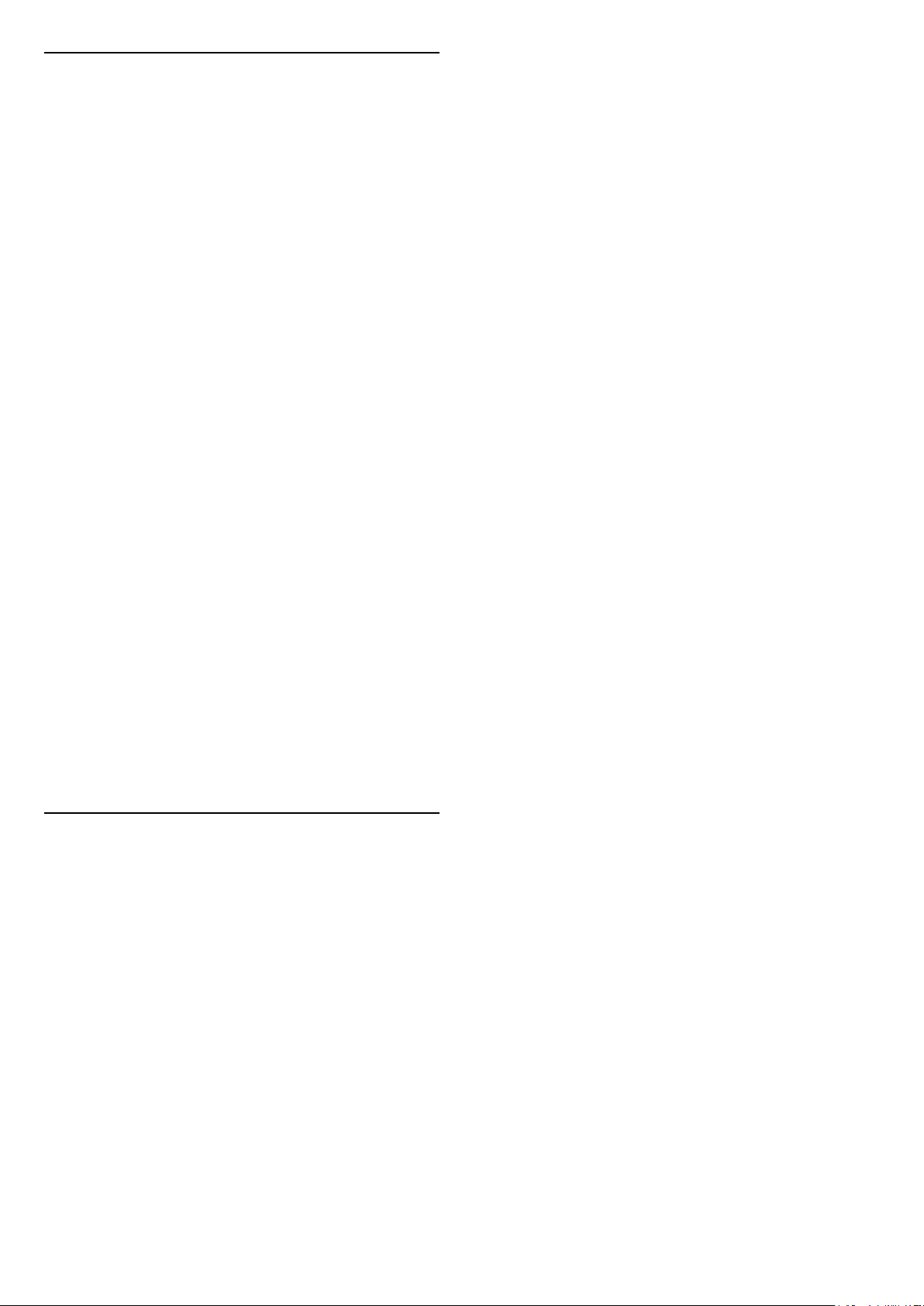
Ambilight+hue postavke
(Početna) > Postavke > Sve
postavke > Ambilight > Ambilight + hue > Isključi
Isključivanje funkcije Ambilight+hue
(Početna) > Postavke > Sve
postavke > Ambilight > Ambilight + hue >
Usklađivanje
Pomoću strelice (gore) ili (dole) podesite
koliko precizno hue sijalice prate Ambilight.
(Početna) > Postavke > Sve
postavke > Ambilight > Ambilight + hue > Lounge
light+hue
Ako ste instalirali Ambilight+hue, možete da podesite
hue sijalice tako da prate Lounge light efekat funkcije
Ambilight. Philips hue lampe će proširiti Lounge light
efekat na čitavu prostoriju.
(Početna) > Postavke > Sve
postavke > Ambilight > Ambilight + hue > Prikaz
konfiguracije
Prikažite trenutnu konfiguraciju Ambilight+hue, mreže,
uređaja Bridge i sijalica.
(Početna) > Postavke > Sve
postavke > Ambilight > Ambilight + hue > Resetuj
konfiguraciju
Resetujte trenutnu konfiguraciju Ambilight+hue.
15.5
Napredne Ambilight postavke
Boja zida
(Početna) > Postavke > Sve
postavke > Ambilight > Napredno > Boja zida
• Neutralisanje uticaja zida u boji na Ambilight boje
• Izaberite boju zida iza televizora, a televizor će
podesiti Ambilight boje da izgledaju onako kako je
zamišljeno.
Isključivanje televizora
(Početna) > Postavke > Sve
postavke > Ambilight > Napredno > Isključivanje
televizora
Funkciju Ambilight podesite tako da se odmah ili
postepeno isključi prilikom isključivanja televizora.
Postepeno isključivanje vam daje malo vremena da
uključite normalno osvetljenje.
50

16
Netflix
Ako imate pretplatu na Netflix, na ovom televizoru
možete da uživate u sadržaju aplikacije Netflix.
Televizor mora da bude povezan na Internet.
Da biste otvorili Netflix, pritisnite taster da
biste otvorili aplikaciju Netflix. Netflix možete da
otvorite neposredno kada je televizor u stanju
pripravnosti.
www.netflix.com
51

17
17.3
Zaštita životne
sredine
17.1
Evropska oznaka za energiju
Evropska oznaka za energiju pruža informacije o
klasi energetske efikasnosti ovog proizvoda. Što je
klasa energetske efikasnosti viša, niža je potrošnja
energije.
Na oznaci je navedena klasa energetske efikasnosti,
prosečna potrošnja energije kada je proizvod uključen
i prosečna potrošnja energije tokom perioda od jedne
godine. Informacije o potrošnji energije za ovaj
proizvod možete da pronađete i na Web lokaciji
kompanije Philips na
adresi www.philips.com/TVsupport
17.2
Prestanak upotrebe
Odlaganje starog proizvoda i baterija
Proizvod je dizajniran i proizveden uz upotrebu
materijala i komponenti visokog kvaliteta koji se mogu
reciklirati i ponovo upotrebiti.
Simbol precrtane kante za otpatke na proizvodu znači
da je taj proizvod obuhvaćen Evropskom direktivom
2012/19/EU.
Tehničke informacije o
proizvodu
49PUS6803
• Klasa energetske efikasnosti: A
• Vidljiva veličina ekrana: 123 cm/49 inča
• Potrošnja u režimu uključenog napajanja (W): 74 W
• Godišnja potrošnja struje (kWh)*: 109 kWh
• Potrošnja u stanju pripravnosti (W)**: 0,3 W
• Rezolucija ekrana (u pikselima): 3840 x 2160
55PUS6803
• Klasa energetske efikasnosti: A+
• Vidljiva veličina ekrana: 139 cm/55 inča
• Potrošnja u režimu uključenog napajanja (W): 82 W
• Godišnja potrošnja struje (kWh)*: 120 kWh
• Potrošnja u stanju pripravnosti (W)**: 0,3 W
• Rezolucija ekrana (u pikselima): 3840 x 2160
* Potrošnja struje u kWh godišnje zasnovana na
potrošnji televizora koji radi 4 sata dnevno 365 dana
godišnje. Stvarna potrošnja struje zavisi od načina na
koji se televizor koristi.
** Kada je televizor isključen pomoću daljinskog
upravljača i kada nijedna funkcija nije aktivna.
Informišite se o lokalnom sistemu za odvojeno
prikupljanje električnih i elektronskih proizvoda.
Pridržavajte se lokalnih pravila i ne odlažite stare
proizvode zajedno sa običnim otpadom iz
domaćinstva. Pravilno odlaganje starog proizvoda
doprinosi sprečavanju potencijalno negativnih
posledica po životnu sredinu ili zdravlje ljudi.
Proizvod sadrži baterije obuhvaćene Evropskom
direktivom 2006/66/EZ, koje ne mogu biti odlagane
sa uobičajenim otpadom iz domaćinstva.
Informišite se o lokalnim zakonima u vezi sa zasebnim
prikupljanjem istrošenih baterija, pošto pravilno
odlaganje baterija doprinosi sprečavanju negativnih
posledica po životnu sredinu ili zdravlje ljudi.
52

18
18.4
Specifikacije
18.1
Napajanje
Specifikacije mogu da se promene bez prethodne
najave. Detaljnije specifikacije za ovaj proizvod
potražite na Web
lokaciji www.philips.com/TVsupport
Napajanje
• Napajanje iz električne mreže: AC 220–240 V
+/-10%
• Temperatura okruženja: 5 °C do 35 °C
Informacije o potrošnji struje potražite u
poglavlju Tehničke informacije o proizvodu.
18.2
Prijem
• Ulaz za antenu: koaksijalni od 75 oma (IEC75)
• Opsezi tjunera: Hyperband, S-Channel, UHF, VHF
• DVB: DVB-T2, DVB-C (kablovski) QAM
• Analogna reprodukcija video zapisa: SECAM, PAL
• Digitalna reprodukcija video zapisa: MPEG2 SD/HD
(ISO/IEC 13818-2), MPEG4 SD/HD (ISO/IEC
14496-10), HEVC*
• Reprodukcija digitalnog zvuka (ISO/IEC 13818-3)
• Ulaz za satelitsku antenu: Tip F od 75 oma
• Ulazni frekventni opseg: 950 do 2150 MHz
• Opseg ulaznog nivoa: 25 do 65 dBm
• DVB-S/S2 QPSK, brzina protoka 2 do 45 M simbola,
SCPC i MCPC
• LNB: DiSEqC 1.0, podrška za 1 do 4 LNB uređaja,
izbor polariteta 14/18 V, izbor opsega 22 kHz, režim
selektivnog izbora, LNB napon, maks. 300 mA
* Samo za DVB-T2, DVB-S2
18.3
Rezolucija ekrana
Dijagonalna veličina ekrana
• 49PUS6803: 123 cm/49 inča
• 55PUS6803: 139 cm/55 inča
Rezolucija ekrana:
• 3840 x 2160
Podržane ulazne rezolucije –
video
Pomoćni tajming
Pomoćni tajming videa takođe uključuje učestanosti
polja/kadrova 23,976 Hz, 29,97 Hz i 59,94 Hz.
HDMI
• 480i - 60Hz
• 480p - 60Hz
• 576i - 50Hz
• 576p - 50Hz
• 720p - 50Hz, 60Hz
• 1080i - 50Hz, 60Hz
• 1080p - 24Hz, 25Hz, 30Hz, 50Hz, 60Hz
• 3840 x 2160p - 24Hz, 25Hz, 30Hz
• 3840 x 2160p - 50Hz, 60Hz (HDMI 2, HDMI3)
HDMI – UHD
(Početna) > Postavke > Opšte
postavke > HDMI Ultra HD
Ovaj televizor može da prikazuje Ultra HD signal. Neki
uređaji (povezani na HDMI priključak) ne prepoznaju
televizor kao Ultra HD i možda neće ispravno
funkcionisati ili će reprodukcija slike/zvuka sa njih biti
izobličena.
Da biste sprečili nepravilno funkcionisanje sa takvim
uređajem, kvalitet signala možete da podesite na nivo
koji uređaj podržava. Ako uređaj ne koristi Ultra HD
signale, možete da isključite Ultra HD za ovu HDMI
vezu.
• Postavka Optimalno* omogućava najviše do Ultra
HD (50 Hz ili 60 Hz) RGB 4:4:4 ili YCbCr
4:4:4/4:2:2/4:2:0 signala.
• Postavka Standardno omogućava najviše do Ultra
HD (50 Hz ili 60 Hz) YCbCr 4:2:0 signala.
• Postavka Isključeno služi za gledanje video zapisa u
Full HD rezoluciji.
* Dostupno kada je izvor podešen na HDMI 2 ili HDMI
3
53

Komponentni, kompozitni
Kompozitni
• PAL, NTSC, SECAM
Komponentni
• 480i
• 480p
• 576i
• 576p
• 720p - 50Hz, 60Hz
• 1080i - 50Hz, 60Hz
• 1080p - 50Hz, 60Hz
18.5
Podržane ulazne rezolucije –
računar
• 640 x 480 - 60Hz, 72Hz, 75Hz, 85Hz
• 800 x 600 - 60Hz, 72Hz, 75Hz, 85Hz
• 1024 x 768 - 60Hz, 70Hz, 75Hz
• 1280 x 768 - 60Hz
• 1280 x 800 - 60Hz
• 1280 x 960 - 60Hz
• 1280 x 1024 - 60Hz
• 1360 x 768 - 60Hz
• 1366 x 768 - 60Hz
• 1440 x 900 - 60Hz
• 1680 x 1050 - 60Hz
• 1920 x 1080 - 60Hz
• 1920 x 1200 - 60Hz
• 3840 x 2160 - 60Hz
18.6
Zvuk
• Dinamički okružujući zvuk
• Clear Dialogue
• Inteligentni zvuk
• Ekvilajzer sa 5 opsega
• Izlazna snaga (RMS): 25 W
• Dolby® Audio
• DTS-HD (M6)
Medijski serveri, podržani
• Video kodek: AVI, MKV, HEVC, H.264/MPEG-4 AVC,
MPEG1, MPEG2, MPEG4, VP9
• Audio kodek: MP3, WAV, AAC, WMA (v2 do v9.2),
WMA-PRO (v9 i v10)
• Titlovi:
- Format: SRT, SMI, SSA, SUB, ASS, TXT
- Kodiranje znakova: UTF-8, Centralna Evropa i
Istočna Evropa (Windows-1250), ćirilica
(Windows-1251), grčki (Windows-1253), turski
(Windows-1254), Zapadna Evropa (Windows-1252)
• Kodek za slike: JPEG, GIF, PNG, BMP
Wi-Fi podrška
Ovaj televizor podržava uređaje sa Miracast
sertifikatom.
Performanse mogu da se razlikuju u zavisnosti od
mogućnosti mobilnog uređaja i softvera koji se koristi.
18.8
Mogućnost priključivanja
Bočna strana televizora
• Otvor Common Interface: CI+/CAM
• USB 2 – USB 2.0
• Ulaz HDMI 3 – MHL – UHD – HDR
• Slušalice – stereo mini priključak od 3,5 mm
Zadnja strana televizora
• YPbPr: Audio L D
• CVBS: CVBS, Audio L/D (deli se sa YPbPr)
Donja strana televizora
• Audio izlaz – optički Toslink
• USB 1 – USB 3.0
• LAN mreža – RJ45
• Satelitski tjuner
• Antena (75 oma)
• Ulaz HDMI 1 – ARC – UHD
• Ulaz HDMI 2 – UHD – HDR
18.7
Multimedija
Povezivanje
• USB 2.0/USB 3.0
• Ethernet LAN RJ-45
• Wi-Fi 802.11n (ugrađeno)
Podržani USB sistemi datoteka
• FAT, NTFS
54
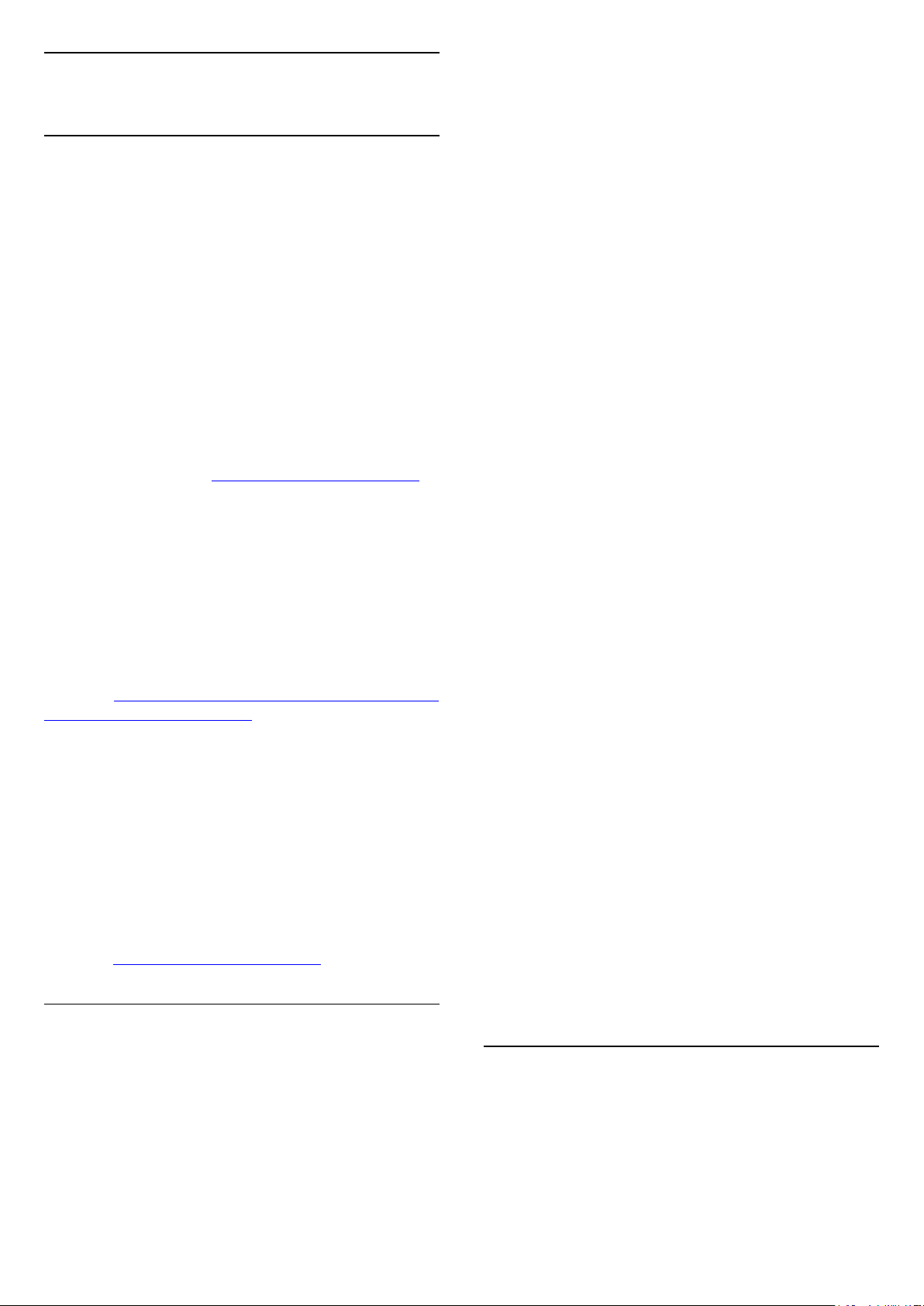
19
Rešavanje problema
19.1
Saveti
Ako ne možete da pronađete rešenje za problem sa
televizorom u odeljku Rešavanje problema, da biste
pronašli informacije koje tražite, koristite Ključne
reči kada otvorite Pomoć > Korisnički priručnik.
Izaberite ključnu reč da biste išli na najrelevantniju
stranicu u korisničkom priručniku.
Ako u korisničkom priručniku ne pronađete odgovor
na pitanje, možete da posetite Web lokaciju
kompanije Philips za podršku.
Rešenje za bilo koji problem u vezi sa Philips
televizorom možete da potražite u podršci na mreži.
Možete da izaberete jezik i da unesete broj modela.
Posetite Web lokaciju www.philips.com/TVsupport.
Na Web lokaciji za podršku možete da pronađete broj
telefona lokalnog predstavništva naše kompanije, kao
i odgovore na najčešća pitanja. U nekim zemljama
možete da ćaskate sa jednim od naših agenata i da
postavljate pitanja direktno ili putem e-pošte.
Možete da preuzmete novi softver za televizor ili
uputstvo koje ćete pročitati na računaru.
Za rešavanje dodatnih problema sa televizorom i
najčešća pitanja...
Posetite http://philips-tvconsumercare.kxondemand.
com/portal/en/ModelSelect
Pomoć za televizor na tablet računaru, pametnom
telefonu ili računaru
Da biste lakše izvršavali duže sekvence
uputstava, možete da preuzmete pomoć za televizor
u PDF formatu kako biste je čitali na pametnom
telefonu, tablet računaru ili računaru. Pored toga,
možete da odštampate relevantnu stranicu pomoći sa
računara.
Da biste preuzeli pomoć (korisnički priručnik),
posetite www.philips.com/TVsupport
• Isključite sve povezane uređaje iz televizora, a zatim
pokušajte da ga uključite.
• Ako je indikator režima pripravnosti na televizoru
uključen, televizor možda neće reagovati na daljinski
upravljač.
Zvuk krckanja prilikom uključivanja ili isključivanja
Čuje se zvuk krckanja iz kućišta televizora prilikom
njegovog uključivanja ili prebacivanja u stanje
pripravnosti. Uzrok ovog zvuka je normalno širenje i
skupljanje televizora dok se hladi i zagreva. To nema
uticaj na performanse.
Televizor se vraća u stanje pripravnosti nakon što
prikaže logotip kompanije Philips pri pokretanju
Kada je televizor u stanju pripravnosti, prikazuje se
ekran za pokretanje sa Philips logotipom, a zatim se
televizor vraća u režim pripravnosti. Ovo je normalno
ponašanje. Kada se televizor isključi sa električne
mreže, a zatim ponovo priključi, prilikom sledećeg
pokretanja će se prikazati ekran za pokretanje. Da
biste uključili televizor iz stanja pripravnosti, pritisnite
taster (Rež. pripravnosti / Uključi) na daljinskom
upravljaču ili televizoru.
Indikator stanja pripravnosti stalno treperi
Isključite kabl za napajanje iz zidne utičnice. Sačekajte
5 minuta pre nego što ponovo priključite kabl za
napajanje. Ako se treperenje ponovi, obratite se
centru za korisničku podršku za televizore kompanije
Philips.
Otvorite Pomoć > Korisnički priručnik, pritisnite
taster u boji Ključne reči i potražite Informacije
za kontakt.
Televizor se sam isključuje
Ako se televizor iznenada isključi, možda je uključena
postavka Tajmer za isključivanje . Uz
postavku Tajmer za isključivanje televizor se
isključuje nakon 4 sata ako ne primi signale sa
daljinskog upravljača. Da biste izbegli ovo automatsko
isključivanje, možete da deaktivirate ovo isključivanje.
Otvorite Pomoć > Korisnički priručnik, pritisnite
taster u boji Ključne reči i potražite Tajmer za
isključivanje.
Takođe, ako televizor ne primi TV signal niti komandu
sa daljinskog upravljača tokom perioda od 10 minuta,
televizor će se automatski isključiti.
19.2
Uključivanje
Televizor neće da se uključi
• Isključite kabl za napajanje iz zidne utičnice.
Sačekajte jedan minut, a zatim ga ponovo priključite.
Proverite da li je kabl za napajanje čvrsto povezan.
Pokušajte ponovo da ga uključite.
• Priključite televizor u drugu zidnu utičnicu, a zatim
pokušaljte da ga uključite.
19.3
Daljinski upravljač
Televizor ne reaguje na daljinski upravljač
• Televizoru je potrebno određeno vreme da se
pokrene. Tokom tog vremena televizor ne reaguje na
komande sa daljinskog upravljača ili televizora. Ovo je
normalno ponašanje.
55

• Možda su baterije daljinskog upravljača prazne.
Zamenite baterije novima.
da televizor podržava DVB-T2 HEVC u vašoj zemlji i
ponovo instalirajte DVB-T kanal.
19.4
Kanali
Prilikom instalacije nije pronađen nijedan digitalni
kanal
• Proverite da li je televizor povezan sa antenom ili
koristi signal od dobavljača. Proverite kablovske
veze.
• Proverite da li su u zemlji u kojoj je televizor
instaliran dostupni digitalni kanali.
• Proverite da li ste izabrali ispravan DVB (Digital
Video Broadcast) sistem. Izaberite DVB-T (zemaljski)
kada koristite antenu ili zajedničku antenu, izaberite
DVB-C (kablovski) ako koristite uslugu kablovske
televizije sa CAM modulom.
• Ponovite instalaciju i proverite da li ste izabrali
ispravnu zemlju i ispravan sistem.
Prilikom instalacije nije pronađen nijedan analogni
kanal
• Proverite da li je televizor povezan sa antenom.
Proverite kablovske veze.
• Proverite da li ste izabrali ispravan DVB (Digital
Video Broadcast) sistem. Izaberite DVB-T (zemaljski)
kada koristite antenu ili zajedničku antenu.
• Ponovite instalaciju i izaberite Digitalni i analogni
kanali tokom instalacije.
Neki kanali su nestali, nije moguće pronaći sve ili
neke prethodno instalirane kanale
• Proverite da li ste izabrali ispravnu Listu
kanala ili Listu omiljenih koju obično koristite.
• Dobavljač programa je možda premestio ili možda
čak izbrisao neke kanale. Na listi uobičajenih kanala
pokušajte da potražite kanal koji nedostaje. Ako je
kanal i dalje dostupan, možete da ga vratite na listu
omiljenih.
• Do brisanja kanala sa liste kanala može da dođe
tokom automatskog ažuriranja kanala. To automatsko
ažuriranje obavlja se tokom noći ako je televizor u
stanju pripravnosti.
Kanali koji više ne postoje se brišu, a novi kanali se
dodaju na listu kanala. Izuzetno, kanal može da bude
izbrisan jer televizor nije mogao da ga pronađe tokom
provere njegovog prisustva. Možda ne emituje noću.
Da biste izbegli brisanje kanala tokom Automatskog
ažuriranja kanala zato što televizor nije mogao da ih
pronađe, iako su i dalje prisutni, možete da
isključite Automatsko ažuriranje kanala.
(Početna) > Postavke > Sve postavke > Kanali
> Instalacija antenskih/kablovskih, Instalacija
satelitskih* > Automatsko ažuriranje kanala
19.5
Satelitski
Televizor ne može da pronađe željene satelite ili
dvaput instalira isti satelit
Proverite da li je na početku instalacije u postavkama
unet tačan broj satelita. Televizor možete da podesite
tako da traži jedan, dva ili tri/četiri satelita.
LNB sa dva izlaza ne može da pronađe drugi satelit
• Ako televizor pronađe jedan satelit, ali ne i drugi,
pomerite antenu za nekoliko stepeni. Usmerite antenu
ka prvom satelitu tako da imate najjači signal. Na
ekranu proverite indikator jačine signala sa prvog
satelita.
• Proverite da li je u postavkama izabrana opcija za
dva satelita.
Promena postavki instalacije nije otklonila moj
problem
Sve postavke, sateliti i kanali se čuvaju tek po
završetku instalacije.
Svi satelitski kanali su nestali
Ako koristite sistem Unicable, proverite da li ste
dodelili dva jedinstvena korisnička broja opsega za
oba ugrađena tjunera u Unicable postavkama.
Moguće je da drugi satelitski risiver u vašem Unicable
sistemu koristi isti korisnički broj opsega.
Izgleda da su neki satelitski kanali nestali sa liste
kanala
Ako se čini da su neki kanali nestali ili da su promenili
mesto, to može da znači da je dobavljač usluge
promenio lokaciju predajnika za date kanale. Da biste
vratili kanale na stara mesta na listi kanala, pokušajte
sa ažuriranjem paketa kanala.
Ne mogu da uklonim satelit
Paketi ne dozvoljavaju uklanjanje satelita. Da biste
uklonili satelit, potrebno je da prvo obavite instalaciju
ispočetka i da izaberete drugi paket.
Ponekad je kvalitet prijema loš
• Proverite da li je satelitska antena čvrsto
postavljena. Jak vetar može da pomeri antenu.
• Sneg i kiša mogu da umanje kvalitet prijema.
* Instalacija satelitskih odnosi se samo na modele koji
podržavaju satelitske funkcije.
DVB-T2 HEVC kanal
• Pogledajte tehničke specifikacije da biste bili sigurni
56

19.6
Slika
Nema slike/izobličena slika
• Proverite da li je televizor povezan sa antenom ili
koristi signal dobavljača. Proverite kablovske veze.
• Proverite da li je ispravni izvor/ulaz izabran u meniju
za izvore. Pritisnite Izbori i izaberite izvor/ulaz
koji vam je potreban.
• Proverite da li je spoljni uređaj ili izvor ispravno
povezan.
• Proverite da li je prijem slab.
• Proverite da li je slika podešena na minimalnu
vrednost. Izaberite Stil slike, pa izaberite stil i
pritisnite taster OK.
(Početna) > Postavke > Sve
postavke > Slika > Stil slike
• Da biste proverili da li je televizor u kvaru, pokušajte
da reprodukujete video klip.
Pritisnite Postavke > Pomoć > Proveri TV.
Ako video klip ostane crn, pozovite Philips. Sačekajte
da se klip završi, a zatim u meniju Pomoć
izaberite Informacije za kontakt. Pozovite broj
telefona za vašu zemlju.
Ima zvuka, ali nema slike
• Birajte druge video izvore, a zatim se vratite na
trenutni izvor.
• Izaberite Stil slike, pa izaberite stil i pritisnite
taster OK.
(Početna) > Postavke > Sve
postavke > Slika > Stil slike
• Vratite stil slike, izaberite opet Stil slike, a zatim
pritisnite Vrati stil.
• Resetujte sve postavke televizora,
izaberite (Početna) > Postavke > Sve
postavke > Opšte postavke > Ponovo instaliraj
televizor.
• Proverite veze izvornih/ulaznih uređaja.
Loš prijem
Ako je slika na televizoru izobličena ili promenljivog
kvaliteta, ulazni signal može da bude loš. Slab
digitalni signal manifestuje se kao slika koja se
povremeno deli na kvadratne blokove i
zamrzava. Loš digitalni signal nestaće mnogo pre
lošeg analognog signala.
• Proverite da li je kabl antene ispravno povezan.
• Veliki zvučnici, neuzemljeni audio uređaji, neonska
svetla, visoke zgrade i drugi veliki objekti mogu da
utiču na kvalitet prijema kada koristite antenu.
Pokušajte da poboljšate kvalitet prijema promenom
usmerenja antene ili pomeranjem uređaja dalje od
televizora. Loše vreme može da oslabi prijem.
• Proverite da li su sve veze, do vaših uređaja i od njih,
ispravno uspostavljene.
• Ako je prijem slab samo na jednom kanalu, fino
podesite taj kanal pomoću opcije Analogni: ručna
instalacija. (Samo za analogne kanale)
(Početna) > Postavke > Instaliranje
kanala > Instalacija
antenskih/kablovskih > Analogni: ručna instalacija
• Proverite da li je ulazni digitalni signal dovoljno jak.
Dok gledate digitalni kanal, pritisnite OPTIONS ,
izaberite Status, a zatim pritisnite taster OK.
Proverite jačinu signala i kvalitet signala.
Loš kvalitet slike sa uređaja
• Proverite da li je uređaj ispravno povezan. Proverite
da li je postavka video izlaza uređaja podešena na
najveću dostupnu rezoluciju, ako je primenljivo.
• Vratite stil slike ili pređite na drugi stil slike.
Postavke slike se menjaju nakon određenog
vremena
Proverite da li je opcija Lokacija podešena na Dom.
U ovom režimu možete da menjate postavke i da ih
čuvate.
(Početna) > Postavke > Sve postavke > Opšte
postavke > Lokacija
Pojavljuje se reklamni baner
Ako se povremeno na ekranu pojavljuje reklamni
baner ili ako se Stil slike automatski vraća na Živo pri
pokretanju, televizor je podešen na lokaciju
Prodavnica. Lokaciju televizora podesite na Dom za
kućnu upotrebu.
(Početna) > Postavke > Sve postavke > Opšte
postavke > Lokacija
Slika ne staje na ekran / Pogrešna ili nestabilna
veličina slike / Položaj slike je neispravan
• Ako se veličina slike – njen odnos širine i visine – ne
uklapa na ekran, sa crnim trakama na vrhu i dnu ili sa
leve i desne strane ekrana, pritisnite Format
slike > Popuni ekran.
• Ako se veličina slike stalno
menja, pritisnite Format slike > Uklopi na
ekran.
• Ako je položaj slike neispravan na ekranu, pokušajte
da proverite rezoluciju signala i tip izlaza povezanog
uređaja, pritisnite Format slike > Original.
Slika sa računara nije stabilna
Proverite da li računar koristi podržanu rezoluciju i
frekvenciju osvežavanja.
19.7
Zvuk
Nema zvuka ili je kvalitet zvuka slab
• Proverite da li su postavke zvuka televizora u redu,
pritisnite taster za jačinu zvuka ili za
isključivanje zvuka.
• Ako koristite digitalni prijemnik (Set-Top Box),
proverite da jačina zvuka na ovom prijemniku nije
podešena na nula ili da nije isključena.
• Proverite da li je televizor – audio signal – ispravno
povezan sa sistemom kućnog bioskopa ako koristite
takav sistem za zvuk televizora. Proverite da li ste
57
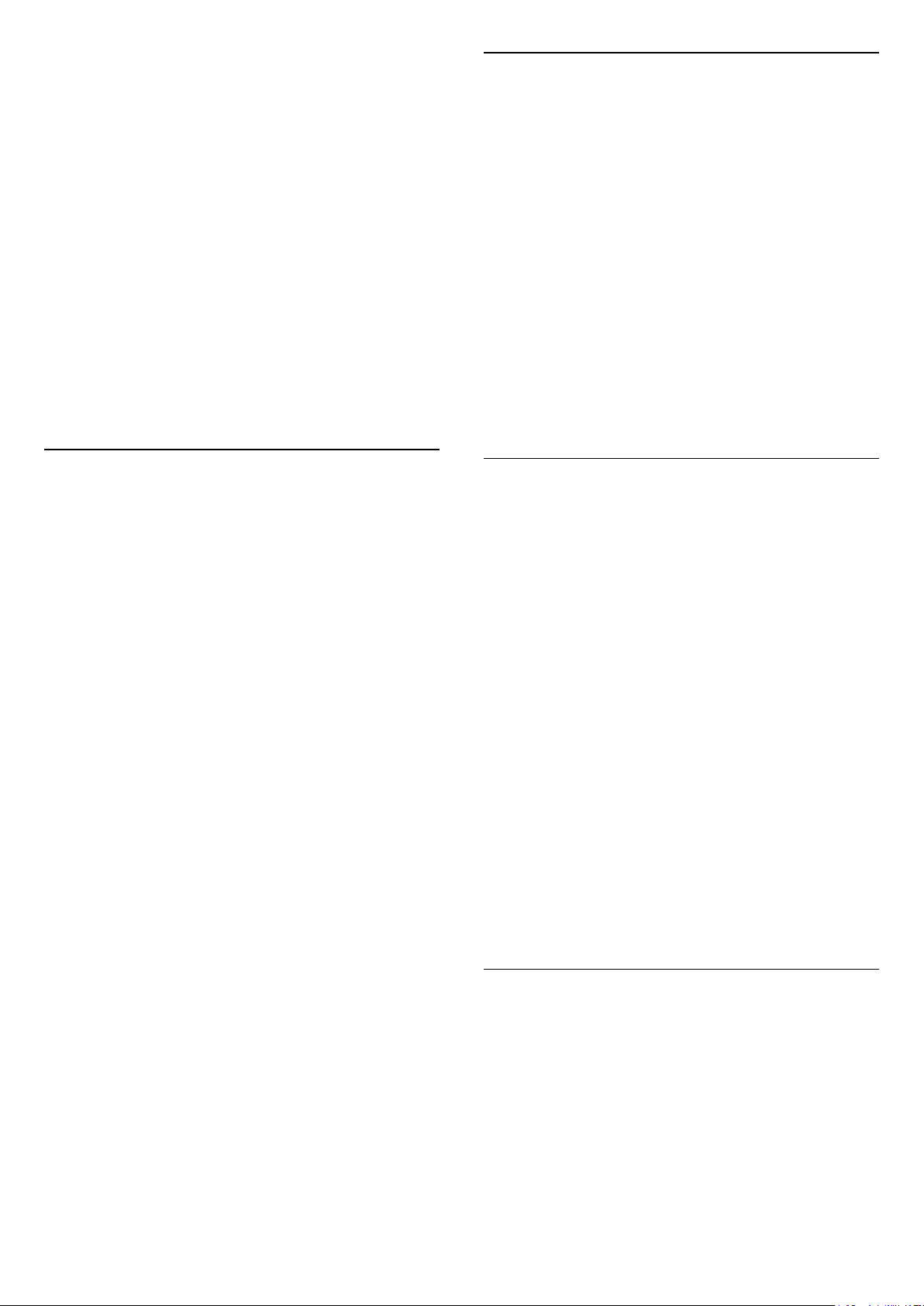
HDMI kabl povezali na priključak HDMI 1 ARC na
sistemu kućnog bioskopa.
• Proverite da li je audio izlaz televizora povezan na
audio ulaz sistema kućnog bioskopa.
Zvuk bi trebalo da se čuje preko zvučnika sistema
kućnog bioskopa.
Zvuk sa velikom količinom šuma
Ako gledate video zapis sa povezanog USB
memorijskog uređaja ili računara, zvuk sa sistema
kućnog bioskopa može da bude izobličen. Taj šum se
javlja kada audio ili video datoteka koristi DTS kodek
za zvuk, ali sistem kućnog bioskopa nema podršku za
obradu DTS zvuka. Ovo možete da popravite tako što
ćete Format digitalnog izlaza televizora podesiti
na Stereo.
Pritisnite (Početna) > Postavke > Sve
postavke > Zvuk > Napredno > Format digitalnog
izlaza
19.9
USB
Ne prikazuju se fotografije, video zapisi i muzika sa
USB uređaja
• Proverite da li je USB uređaj za skladištenje
podešen kao Mass Storage Class, u skladu sa
uputstvima iz dokumentacije uređaja za skladištenje.
• Proverite da li je USB uređaj za skladištenje
kompatibilan sa televizorom.
• Proverite da li televizor podržava formate audio
datoteka i datoteka slika. Da biste dobili više
informacija, otvorite Pomoć, pritisnite taster u
boji Ključne reči i potražite Multimedija.
Isprekidana reprodukcija datoteka sa USB uređaja
• Performanse prenosa USB uređaja za skladištenje
mogu da ograniče brzinu prenosa podataka ka
televizoru, što daje loš kvalitet reprodukcije.
19.8
HDMI – UHD
HDMI
• Imajte u vidu da HDCP (High-bandwidth Digital
Content Protection) podrška može da produži vreme
koje je potrebno televizoru da prikaže sadržaj sa
HDMI uređaja.
• Ako televizor ne prepozna HDMI uređaj i ne
prikazuje se slika, promenite izvor sa jednog uređaja
na drugi, a zatim obrnuto.
• Ovo je Ultra HD televizor. Neki stariji uređaji
(povezani na HDMI priključak) ne prepoznaju Ultra HD
televizor elektronski i možda neće ispravno
funkcionisati ili će reprodukcija slike/zvuka sa njih biti
izobličena. Da biste sprečili nepravilno funkcionisanje
sa takvim uređajem, kvalitet signala možete da
podesite na nivo koji uređaj podržava. Ako uređaj ne
koristi Ultra HD signale, možete da isključite Ultra HD
za tu HDMI vezu.
Ako su slika i zvuk uređaja povezanog pomoću HDMI
veze izobličeni, proverite da li drugačija postavka
za HDMI Ultra HD može da reši ovaj problem.
Otvorite Pomoć > Korisnički priručnik, pritisnite
taster u boji Ključne reči i potražite HDMI Ultra
HD.
• Ako se zvuk reprodukuje isprekidano, proverite da li
su postavke izlaza sa HDMI uređaja ispravne.
HDMI EasyLink ne funkcioniše
• Proverite da li vaši HDMI uređaji imaju podršku za
HDMI-CEC. EasyLink funkcije dostupne su samo sa
uređajima koji imaju podršku za HDMI-CEC.
Ne prikazuje se ikona za jačinu zvuka
• Kada je HDMI-CEC audio uređaj povezan i koristite
aplikaciju TV Remote Control za podešavanje nivo
jačine zvuka sa uređaja, ovo ponašanje je normalno.
19.10
Wi-Fi i Internet
Wi-Fi mreža nije detektovana ili dolazi do
poremećaja u njenom radu
• Proverite da li zaštitni zidovi u mreži omogućavaju
pristup bežičnoj vezi televizora.
• Ako bežična mreža ne funkcioniše ispravno u vašem
domu, probajte sa žičnom mrežom.
Internet ne radi
• Ako je veza sa ruterom u redu, proverite vezu rutera
sa Internetom.
Veza sa računarom i Internetom je spora
• U priručniku bežičnog rutera potražite informacije o
dometu u zatvorenim prostorijama, brzini prenosa i
drugim faktorima kvaliteta signala.
• Koristite brzu (širokopojasnu) vezu sa Internetom za
ruter.
DHCP
• Ako povezivanje ne uspe, možete da proverite
DHCP (Dynamic Host Configuration Protocol)
podešavanje rutera. DHCP bi trebalo da bude
uključen.
19.11
Pogrešan jezik menija
Vratite jezik na željeni.
1 - Pritisnite (Postavke), a zatim jedanput
pritisnite taster (dole).
2 - Pritisnite 9 puta (desno), a zatim pritisnite
taster OK.
3 - Pritisnite 8 puta (dole), pa (desno) 3 puta,
izaberite jezik i pritisnite taster OK.
58
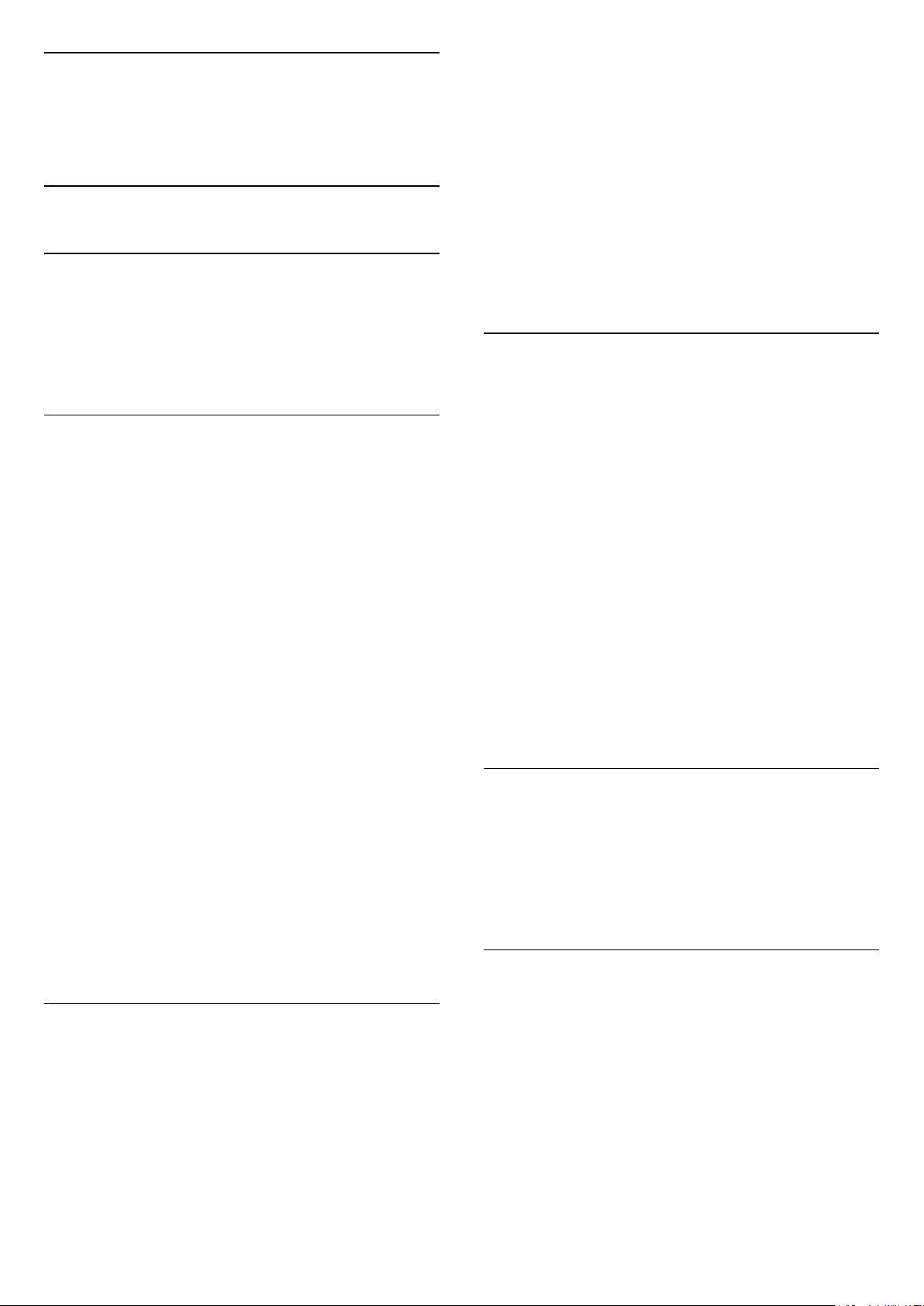
20
Bezbednost i
održavanje
20.1
• U slučaju montaže na zid, vodite računa da zidni
nosač može bezbedno da izdrži težinu televizora.
Kompanija TP Vision ne snosi nikakvu odgovornost za
nezgode, povrede i štetu koje su posledica
nepravilnog montiranja na zid.
• Delovi ovog proizvoda su napravljeni od stakla.
Pažljivo rukujte kako biste izbegli povrede i oštećenja.
Rizik od oštećenja televizora
Bezbednost
Važno
Pre korišćenja ovog televizora, pročitajte i budite
sigurni da ste razumeli sva bezbednosna uputstva.
Ako do oštećenja dođe usled nepoštovanja
uputstava, garancija prestaje da važi.
Rizik od strujnog udara ili požara
• Nikada nemojte da izlažete televizor kiši i vodi.
Nikada nemojte da postavljate posude sa vodom
(npr. vaze) pored televizora.
Ako se tečnost prolije na televizor, odmah iskopčajte
televizor iz struje.
Obratite se službi kompanije Philips za brigu o
potrošačima (za televizore) radi provere televizora
pre korišćenja.
• Nikada nemojte izlagati televizor, daljinski upravljač
ili baterije prekomernoj toploti. Nikada ih nemojte
postavljati pored upaljenih sveća, otvorenog plamena
ili drugih izvora toplote, što podrazumeva direktnu
sunčevu svetlost.
• Nikada nemojte stavljati predmete u ventilacione
otvore ili u druge otvore televizora.
• Nikada nemojte postavljati teške predmete na kabl
za napajanje.
• Izbegavajte primenu sile na utikače za napajanje.
Labavi utikači mogu izazvati varničenje ili požar.
Uverite se da se kabl za napajanje ne isteže prilikom
naginjanja ekrana televizora.
• Da biste isključili televizor sa naponske mreže,
neophodno je isključiti utikač za napajanje na
televizoru. Prilikom isključivanja napajanja uvek vucite
utikač, a nikada kabl. Obezbedite lak pristup utikaču,
kablu za napajanje i utičnici u svakom trenutku.
Pre nego što uključite televizor u zidnu utičnicu,
proverite da li napon napajanja odgovara vrednosti
odštampanoj sa zadnje strane televizora. Ne
uključujte televizor u utičnicu ako se napon razlikuje.
Rizik od povreda kod dece
Pridržavajte se sledećih mera predostrožnosti da biste
sprečili prevrtanje televizora i povređivanje dece:
• Nikada ne postavljajte televizor na površinu
prekrivenu tkaninom ili drugim materijalom koji sa nje
može biti povučen.
• Uverite se da nijedan deo televizora ne seže preko
ivica površine.
• Nikada ne postavljajte televizor na visok nameštaj
(kao što je orman za knjige) bez pričvršćivanja i
nameštaja i televizora na zid ili odgovarajući oslonac.
• Podučite decu o opasnostima sa kojima se mogu
suočiti penjući se na nameštaj da bi dohvatila
televizor.
Rizik od gutanja baterija
Daljinski upravljač možda sadrži okrugle baterije koje
mala deca mogu lako da progutaju. Ove baterije uvek
držite van domašaja dece.
Rizik od pregrevanja
Ne postavljajte televizor na mesta sa ograničenim
prostorom. Obavezno ostavite prostor od najmanje 10
cm oko televizora radi ventilacije. Vodite računa da
zavese ili drugi predmeti nikada ne prekrivaju otvore
za ventilaciju televizora.
Oluje sa grmljavinom
Rizik od povrede ili oštećenja
televizora
• Za podizanje i prenošenje televizora koji teži više od
25 kilograma ili 55 funti potrebno je dvoje ljudi.
• Ako televizor postavljate na postolje, koristite
isključivo priloženo postolje. Dobro pričvrstite
televizor za postolje.
Televizor postavite na ravnu površinu koja može da
izdrži težinu televizora i postolja.
Isključite televizor iz struje i izvucite antenu pre oluje
sa grmljavinom.
Za vreme oluje sa grmljavinom, nemojte dodirivati
televizor, kabl za napajanje ili kabl antene.
59

Rizik od oštećenja sluha
Izbegavajte korišćenje slušalica sa veoma glasnim
zvukom ili tokom dužih vremenskih perioda.
Niske temperature
Ukoliko se televizor transportuje na temperaturama
nižim od 5°C, raspakujte ga i sačekajte da se njegova
temperatura izjednači sa temperaturom u prostoriji
pre nego što ga uključite u struju.
Vlažnost
U retkim slučajevima, zavisno od temperature i
vlažnosti, sa unutrašnje strane prednje staklene ploče
televizora može da se pojavi kondenzacija (na nekim
modelima). Da biste to sprečili, televizor nemojte da
izlažete direktnoj sunčevoj svetlosti, toploti niti
visokom nivou vlažnosti. Ako dođe do kondenzacije,
ona će sama nestati nakon nekoliko sati rada
televizora.
Kondenzacija neće oštetiti televizor niti uzrokovati
kvar.
20.2
Zaštita ekrana
Čišćenje
• Nikada nemojte dodirivati, gurati, trljati niti udarati
ekran bilo kakvim predmetima.
• Isključite televizor iz struje pre čišćenja.
• Očistite televizor i okvir mekanom, vlažnom
tkaninom i nežno obrišite. Za čišćenje televizora,
nikada nemojte da koristite materije kao što su
alkohol, hemikalije ili sredstva za čišćenje
domaćinstva.
• Da biste izbegli deformacije ili bleđenje boja,
izbrišite kapljice vode što je pre moguće.
• Izbegavajte nepokretne slike što je više moguće.
Nepokretne slike su slike koje se na ekranu zadržavaju
duže vremena. U nepokretne slike spadaju meniji na
ekranu, crne trake, prikaz sata itd. Ako morate da
koristite nepokretne slike, smanjite kontrast i
osvetljenost ekrana da ne bi došlo do njegovog
oštećenja.
60

21
Uslovi korišćenja
se mogu pojaviti crne ili svetle tačke (crvene, zelene ili
plave) koje će ostati prikazane. Ovo je strukturalno
svojstvo ekrana (u okviru uobičajenih industrijskih
standarda) i ne predstavlja kvar.
2018. © TP Vision Europe B.V. Sva prava zadržana.
Ovaj proizvod na tržište plasira kompanija TP Vision
Europe B.V. ili neka od njenih podružnica (u daljem
tekstu, TP Vision) koja je i njegov proizvođač.
Kompanija TP Vision je davalac garancije u vezi sa
televizorom sa kojim je isporučena ova brošura.
Philips i Philips Shield Emblem su registrovani
zaštićeni žigovi kompanije Koninklijke Philips N.V.
Specifikacije mogu da se promene bez prethodne
najave. Zaštićeni žigovi su vlasništvo kompanije
Koninklijke Philips N.V ili kompanija koje polažu prava
na njih. Kompanija TP Vision zadržava pravo da u
svakom trenutku promeni proizvode bez obaveze da
u skladu sa tim prilagođava prethodne isporuke.
Smatra se da su pisani materijal koji se isporučuje sa
televizorom i priručnik sačuvan u memoriji televizora
ili preuzet sa Web lokacije kompanije
Philips www.philips.com/TVsupport odgovarajući za
predviđenu namenu sistema.
Materijal u ovom priručniku smatra se odgovarajućim
za predviđenu namenu sistema. Ako se proizvod (ili
njegovi moduli/procedure) koristi u svrhu koja nije
navedena ovde, neophodno je dobaviti potvrdu
valjanosti i pogodnosti. Kompanija TP Vision
garantuje da materijal nije u suprotnosti ni sa jednim
patentom u SAD. Ne daje se niti nagoveštava nikakva
druga garancija. Kompanija TP Vision ne može da se
smatra odgovornom za greške u sadržaju ovog
dokumenta niti za probleme koji su nastali kao
posledica sadržaja ovog dokumenta. Greške koje
budu prijavljene kompaniji Philips biće ispravljene i
objavljene na Philips Web lokaciji za podršku što je
pre moguće.
CE usklađenost
Kompanija TP Vision Europe B.V. na ovaj način
izjavljuje da je ovaj televizor usklađen sa osnovnim
zahtevima i drugim primenljivim odredbama direktiva
2014/53/EU (RED), 2009/125/EZ (Ekološki prihvatljivi
dizajn), 2010/30/EU (Energetske oznake) i
2011/65/EZ (RoHS).
Usklađenost sa EMF standardima
Kompanija TP Vision proizvodi i prodaje mnoge
potrošačke proizvode koji, kao i svi elektronski uređaji,
imaju mogućnost emitovanja i primanja
elektromagnetnih signala. Jedan od glavnih poslovnih
principa kompanije TP Vision je preduzimanje svih
neophodnih mera predostrožnosti u vezi sa zdravljem
i bezbednošću za svoje proizvode, u cilju usklađivanja
sa svim primenljivim pravnim zahtevima i poštovanja
primenljivih standarda za elektromagnetno polje
(Electro Magnetic Field – EMF) u vreme kreiranja
proizvoda.
Kompanija TP Vision posvećena je razvoju,
proizvodnji i puštanju u prodaju proizvoda koji
nemaju štetni uticaj na zdravlje. Kompanija TP Vision
potvrđuje da su, u slučaju pravilnog rukovanja i
korišćenja u odgovarajuće svrhe, njeni proizvodi
bezbedni za korišćenje u skladu sa trenutno
dostupnim naučnim dokazima. Kompanija TP Vision
ima aktivnu ulogu u razvoju međunarodnih EMF i
bezbednosnih standarda, što joj omogućava da
predvidi dalji razvoj na polju standardizacije radi rane
implementacije u svojim proizvodima.
Garantni uslovi – Rizik od povrede, oštećenja
televizora ili poništenja garancije!
Ni u kom slučaju ne pokušavajte sami da popravljate
televizor. Televizor i dodatnu opremu koristite
isključivo na način koji je predvideo proizvođač. Znak
upozorenja odštampan sa zadnje strane televizora
označava rizik od strujnog udara. Ni u kom slučaju ne
uklanjajte poklopac televizora. Uvek se obratite službi
za korisničku podršku za televizore kompanije Philips
radi servisiranja ili popravki. Broj telefona potražite u
štampanoj dokumentaciju koju ste dobili sa
televizorom. Odnosno, konsultujte našu Web
lokaciju www.philips.com/TVsupport i po potrebi
izaberite zemlju. Garanciju će poništiti svaka radnja
koja je u ovom priručniku izričito zabranjena, odnosno
svaka izmena ili procedura pri montiranju koja nije
preporučena ili dozvoljena u ovom priručniku.
Karakteristike piksela
Ovaj televizor sadrži veliki broj piksela u boji. Iako je
procenat efektivnih piksela 99,999% ili više, na ekranu
61
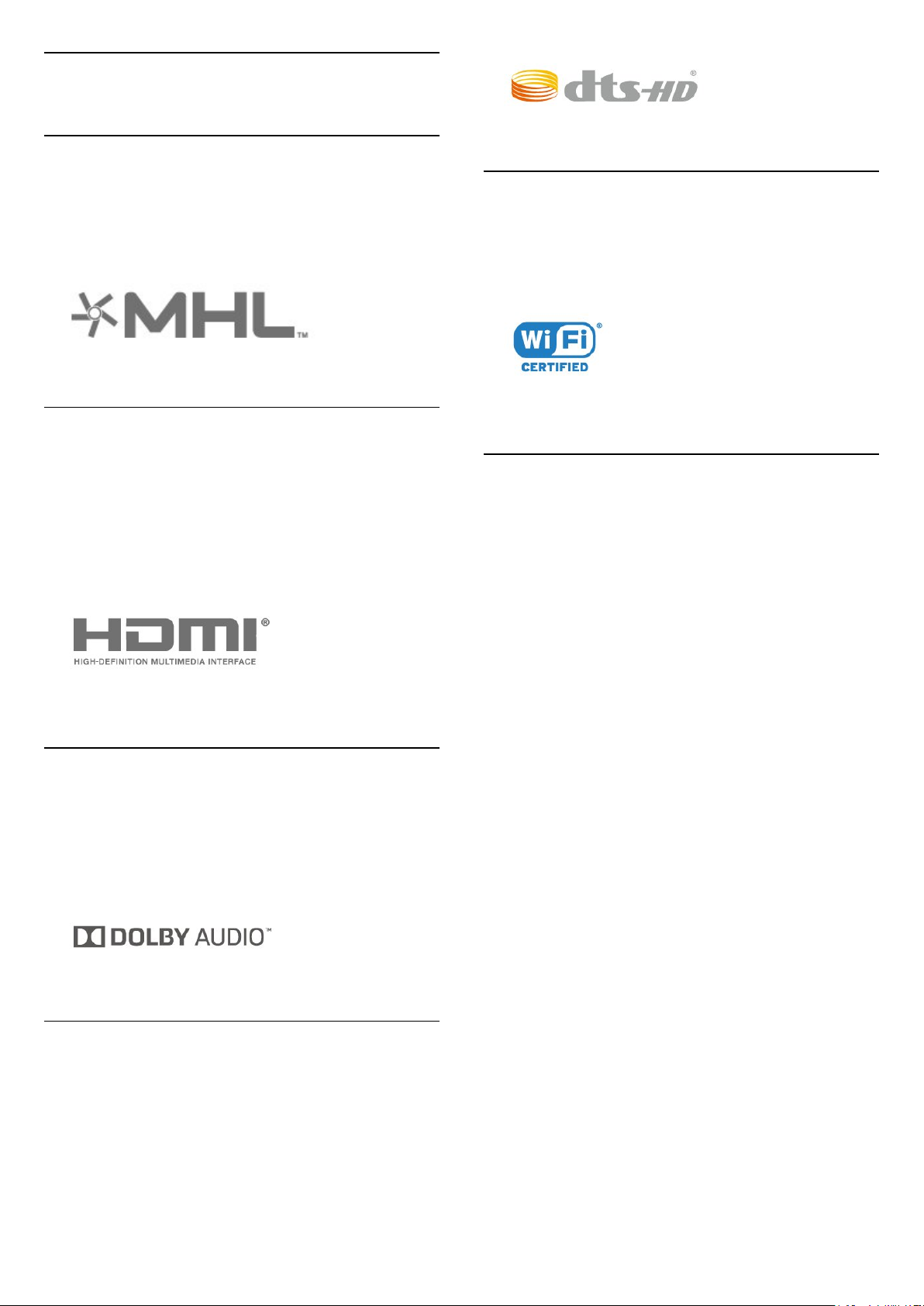
22
Autorska prava
22.1
MHL
MHL, Mobile High-Definition Link i logotip MHL su
zaštićeni žigovi ili registrovani zaštićeni žigovi
kompanije MHL, LLC.
22.2
HDMI
Termini HDMI i HDMI High-Definition Multimedia
Interface, kao i HDMI logotip su zaštićeni žigovi ili
registrovani zaštićeni žigovi kompanije HDMI
Licensing Administrator, Inc. u Sjedinjenim Američkim
Državama i drugim zemljama.
22.5
Wi-Fi Alliance
Wi-Fi®, logotip Wi-Fi CERTIFIED i logotip Wi-Fi su
registrovani zaštićeni žigovi udruženja Wi-Fi Alliance.
22.6
Ostali zaštićeni žigovi
Svi ostali registrovani i neregistrovani zaštićeni žigovi
predstavljaju vlasništvo kompanija koje polažu prava
na njih.
22.3
Dolby Audio
Proizvedeno u skladu sa licencom kompanije Dolby
Laboratories. Dolby, Dolby Audio i simbol dvostrukog
slova D su zaštićeni žigovi kompanije Dolby
Laboratories.
22.4
DTS-HD (kurziv)
DTS® pruža dekodiranje DTS sadržaja do 5.1
diskretnih kanala, uz podršku za malu brzinu u
bitovima i strimovane medije. Podržava transkodiranje
sadržaja putem digitalnog izlaza, kao što je HDMI, za
reprodukciju na starijim proizvodima.
62
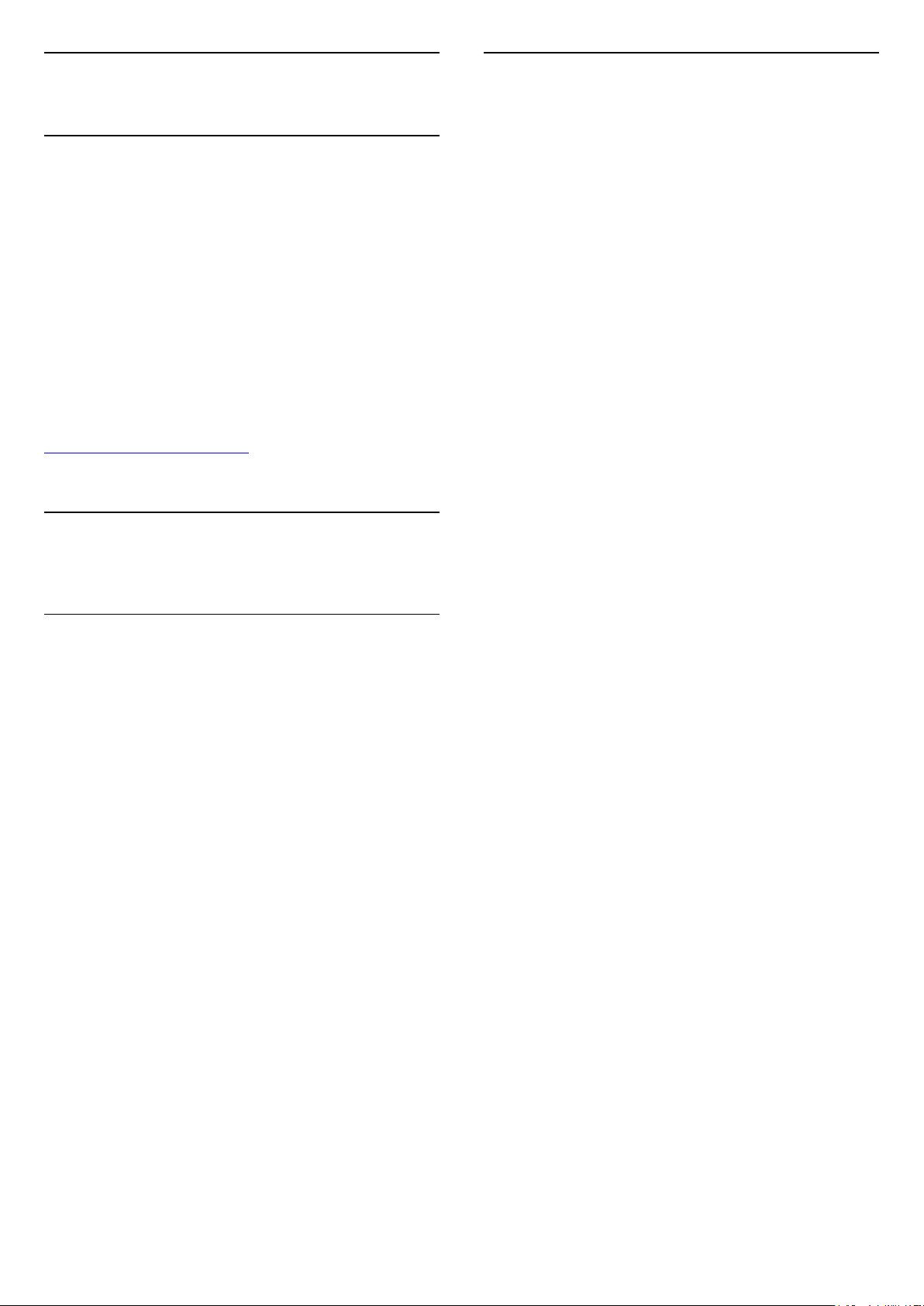
23
Open Source
Otvoreni kôd
23.1
Softver otvorenog koda
Ovaj televizor sadrži softver otvorenog koda.
Kompanija TP Vision Europe B.V. ovim putem nudi da
na zahtev isporuči kompletan odgovarajući izvorni
kôd za autorskim pravima zaštićene pakete softvera
otvorenog koda koji se koriste u ovom proizvodu, ako
za takav zahtev postoji opravdanje u odgovarajućim
licencama.
Ova ponuda važi do tri godine od datuma kupovine
proizvoda za svakoga ko primi ove informacije.
Da biste dobili izvorni kôd, obratite se na engleskom
na adresu . . .
open.source@tpv-tech.com
23.2
Licenca za softver otvorenog
koda
O licenci za softver otvorenog koda
Informacije za izvorni kôd delova softvera za televizor
kompanije TP Vision Netherlands B.V. obuhvaćen
licencama za otvoreni kôd.
Ovo je dokument koji opisuje distribuciju izvornog
koda koji se koristi na ovom televizoru kompanije TP
Vision Netherlands B.V., a obuhvaćen je GNU General
Public License (GPL) ili GNU Lesser General Public
License (LGPL) licencom, kao i bilo kojom drugom
licencom za otvoreni kôd. Uputstva za dobijanje
kopija ovog softvera dostupna su u korisničkom
priručniku.
TP Vision Netherlands B.V. NE DAJE NIKAKVE
GARANCIJE, IZRIČITE ILI NAGOVEŠTENE, ŠTO
OBUHVATA BILO KAKVE GARANCIJE MOGUĆNOSTI
PRODAJE ILI POGODNOSTI ZA ODREĐENU SVRHU,
U VEZI SA OVIM SOFTVEROM. TP Vision Netherlands
B.V. ne pruža nikakvu podršku za ovaj softver. Gore
navedeno ne utiče na vaše garancije i ustavna prava u
vezi sa proizvodima kompanije TP Vision Netherlands
B.V. koje ste kupili. Primenjuje se samo na ovaj izvorni
kôd koji vam je stavljen na raspolaganje.
bash (3.2.48)
Bash is the shell, or command language interpreter,
that will appear in the GNU operating system.
Bash is an sh-compatible shell that incorporates
useful features from the Korn shell (ksh) and C shell
(csh).
It is intended to conform to the IEEE POSIX
P1003.2/ISO 9945.2 Shell and Tools standard.
It offers functional improvements over sh for both
programming and interactive use.
In addition, most sh scripts can be run by Bash
without modification.
Source: http://www.gnu.org/software/bash/
c-ares (1.10.0)
c-ares is a C library that performs DNS requests and
name resolves asynchronously.
Source: http://c-ares.haxx.se/
coreutils (6.9)
The GNU Core Utilities are the basic file, shell and text
manipulation utilities of the GNU operating system.
These are the core utilities which are expected to
exist on every operating system.
Source: http://www.gnu.org/software/coreutils/
e2fsprogs (2.12.2)
e2fsprogs provides the filesystem utilities for use with
the ext2 filesystem, it also supports the ext3 and ext4
filesystems.
This piece of software is made available under the
terms and conditions of the e2fsprogs license, which
can be found below.
Source: http://e2fsprogs.sourceforge.net/
Expat (2.01)
xml paser; Expat is an XML parser library written in C.
It is a stream-oriented parser in which an application
registers handlers for things the parser might find in
the XML document (like start tags). An introductory
article on using.
This piece of software is made available under the
terms and conditions of the Expat license, which can
be found below.
Source: http://expat.sourceforge.net/
DFB (4.2.31)
It is a software library for GNU/Linux/UNIX based
operating system with a small memory footprint that
provides graphics acceleration, input device handling
and abstraction layer, and integrated windowing
system with support for translucent windows and
multiple display layers on top of the Linux
framebuffer without requiring any kernel
modifications
Source: http://sourceforge.net/projects/jointspace/fil
es/remote_applications_SDK/remote_spplications_S
63
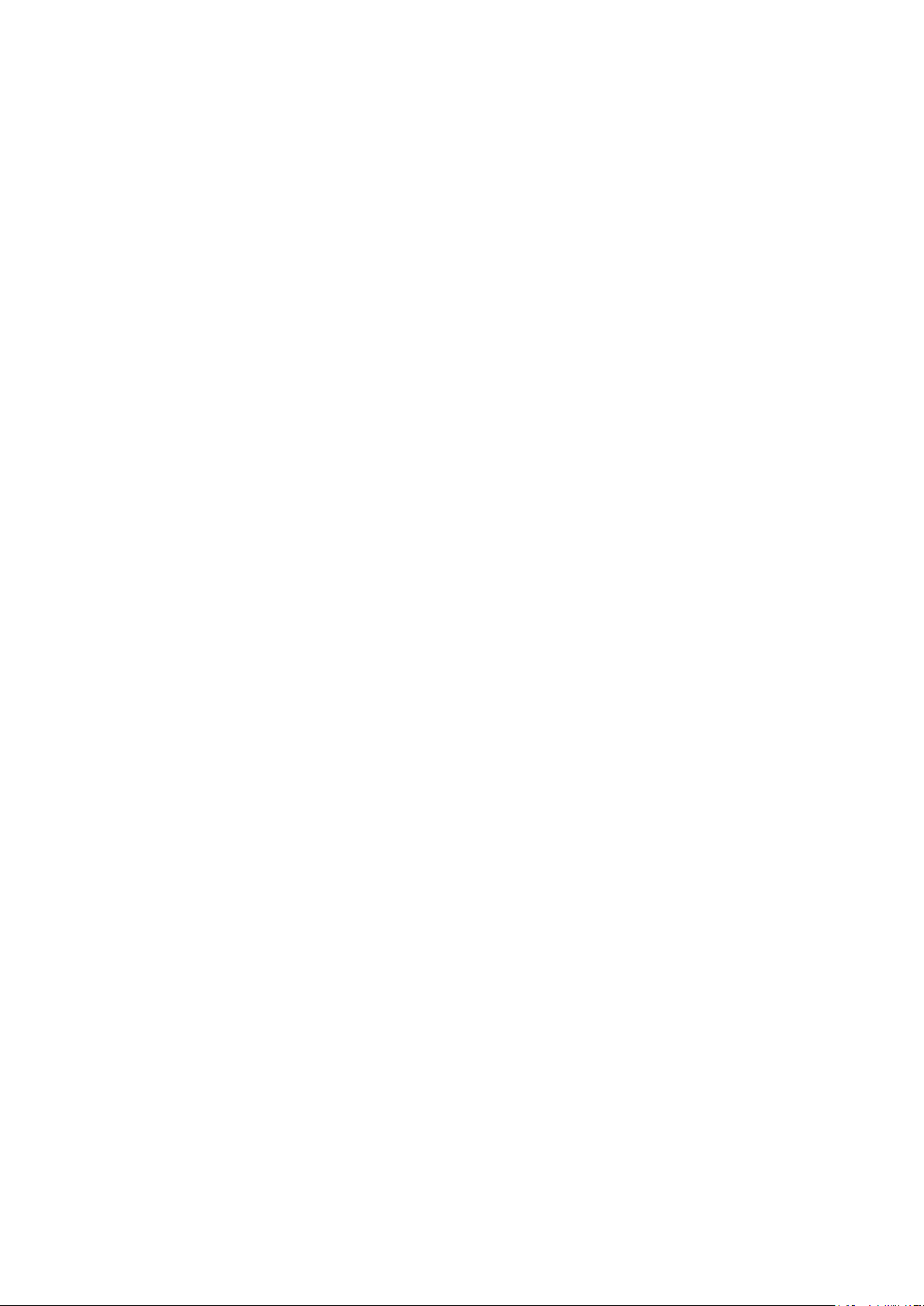
DK_v1.3.1/DirectFB141_source_1.3.1.7z/download
Source: http://www.gnu.org/software/grep/
SAWMAN
SaWMan, the Shared application and Window
Manager, is a new window manager module for use
with DirectFB.
Source: http://www.directfb.org/index.php?path=Mai
n%2FDownloads&page=1
findutils (4.2.31)
The GNU Find Utilities are the basic directory
searching utilities of the GNU operating system.
These programs are typically used in conjunction with
other programs to provide modular and powerful
directory search and file locating capabilities to other
commands.
Source: http://www.gnu.org/software/findutils/
Freetype (2.4.3)
FreeType is a software font engine that is designed to
be small, efficient, highly customizable, and portable
while capable of producing high-quality output
(glyph images).
Source: http://freetype.sourceforge.net
fuse (2.8.4)
Fuse is a simple interface for userspace programs to
export a virtual filesystem to the linux kernel.
This piece of software is made available under the
terms and conditions of the fuse license, which can
be found below.
Source: http://fuse.sourceforge.net/
gawk (3.1.5)
If you are like many computer users, you would
frequently like to make changes in various text files
wherever certain patterns appear, or extract data from
parts of certain lines while discarding the rest.
To write a program to do this in a language such as C
or Pascal is a time-consuming inconvenience that
may take many lines of code.
The job is easy with awk, especially the GNU
implementation: gawk.
Source: http://www.gnu.org/software/gawk/
glibc (2.12.2)
Any Unix-like operating system needs a C library: the
library which defines the “system calls” and other
basic facilities such as open, malloc, printf, exit...The
GNU C library is used as the C library in the GNU
system and most systems with the Linux kernel
This piece of software is made available under the
terms and conditions of the glibc license, which can
be found below.
Source: http://www.gnu.org/software/libc/
grep (2.5.1a)
The grep command searches one or more input files
for lines containing a match to a specified pattern. By
default, grep prints the matching lines.
gzip (1.3.12)
GNU Gzip is a popular data compression program
originally written by Jean-loup Gailly for the GNU
project. Mark Adler wrote the decompression part.
Source: http://www.gnu.org/software/gzip/
inetutils (1.4.2)
Inetutils is a collection of common network programs.
Source: http://www.gnu.org/software/inetutils/
iptables (1.4.15)
For Cross connection.
Source: http://www.netfilter.org/projects/iptables/
iputils (s20101006)
The iputils package is set of small useful utilities for
Linux networking. It was originally maintained by
Alexey Kuznetsov.
Source: http://www.skbuff.net/iputils/
Libcurl (7.30.0)
HTTP client;libcurl is a free and easy-to-use clientside URL transfer library, supporting FTP, FTPS, HTTP,
HTTPS, SCP, SFTP, TFTP, TELNET, DICT, LDAP,
LDAPS, FILE, IMAP, SMTP, POP3 and RTSP. libcurl
supports SSL certificates, HTTP POST, HTTP PUT, FTP
uploading, HTTP form based upload, proxies, cookies,
user+password authentication (Basic, Digest, NTLM,
Negotiate, Kerberos4), file transfer resume, http proxy
tunneling and more!
This piece of software is made available under the
terms and conditions of the Libcurl license, which can
be found below.
Source: http://curl.haxx.se/
libiconv (1.11.1)
This library provides an iconv() implementation, for
use on systems which don't have one, or whose
implementation cannot convert from/to Unicode. .
This piece of software is made available under the
terms and conditions of the libiconv license, which
can be found below.
Source: http://ftp.gnu.org/pub/gnu/libiconv
libmtp (0.3.6)
libmtp is an Initiator implementation of the Media
Transfer Protocol (MTP) in the form of a library
suitable primarily for POSIX compliant operating
systems. We implement MTP Basic, the stuff
proposed for standardization.
Source: http://libmtp.sourceforge.net/
libjpg (6b)
This library is used to perform JPEG decoding tasks.
This piece of software is made available under the
terms and conditions of the libjpg license, which can
be found below.
Source: http://www.ijg.org/
64

libusb
This is the home of libusb, a library that gives user
level applications uniform access to USB devices
across many different operating systems. libusb is an
open source project licensed under the GNU Lesser
General Public License version 2.1.
Many participants in the libusb community have
helped and continue to help with ideas,
implementation, support and improvements for
libusb.
This piece of software is made available under the
terms and conditions of the libusb license, which can
be found below.
Source:
http://libusb.wiki.sourceforge.net
http://www.libusb.org/
libusb-compat
Library to enable user space application programs to
communicate with USB devices.
This piece of software is made available under the
terms and conditions of the libusb-compat license,
which can be found below.
Source:
http://libusb.wiki.sourceforge.net/LibusbCompat0.1
libpng (1.2.43)
libpng -THE reference library for reading, displaying,
writing and examining png Image Network Graphics.
This piece of software is made available under the
terms and conditions of the libpng license, which can
be found below.
Source: http://sourceforge.net/projects/libpng/files/
Libxml2 (2.7.8)
The "libxml2" library is used in AstroTV as a support
for the execution of NCL application. This library was
developed for the GNOME software suite and is
available under a "MIT" license.
Source: http://www.xmlsoft.org
Linux Kernel (3.1)
The Linux kernel is an operating system kernel used
by the Linux family of Unix-like operating systems.
This piece of software is made available under the
terms and conditions of the Linux Kernel license,
which can be found below.
Source: http://www.kernel.org
Linux Fusion (8.7.0)
Source: GNU
liveMedia (2011.06.12)
c++ runtime library for RTSP requirement
Source: www.live555.com
lvm2 (2.02.89)
Userspace toolset that provide logical volume
management facilities on linux.
This piece of software is made available under the
terms and conditions of the lvm2 license, which can
be found below.
Source: ftp://sources.redhat.com/pub/lvm2/releases/
module-init-tools (3.12)
Provides developer documentation for the utilities
used by Linux systems to load and manage kernel
modules (commonly referred to as "drivers").
Source: https://modules.wiki.kernel.org/index.php/M
ain_Page
mtd-utils
The aim of the system is to make it simple to provide
a driver for new hardware, by providing a generic
interface between the hardware drivers and the upper
layers of the system. Hardware drivers need to know
nothing about the storage formats used, such as FTL,
FFS2, etc., but will only need to provide simple
routines for read, write and erase. Presentation of the
device's contents to the user in an appropriate form
will be handled by the upper layers of the system.
This piece of software is made available under the
terms and conditions of the mtd-utils license, which
can be found below.
Source: http://www.linuxmtd.infradead.org/index.html
ncurses (5.7)
The ncurses (new curses) library is a free software
emulation of curses in System V Release 4.0 (SVr4),
and more. It uses terminfo format, supports pads and
color and multiple highlights and forms characters
and function-key mapping, and has all the other
SVr4-curses enhancements over BSD curses. SVr4
curses is better known today as X/Open Curses.
Source: http://www.gnu.org/software/ncurses/
net-tools (1.6)
The Net-tools?package is a collection of programs for
controlling the network subsystem of the Linux kernel.
Source: http://www.linuxfromscratch.org/blfs/view/6.
3/basicnet/net-tools.html
NTFS-3G Read/Write Driver (2010.5.22)
NTFS-3G is an open source cross-platform
implementation of the Microsoft Windows NTFS file
system with read-write support. NTFS-3G often uses
the FUSE file system interface, so it can run
unmodified on many different operating systems. It is
runnable on Linux, FreeBSD, NetBSD, OpenSolaris,
BeOS, QNX, WinCE, Nucleus, VxWorks,
Haiku,MorphOS, and Mac OS X It is licensed under
either the GNU General Public License or a
proprietary license. It is a partial fork of ntfsprogs and
is under active maintenance and development.
This piece of software is made available under the
terms and conditions of the NTFS-3G Read/Write
Driver license, which can be found below.
Source: http://www.tuxera.com
65
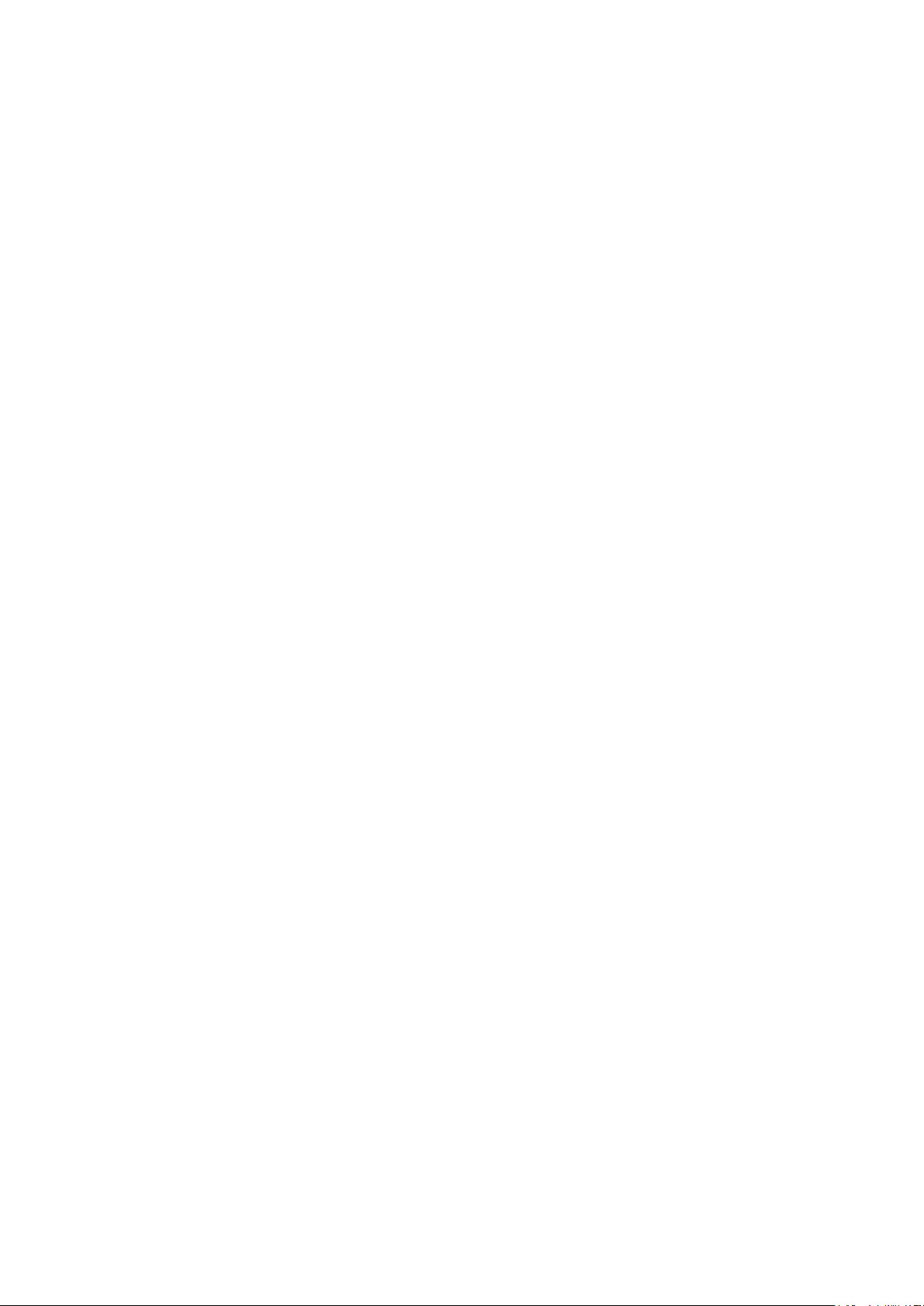
openssl (1.0.1j)
OpenSSL is an open source implementation of the
SSL and TLS protocols. The core library (written in the
C programming language) implements the basic
cryptographic functions and provides various utility
functions. Wrappers allowing the use of the OpenSSL
library in a variety of computer languages are
available.
Source: http://www.openssl.org/
procps (ps, top) (3.2.8)
procps is the package that has a bunch of small
useful utilities that give information about processes
using the /proc filesystem.
The package includes the programs ps, top, vmstat, w,
kill, free, slabtop, and skill.
Source: http://procps.sourceforge.net/index.html
samba (3.0.37)
Samba is the standard Windows interoperability suite
of programs for Linux and Unix.
Source: http://www.samba.org/
tar (1.17)
GNU Tar provides the ability to create tar archives, as
well as various other kinds of manipulation.
For example, you can use Tar on previously created
archives to extract files, to store additional files, or to
update or list files which were already stored.
Source: http://www.gnu.org/software/tar/
u-Boot (2011.12)
The uboot will load the linux kerenl to dram,and jump
to run .
This piece of software is made available under the
terms and conditions of the u-Boot loader license,
which can be found below.
Source: http://www.denx.de
udhcpc (0.9.8cvs20050303-3)
Source: http://udhcp.sourcearchive.com/downloads/
0.9.8cvs20050303-3/
uDirectFB (1.5.3)
Source: http://www.directfb.org
SaWMan (1.5.3)
SaWMan, the Shared application and Window
Manager, is a new window manager module for use
with DirectFB.
Source: http://www.directfb.org
sed (4.1.5)
sed (stream editor) isn't an interactive text editor.
Instead, it is used to filter text, i.e., it takes text input,
performs some operation (or set of operations) on it,
and outputs the modified text.
sed is typically used for extracting part of a file using
pattern matching or substituting multiple occurrences
of a string within a file.
Source: http://www.gnu.org/software/sed/
SQLite3 (2.12.2)
SQLite is a in-process library that implements a selfcontained, serverless, zero-configuration,
transactional SQL database engine.
This piece of software is made available under the
terms and conditions of the SQLite3 license, which
can be found below.
Source: http://www.sqlite.org/
SquashFS
SquashFS is a compressed read-only file system for
Linux. SquashFS compresses files, inodes and
directories, and supports block sizes up to 1 MB for
greater compression. SquashFS is also the name of
free/open software, licensed under the GPL, for
accessing SquashFS filesystems.
This piece of software is made available under the
terms and conditions of the SquashFS license, which
can be found below.
Source: http://squashfs.sourceforge.net/
uriparser (0.7.7)
Uriparser is a strictly RFC 3986 compliant URI parsing
and handling library written in C. uriparser is crossplatform, fast, supports Unicode and is licensed under
the New BSD license.
Source: http://uriparser.sourceforge.net/
util-linux-ng (2.18)
Various system utilities.
Source: http://userweb.kernel.org/~kzak/util-linuxng/
wget (1.10.2)
GNU Wget is a free software package for retrieving
files using HTTP, HTTPS and FTP, the most widelyused Internet protocols.
It is a non-interactive commandline tool, so it may
easily be called from scripts,?cron?jobs, terminals
without X-Windows support, etc.
Source: http://ftp.gnu.org/gnu/wget/wget-1.10.2.tar.gz
wpa_supplicant v0.8(wext)/v2.3(cfg80211)
wpa_supplicant is a WPA Supplicant for Linux, BSD,
Mac OS X, and Windows with support for WPA and
WPA2 (IEEE 802.11i / RSN). It is suitable for both
desktop/laptop computers and embedded systems.
Supplicant is the IEEE 802.1X/WPA component that is
used in the client stations. It implements key
negotiation with a WPA Authenticator and it controls
the roaming and IEEE 802.11
authentication/association of the wlan driver.
Source: https://w1.fi/wpa_supplicant/
xerces-c++ (3.1.1)
Source: http://xerces.apache.org/
zlib (6b)
66

The 'zlib' compression library provides in-memory
compression and decompression functions, including
integrity checks of the uncompressed data.
This piece of software is made available under the
terms and conditions of the zlib license, which can be
found below.
Source: http://www.zlib.net/
67

24
Odricanje
odgovornosti u vezi
sa uslugama i/ili
softverom koji nude
treće strane
Usluge i/ili softver koji nude treće strane može da se
promeni, privremeno obustavi ili ukine bez
prethodnog obaveštenja. TP Vision ne snosi nikakvu
odgovornost u takvim situacijama.
68

Indeks
A
Ambilight 48
Ambilight stil 48
Ambilight+hue 49
Ambilight+hue, hue sijalice 49
Ambilight, osvetljenost 48
Ambilight, zasićenost 48
Antena 11
Audio jezik 40
Aut. režim sata 41
Ažuriraj softver 5
Ažuriranje softvera – Internet 5
Ažuriranje softvera – Lokalne ispravke 5
Ažuriranje softvera – OAD 5
Ažuriranje softvera – USB 5
B
Baterije 6
Bezbednost i održavanje 59
Boja 34
Brisanje internet memorije 44
Brzo podešavanje slike 36
C
CAM PIN kôd 42
CI kartica 14
Clear dialogue 36
D
Daljinski upravljač 6
Daljinski upravljač – IC senzor 7
Daljinski upravljač i baterije 6
Datum 41
Dečija brava 42
Dečija brava, Podesite kôd 42
Dečija brava, Promeni kôd 42
Digital Media Renderer – DMR 44
Digitalni audio izlaz – optički 12
Dinamički kontrast 35
Dinamički okružujući zvuk 36
E
Ekvilajzer 36
Evropska ekološka oznaka 52
F
Format digitalnog izlaza 37
Format slike 36
Fotografije, video zapisi i muzika 31
G
Galerija aplikacija 46
Gama 35
Glavni meni 33
H
HbbTV 38
HDMI 11
HDMI ARC 12
HDMI – CEC 38
HDMI sistem zvuka 37
HDMI Ultra HD 39
HDR 35
I
Identifikovanje televizora 3
Informacije za kontakt 3
Instaliranje kanala – antenski 18
Instaliranje kanala – kablovski 18
Instaliranje kanala – satelitski 20
Isključivanje ekrana 39
J
Jezici za meni 40
Jezik titla 40
K
Kabl za napajanje 9
Kanal, Filter za kanale 24
Kanal, Preimenuj kanal 24
Kanali 18
Kašnjenje digitalnog izlaza 37
Komponenta – Y Pb Pr 11
Kompozitni – CVBS 12
Konfiguracija za prodavnicu 40
Kontrast 34
Kopiranje liste kanala 22
Korisnički priručnik 3
Korisnički priručnik na mreži 3
Kretanje na slici 35
L
Letnje/zimsko vreme 41
Lista izvora 17
Lista kanala 24
Logotipi kanala 38
Lokacija 40
M
Meni audio izlaza 37
Meni Brze postavke 33
Meni digitalnog izlaza 37
Meni Mrežne postavke 44
Meni Pomoć 3
Meni za kontrast slike 34
Meni Zvuk 36
MHL veza 13
Miracast 13
Miracast veza 13
Mreža – bežična 43
Mreža – žična 43
Mreža, bežična 44
Mrežne postavke 43
Mrežni naziv televizora 44
Multimedija 54
N
Napredne Ambilight postavke 50
Napredne postavke slike 34
Napredne postavke zvuka 37
Netflix podešavanja 44
O
Obratite se kompaniji Philips 3
Omiljeni kanal, Opseg kanala 24
Omiljeni kanali 25
Omiljeni kanali, Kreiranje 24
69
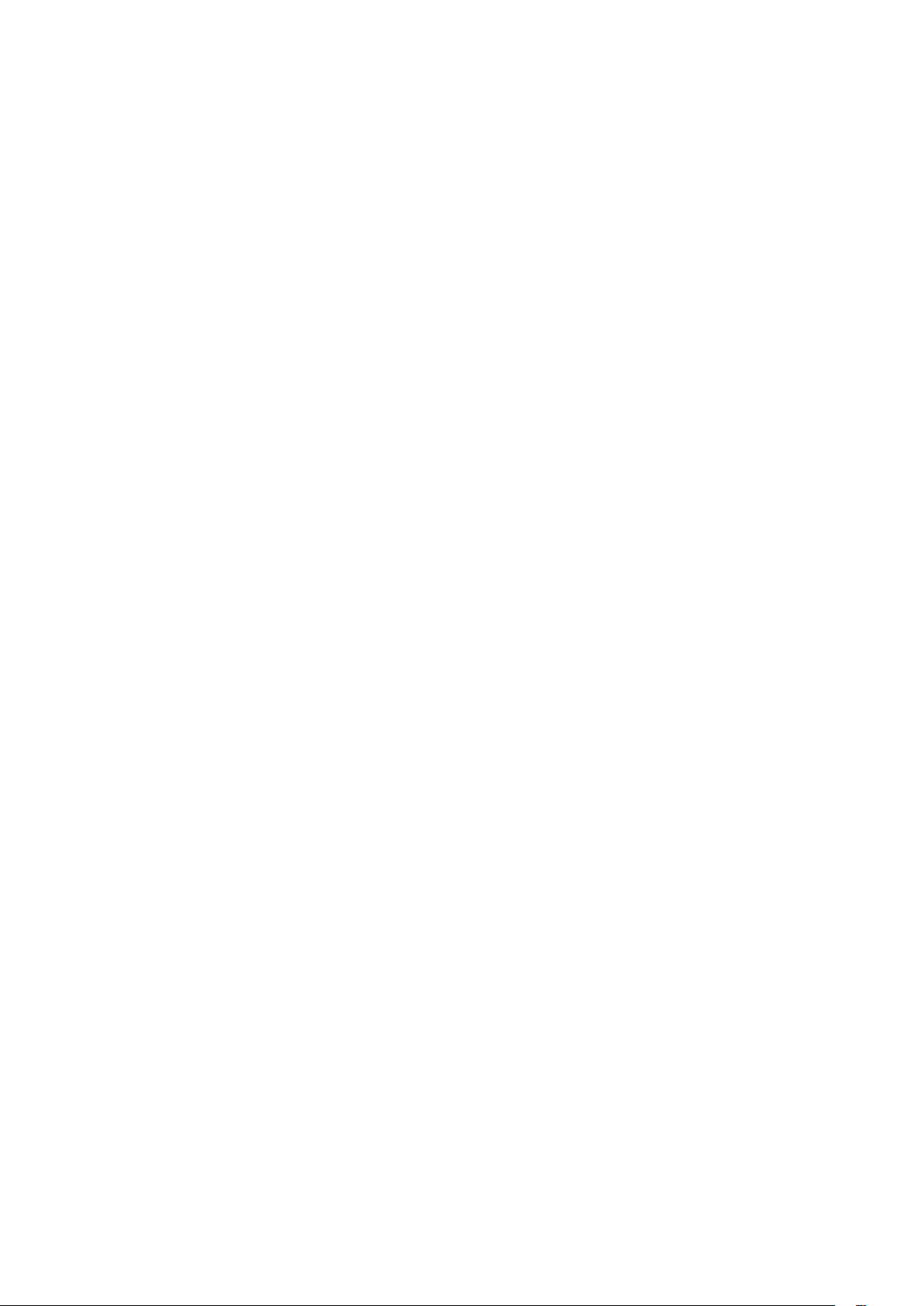
Omiljeni kanali, Uređivanje 24
Opcije za kanale 23
Opšte postavke 38
Otključavanje kanala 25
Oštrina 34
P
Pauziranje TV programa 30
Philips podrška 3
Poboljšanje boje 34
Podaci iz TV vodiča 38
Položaj televizora 37
Pomeranje digitalnog izlaza 37
Popravka 3
Postavke boje 34
Postavke miša 38
Postavke USB tastature 38
Povezivanje slušalica 12
Povezivanje uređaja 11
Povezivanje USB čvrstog diska 15
Preimenovanje ili zamena ikone uređaja 17
Prestanak upotrebe 52
Prijem 53
Prikaz postavki mreže 44
Problemi 55
Pronađite podršku 3
Univerzalni pristup, govor 41
Univerzalni pristup, mešana jačina zvuka 41
Univerzalni pristup, osobe oštećenog sluha 41
Upotreba kod kuće ili u prodavnici 40
USB fleš uređaj 15
USB čvrsti disk 38
USB čvrsti disk – Format 16
USB čvrsti disk – Instaliranje 15
Ušteda energije 39
V
Verzija softvera 5
Video kontrast 35
Video na zahtev 47
Vreme 41
Vremenska zona 41
Z
Zaključavanje kanala 25
Zvuk, automatsko ujednačavanje jačine zvuka 37
Zvuk, Delta jačina zvuka 37
Zvučnik televizora 37
Č
Čistoća slike, Smanjenje šuma 35
R
Razdaljina za gledanje 9
Registrovanje televizora 3
Resetovanje postavki 40
Rezolucija ekrana televizora 53
Rešavanje problema 55
Režim kontrasta slike 34
Režim pripravnosti 10
Roditeljska kontrola 42
S
Sat 41
Satelitski 11
Slika, boja 34
Slika, Kontrast 34
Smart TV 46
Snimci 29
Statički IP 44
Stil kretanja na slici 35
Stil slike 33
Stil zvuka 36
T
Tajmer za isključivanje 39
Tajmer za isključivanje 41
Taster daljinskog upravljača 6
Tasteri na televizoru 7
Teletekst 26
Temperatura boje 34
TV na zahtev 47
TV vodič 27
U
Ujednačavanje digitalnog izlaza 37
Uključivanje 10
Uključivanje pomoću Wi-Fi funkcije 44
Ulazna rezolucija 53
Ultra Resolution 35
Univerzalni pristup 41
Univerzalni pristup, audio efekti 41
Univerzalni pristup, audio opis 41
70

Powered by TCPDF (www.tcpdf.org)
71
